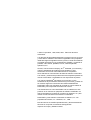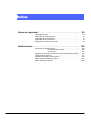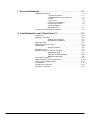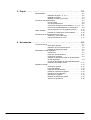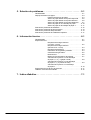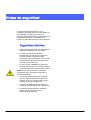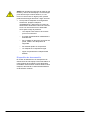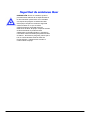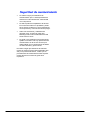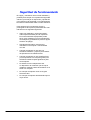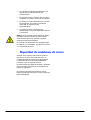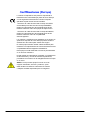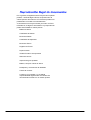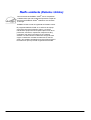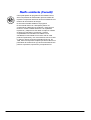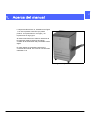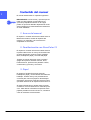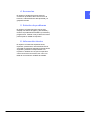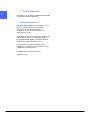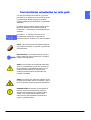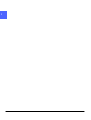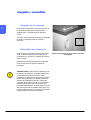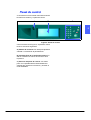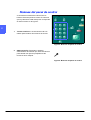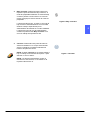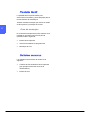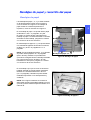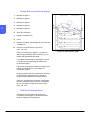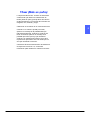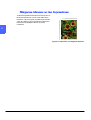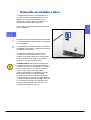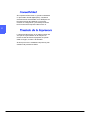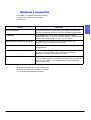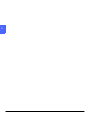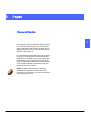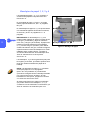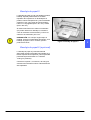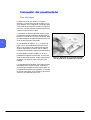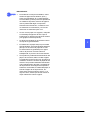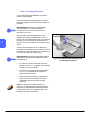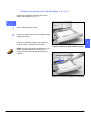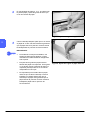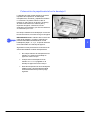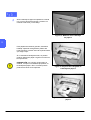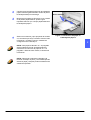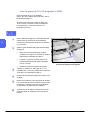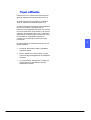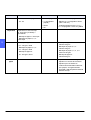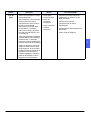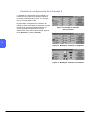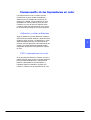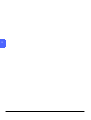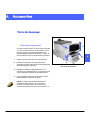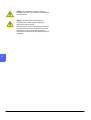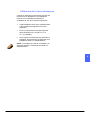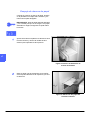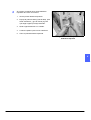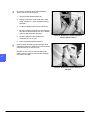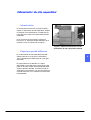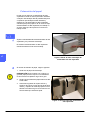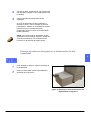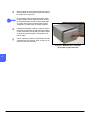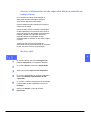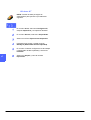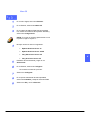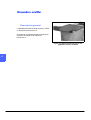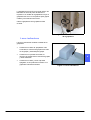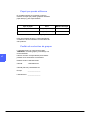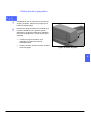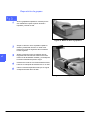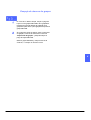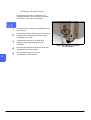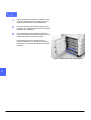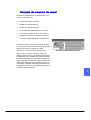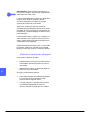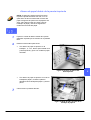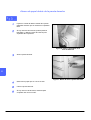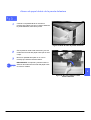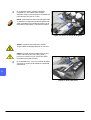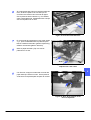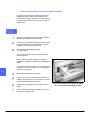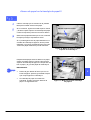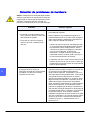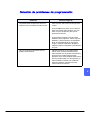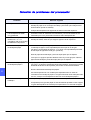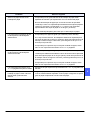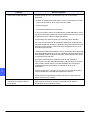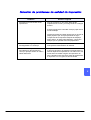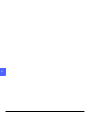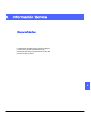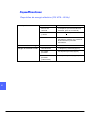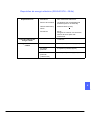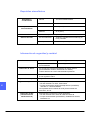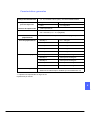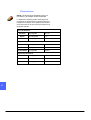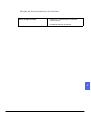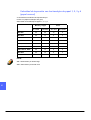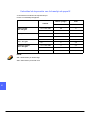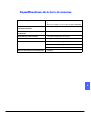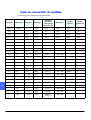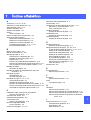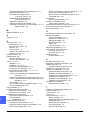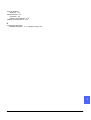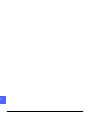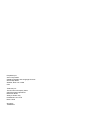Xerox DocuColor 12 Guía del usuario
- Categoría
- Multifuncionales
- Tipo
- Guía del usuario

IMPRESORA
XEROX DOCUCOLOR 12
GUÎA DEL USUARIO

©
Xerox Corporation, 1999, 2000, 2001. Todos los derechos
reservados.
Los derechos de propiedad intelectual (copyright) incluyen en forma
y fondo todo el material e información registrable como propiedad
intelectual según la legislación actual y futura, incluido sin limitación
el material generado por los programas de software y mostrado en
pantalla, como estilos, plantillas, iconos, vistas de pantalla,
apariencia, etc.
Xerox®, The Document Company, la X
®
estilizada y los nombres y
números indicadores de productos mencionados en este
documento son marcas comerciales de Xerox Corporation.
Xerox Canada es concesionario de todas las marcas comerciales.
Las marcas y nombres de productos de otras empresas pueden ser
marcas comerciales o registradas de sus respectivas empresas.
Los colores PANTONE
®
generados por DocuColor 12 son
simulaciones de procesos de cuatricromía y/o tricromía y pueden no
ser exactos según las normas de color sólido identificado de
PANTONE. Utilice los manuales de consulta de color actuales de
PANTONE, para comprobar la exactitud de colores.
Las simulaciones de color PANTONE
®
sólo se obtienen en este
producto si se controla con paquetes de software cualificado con
licencia de Pantone. Póngase en contacto con Pantone, Inc. para
obtener la lista actual de concesionarios cualificados.
PANTONE
®
y otras marcas comerciales de Pantone, Inc. son
propiedad de Pantone, Inc.
©
Pantone, Inc., 1988.
Este documento se modifica periódicamente y las actualizaciones
técnicas se incorporan en ediciones subsiguientes.
Impreso en Europa y Estados Unidos

1
2
3
4
5
6
7
GUÍA DEL USUARIO DE DOCUCOLOR 12 III ÍNDICE
Notas de seguridad . . . . . . . . . . . . . . . . . . . . . . . . . . . . . . . . . . . . VII
Seguridad eléctrica. . . . . . . . . . . . . . . . . . . . . . . . . . . . . . . . . . . . . . . . VII
Seguridad de emisiones láser . . . . . . . . . . . . . . . . . . . . . . . . . . . . . . . . IX
Seguridad de mantenimiento . . . . . . . . . . . . . . . . . . . . . . . . . . . . . . . . . . X
Seguridad de funcionamiento. . . . . . . . . . . . . . . . . . . . . . . . . . . . . . . . . XI
Seguridad de emisiones de ozono . . . . . . . . . . . . . . . . . . . . . . . . . . . . XII
Notificaciones. . . . . . . . . . . . . . . . . . . . . . . . . . . . . . . . . . . . . . . . . XIII
Emisiones de radiofrecuencia . . . . . . . . . . . . . . . . . . . . . . . . . . . . . . . XIII
FCC de Estados Unidos . . . . . . . . . . . . . . . . . . . . . XIII
En Canadá . . . . . . . . . . . . . . . . . . . . . . . . . . . . . . . XIV
Aprobación de tensión extra baja de seguridad (Estados Unidos). . . . XIV
Certificaciones (Europa). . . . . . . . . . . . . . . . . . . . . . . . . . . . . . . . . . . . XV
Reproducción ilegal de documentos . . . . . . . . . . . . . . . . . . . . . . . . . . XVI
Medio ambiente (Estados Unidos) . . . . . . . . . . . . . . . . . . . . . . . . . . . XVII
Medio ambiente (Canadá) . . . . . . . . . . . . . . . . . . . . . . . . . . . . . . . . . XVIII

1
2
3
4
5
6
7
ÍNDICE IV GUÍA DEL USUARIO DE DOCUCOLOR 12
1. Acerca del manual. . . . . . . . . . . . . . . . . . . . . . . . . . . . . . . . . . . . 1-1
Contenido del manual. . . . . . . . . . . . . . . . . . . . . . . . . . . . . . . . . . . . . . 1-2
1. Acerca del manual . . . . . . . . . . . . . . . . . . . . . . . 1-2
2. Familiarización con DocuColor 12 . . . . . . . . . . . 1-2
3. Papel. . . . . . . . . . . . . . . . . . . . . . . . . . . . . . . . . . 1-2
4. Accesorios . . . . . . . . . . . . . . . . . . . . . . . . . . . . . 1-3
5. Solución de problemas . . . . . . . . . . . . . . . . . . . . 1-3
6. Información técnica. . . . . . . . . . . . . . . . . . . . . . . 1-3
7. Índice alfabético . . . . . . . . . . . . . . . . . . . . . . . . . 1-4
Más información . . . . . . . . . . . . . . . . . . . . . . . . . . . 1-4
Convenciones empleadas en esta guía . . . . . . . . . . . . . . . . . . . . . . . . 1-5
2. Familiarización con la DocuColor 12 . . . . . . . . . . . . . . . . . . . . 2-1
Introducción . . . . . . . . . . . . . . . . . . . . . . . . . . . . . . . . . . . . . . . . . . . . 2-1
Apagado y encendido. . . . . . . . . . . . . . . . . . . . . . . . . . . . . . . . . . . . . . 2-2
Apagado de la máquina . . . . . . . . . . . . . . . . . . . . . 2-2
Encendido de la máquina . . . . . . . . . . . . . . . . . . . . 2-2
Panel de control . . . . . . . . . . . . . . . . . . . . . . . . . . . . . . . . . . . . . . . . . . 2-3
Botones del panel de control . . . . . . . . . . . . . . . . . . . . . . . . . . . . . . . . 2-4
Pantalla táctil . . . . . . . . . . . . . . . . . . . . . . . . . . . . . . . . . . . . . . . . . . . . 2-6
Área de mensajes. . . . . . . . . . . . . . . . . . . . . . . . . . 2-6
Señales sonoras. . . . . . . . . . . . . . . . . . . . . . . . . . . . . . . . . . . . . . . . . . 2-6
Bandejas de papel y recorrido del papel . . . . . . . . . . . . . . . . . . . . . . . 2-7
Bandejas de papel . . . . . . . . . . . . . . . . . . . . . . . . . 2-7
Áreas del recorrido del papel . . . . . . . . . . . . . . . . . 2-8
Salida de impresiones . . . . . . . . . . . . . . . . . . . . . . 2-8
Tóner (tinta en polvo) . . . . . . . . . . . . . . . . . . . . . . . . . . . . . . . . . . . . . . 2-9
Márgenes blancos en las impresiones . . . . . . . . . . . . . . . . . . . . . . . . 2-10
Protección de pérdidas a tierra. . . . . . . . . . . . . . . . . . . . . . . . . . . . . . 2-11
Conectividad. . . . . . . . . . . . . . . . . . . . . . . . . . . . . . . . . . . . . . . . . . . . 2-12
Traslado de la impresora . . . . . . . . . . . . . . . . . . . . . . . . . . . . . . . . . . 2-12
Opciones y accesorios . . . . . . . . . . . . . . . . . . . . . . . . . . . . . . . . . . . . 2-13

GUÍA DEL USUARIO DE DOCUCOLOR 12 V ÍNDICE
1
2
3
4
5
6
7
3. Papel. . . . . . . . . . . . . . . . . . . . . . . . . . . . . . . . . . . . . . . . . . . . . . . 3-1
Generalidades . . . . . . . . . . . . . . . . . . . . . . . . . . . . . . . . . . . . . . . . . . . 3-1
Bandejas de papel 1, 2, 3 y 4 . . . . . . . . . . . . . . . . . 3-2
Bandeja de papel 5. . . . . . . . . . . . . . . . . . . . . . . . . 3-3
Bandeja de papel 6 (opcional) . . . . . . . . . . . . . . . . 3-3
Colocación del papel/material . . . . . . . . . . . . . . . . . . . . . . . . . . . . . . . 3-4
Uso del papel . . . . . . . . . . . . . . . . . . . . . . . . . . . . . 3-4
Uso de transparencias . . . . . . . . . . . . . . . . . . . . . . 3-6
Colocación del papel en las bandejas 1, 2, 3 y 4 . . 3-7
Colocación de papel/material en la bandeja 5 . . . . 3-9
Uso de papel de 12 x 18 pulgadas o SRA3 . . . . . 3-12
Papel utilizable . . . . . . . . . . . . . . . . . . . . . . . . . . . . . . . . . . . . . . . . . . 3-13
Pantalla de configuración de la bandeja 5 . . . . . . 3-16
Conservación de las impresiones en color. . . . . . . . . . . . . . . . . . . . . 3-17
Adhesivo y cintas adhesivas. . . . . . . . . . . . . . . . . 3-17
PVC e impresiones en color . . . . . . . . . . . . . . . . . 3-17
4. Accesorios . . . . . . . . . . . . . . . . . . . . . . . . . . . . . . . . . . . . . . . . . . 4-1
Torre de buzones . . . . . . . . . . . . . . . . . . . . . . . . . . . . . . . . . . . . . . . . . 4-1
Descripción general . . . . . . . . . . . . . . . . . . . . . . . . 4-1
Utilización de la torre de buzones. . . . . . . . . . . . . . 4-3
Despeje de atascos de papel . . . . . . . . . . . . . . . . . 4-4
Alimentador de alta capacidad . . . . . . . . . . . . . . . . . . . . . . . . . . . . . . . 4-7
Introducción . . . . . . . . . . . . . . . . . . . . . . . . . . . . . . 4-7
Papel que puede utilizarse . . . . . . . . . . . . . . . . . . . 4-7
Colocación del papel . . . . . . . . . . . . . . . . . . . . . . . 4-8
Despeje de atascos del papel en el alimentador
de alta capacidad . . . . . . . . . . . . . . . . . . . . . . . . . . 4-9
Acceso al alimentador de alta capacidad desde
la estación de trabajo cliente . . . . . . . . . . . . . . . . 4-11
Grapadora auxiliar . . . . . . . . . . . . . . . . . . . . . . . . . . . . . . . . . . . . . . . 4-14
Descripción general . . . . . . . . . . . . . . . . . . . . . . . 4-14
Luces indicadoras. . . . . . . . . . . . . . . . . . . . . . . . . 4-15
Papel que puede utilizarse . . . . . . . . . . . . . . . . . . 4-16
Pedido de cartuchos de grapas . . . . . . . . . . . . . . 4-16
Utilización de la grapadora . . . . . . . . . . . . . . . . . . 4-17
Reposición de grapas. . . . . . . . . . . . . . . . . . . . . . 4-18
Despeje de atascos de grapas . . . . . . . . . . . . . . . 4-19
Solución de problemas . . . . . . . . . . . . . . . . . . . . . 4-20

1
2
3
4
5
6
7
ÍNDICE VI GUÍA DEL USUARIO DE DOCUCOLOR 12
5. Solución de problemas. . . . . . . . . . . . . . . . . . . . . . . . . . . . . . . . 5-1
Generalidades . . . . . . . . . . . . . . . . . . . . . . . . . . . . . . . . . . . . . . . . . . . 5-1
Despeje de atascos de papel . . . . . . . . . . . . . . . . . . . . . . . . . . . . . . . . 5-3
Evitación de atascos de papel . . . . . . . . . . . . . . . . 5-4
Atasco de papel detrás de la puerta izquierda . . . . 5-5
Atasco de papel detrás de la puerta derecha. . . . . 5-6
Atasco de papel detrás de la puerta delantera. . . . 5-7
Atasco de papel en una bandeja de papel . . . . . . 5-10
Atasco de papel en la bandeja de papel 5 . . . . . . 5-11
Solución de problemas de hardware . . . . . . . . . . . . . . . . . . . . . . . . . 5-12
Solución de problemas de programación. . . . . . . . . . . . . . . . . . . . . . 5-13
Solución de problemas del procesador . . . . . . . . . . . . . . . . . . . . . . . 5-14
Solución de problemas de calidad de impresión . . . . . . . . . . . . . . . . 5-17
6. Información técnica. . . . . . . . . . . . . . . . . . . . . . . . . . . . . . . . . . . 6-1
Generalidades . . . . . . . . . . . . . . . . . . . . . . . . . . . . . . . . . . . . . . . . . . . 6-1
Especificaciones. . . . . . . . . . . . . . . . . . . . . . . . . . . . . . . . . . . . . . . . . . 6-2
Requisitos de energía eléctrica
(115 VCA - 60 Hz) . . . . . . . . . . . . . . . . . . . . . . . . . 6-2
Requisitos de energía eléctrica
(220-240 VCA - 50 Hz) . . . . . . . . . . . . . . . . . . . . . . 6-3
Requisitos atmosféricos . . . . . . . . . . . . . . . . . . . . . 6-4
Información de seguridad y sanidad. . . . . . . . . . . . 6-4
Características generales. . . . . . . . . . . . . . . . . . . . 6-5
Dimensiones. . . . . . . . . . . . . . . . . . . . . . . . . . . . . . 6-6
Modos de funcionamiento del sistema . . . . . . . . . . 6-7
Velocidad de impresión con las bandejas
de papel 1, 2, 3 y 4 (papel normal). . . . . . . . . . . . . 6-8
Velocidad de impresión con las bandejas
de papel 2, 3 y 4 (cartulinas finas) . . . . . . . . . . . . . 6-9
Velocidad de impresión con la bandeja
de papel 5. . . . . . . . . . . . . . . . . . . . . . . . . . . . . . . 6-10
Especificaciones de la torre de buzones . . . . . . . . . . . . . . . . . . . . . . 6-11
Tabla de conversión de medidas . . . . . . . . . . . . . . . . . . . . . . . . . . . . 6-12
7. Índice alfabético . . . . . . . . . . . . . . . . . . . . . . . . . . . . . . . . . . . . . 7-1

GUÍA DEL USUARIO DE DOCUCOLOR 12 VII NOTAS DE SEGURIDAD
1
2
3
4
5
6
7
La impresora Xerox DocuColor 12 y los
suministros de mantenimiento recomendados se
han diseñado y probado para cumplir con
requisitos de seguridad estrictos. Para asegurar el
funcionamiento seguro y prolongado de la
impresora, preste atención a las notas siguientes.
• Utilice únicamente el cordón de alimentación
eléctrica suministrado con este equipo.
• Enchufe el cordón de alimentación
directamente a una toma de corriente con
conexión a tierra. No utilice un cable
prolongador. Si no está seguro, si la toma de
corriente tiene una buena conexión a tierra,
consulte con un electricista.
• No use nunca un adaptador de tierra para
conectar este equipo a una toma de corriente
que carezca de terminal de conexión a tierra.
AVISO: Si la toma de corriente no está bien
conectada a tierra, se pueden recibir fuertes
descargas eléctricas.
• No coloque la impresora donde se pueda
pisar el cordón de alimentación eléctrica o
tropezar con él. No coloque ningún objeto
encima del cable de alimentación.
• No puntee ni desactive los interruptores o
cierres de seguridad eléctricos y mecánicos.
• No obstruya las aberturas de ventilación,
puesto que son para evitar que se
sobrecaliente la máquina.

NOTAS DE SEGURIDAD VIII GUÍA DEL USUARIO DE DOCUCOLOR 12
1
2
3
4
5
6
7
AVISO: No introduzca ningún tipo de objeto en las
ranuras y orificios de este equipo. Si se toca algún
punto donde haya corriente eléctrica, o si se
forma un cortocircuito en alguna parte, pueden
producirse descargas eléctricas o algún incendio.
• Si se produce cualquiera de las siguientes
situaciones, apague la máquina
inmediatamente y desconecte el cordón de
alimentación eléctrica de la toma de corriente.
Avise a un técnico de servicio autorizado
Xerox para corregir el problema.
– La máquina emite olores o hace ruidos
que no son normales.
– El cordón de alimentación está dañado o
deshilachado.
– Se ha saltado un disyuntor del cuadro de
pared, fusible u otro dispositivo de
seguridad.
– Se derrama líquido en la impresora.
– La máquina se ha expuesto al agua.
– Algún componente de la máquina está
dañado.
Dispositivo de desconexión
El cordón de alimentación es el dispositivo de
desconexión de este equipo. Está conectado a la
parte posterior de la máquina como dispositivo
enchufable. Para cortar la corriente eléctrica de la
máquina, desconecte el cordón de alimentación
de la toma de corriente.

GUÍA DEL USUARIO DE DOCUCOLOR 12 IX NOTAS DE SEGURIDAD
1
2
3
4
5
6
7
PRECAUCIÓN: El uso de controles, ajustes o
procedimientos distintos de los especificados en
la documentación puede tener como resultado
una exposición peligrosa a radiaciones láser.
Este equipo cumple las normas de seguridad
internacionales. En lo que se refiere
específicamente a seguridad sobre las
radiaciones de láser, el equipo cumple las normas
de funcionamiento de productos láser
establecidas por Estados Unidos y organismos
nacionales e internacionales para productos láser
de Clase 1. No emite luz peligrosa, puesto que el
haz se confina durante todas las fases de
funcionamiento y mantenimiento cuando el
usuario utiliza el equipo.

NOTAS DE SEGURIDAD X GUÍA DEL USUARIO DE DOCUCOLOR 12
1
2
3
4
5
6
7
• No realice ningún procedimiento de
mantenimiento que no esté expresamente
descrito en la documentación suministrada
con la impresora.
• No utilice productos limpiadores de aerosol.
El uso de suministros no aprobados, puede
tener efectos negativos en el funcionamiento
de la impresora y crear situaciones de peligro.
• Utilice los suministros y materiales de
limpieza como se indica en esta guía.
Mantenga todos estos materiales fuera del
alcance de los niños.
• No quite ni las cubiertas ni las protecciones
fijadas con tornillos. No hay operaciones de
mantenimiento ni de servicio técnico que
deba realizar en los componentes de detrás
de esas cubiertas y protecciones.
No realice ningún procedimiento de manteni-
miento al menos que haya sido preparado para
ello por el personal de Xerox, o salvo que el
procedimiento de mantenimiento esté expresa-
mente descrito en una de las guías de la
impresora.

GUÍA DEL USUARIO DE DOCUCOLOR 12 XI NOTAS DE SEGURIDAD
1
2
3
4
5
6
7
El equipo y suministros Xerox se han diseñado y
probado para cumplir con requisitos de seguridad
estrictos, que incluyen su inspección y aprobación
por organismos de seguridad y el cumplimiento de
las normas establecidas sobre el medio ambiente.
Para asegurar el funcionamiento seguro y
prolongado de la impresora preste atención a las
indicaciones de seguridad siguientes:
• Utilice los materiales y suministros desig-
nados específicamente para la impresora.
El uso de materiales inapropiados puede
tener como resultado un mal funcionamiento
de la máquina y posiblemente producir alguna
situación de peligro.
• Siga las advertencias e instrucciones
marcadas en la máquina o suministradas
con ella.
• Coloque la máquina en una sala con
suficiente ventilación y espacio para realizar
las operaciones de mantenimiento.
• Coloque la máquina en una superficie firme
(no en superficies con moqueta gruesa) con
suficiente resistencia para aguantar el peso
de la máquina.
• No intente mover la máquina de sitio.
Un dispositivo de nivelación que se bajó al
instalar la máquina puede causar daños en el
suelo o la moqueta.
• No coloque la máquina cerca de ninguna
fuente de calor.
• No coloque la máquina directamente bajo los
rayos del sol.

NOTAS DE SEGURIDAD XII GUÍA DEL USUARIO DE DOCUCOLOR 12
1
2
3
4
5
6
7
•
No coloque la máquina directamente en el
flujo de aire frío del sistema de aire
acondicionado.
• No coloque el vaso o taza de café, ni ningún
recipiente con líquido, encima de la máquina.
• No obstruya ni cubra las aperturas y ranuras
de la máquina. Si no tiene la ventilación
adecuada, la máquina puede
sobrecalentarse.
• No intente puntear ni desactivar los
interruptores o cierres de seguridad eléctricos
y mecánicos.
AVISO: Tenga cuidado cuando trabaje en áreas
marcadas con este símbolo de aviso. Dichas
áreas pueden estar muy calientes y pueden
producirse lesiones personales.
Si necesita más información de seguridad sobre
la máquina y los materiales, póngase en contacto
con el personal de Xerox.
Durante el uso normal, este producto produce
gas ozono. El ozono pesa más que aire y la
cantidad depende del volumen de impresiones.
La provisión de las condiciones ambientales
correctas, como se especifica en los
procedimientos de instalación de Xerox, garantiza
que los niveles se mantienen por debajo de los
límites de seguridad.
Si necesita más información sobre el ozono,
solicite la publicación de Xerox Ozone (número de
pieza 600P83222).

GUÍA DEL USUARIO DE DOCUCOLOR 12 XIII NOTIFICACIONES
1
2
3
4
5
6
7
FCC de Estados Unidos
Este equipo ha sido probado y cumple las limitaciones
establecidas para dispositivos digitales de Clase B, de
acuerdo con la Parte 15 de las Normas de la FCC. Dichas
limitaciones tienen como fin proporcionar una protección
razonable contra interferencias perjudiciales en instala-
ciones en zonas residenciales. Este equipo genera, utiliza
y puede emitir energía radioeléctrica y, si no se instala y
utiliza de acuerdo con las instrucciones, puede producir
interferencias perjudiciales en las radiocomunicaciones.
No obstante, no se puede garantizar que no se producirán
interferencias en una determinada instalación. Si este
equipo produce interferencias perjudiciales en la
recepción de señales de radio o televisión, que se puede
determinar apagando y encendiendo el equipo, conviene
que el usuario intente corregir la situación adoptando una
o varias de las medidas siguientes:
• Cambiar la orientación o ubicación de la
antena receptora.
• Aumentar la separación entre el equipo y el
aparato receptor.
• Conectar el equipo en una toma de corriente
de un circuito distinto del circuito donde esté
conectado el aparato receptor.
• Consultar con el distribuidor o con un técnico
especializado de radio y/o televisión.
Los cambios o modificaciones realizados en el equipo sin
aprobación expresa de Xerox Corporation pueden anular
la autorización concedida por la FCC para utilizar este
equipo.

NOTIFICACIONES XIV GUÍA DEL USUARIO DE DOCUCOLOR 12
1
2
3
4
5
6
7
En este equipo se deben utilizar cables blindados para
mantener el cumplimiento de las normas de la FCC.
En Canadá
Este aparato digital no excede los límites la Clase B para
ruidos radioeléctricos emitidos por aparatos digitales tal
como se define en las normas de Radiointerferencias de
“Industry Canada”.
La impresora Xerox DocuColor 12 cumple las normas de
varios organismos oficiales y las normas nacionales de
seguridad. Todos los puertos del sistema cumplen los
requisitos de circuitos de tensión extra baja de seguridad
para la conexión a dispositivos y redes del cliente.
La adición de accesorios del cliente o de terceras partes
que se acoplen a la impresora deben cumplir o sobrepasar
los requisitos indicados anteriormente. Todos lo módulos
que necesiten conexión externa, se deben instalar de
acuerdo con los procedimientos de instalación de la
impresora DocuColor 12.

GUÍA DEL USUARIO DE DOCUCOLOR 12 XV NOTIFICACIONES
1
2
3
4
5
6
7
La marca CE aplicada a este producto representa la
Declaración de conformidad por parte de Xerox Europe
con las siguientes Directivas de la Unión Europeas
aplicables a partir de las fechas indicadas:
1 de enero de 1995: Directiva del Consejo 73/23/EEC
enmendada por la Directiva del Consejo 93/68/EEC
relativa a la aproximación de las legislaciones de los
Estados miembros sobre los equipos de baja tensión.
1 de enero de 1996: Directiva del Consejo 89/336/EEC,
relativa a la aproximación de las legislaciones de los
Estados miembros sobre la compatibilidad
electromagnética.
Los cambios o modificaciones realizados en el equipo sin
aprobación expresa de Xerox Europe pueden anular la
autorización del usuario para utilizar este equipo.
En este equipo se deben utilizar cables blindados para
mantener el cumplimiento de las normas de la Directiva de
compatibilidad electromagnética 89/336/EEC.
Este equipo no está destinado a funcionar primariamente
en un entorno doméstico.
Puede obtener una declaración completa, con la definición
de las Directivas y normas de referencia pertinentes,
poniéndose en contacto con el delegado de Xerox Europa
en su zona.
AVISO: Para que este equipo funcione cerca de
equipos industriales, técnicos y médicos, quizá
deba limitarse la radiación externa de los mismos
o adoptar medidas especiales para su mitigación.

NOTIFICACIONES XVI GUÍA DEL USUARIO DE DOCUCOLOR 12
1
2
3
4
5
6
7
Por lo general, la legislación de la mayoría de los países
prohibe, o limita de alguna forma, la reproducción de
ciertos tipos de documentos. Los infractores pueden ser
penalizados con multas o encarcelamiento.
A continuación se incluye una lista, pero sólo con fines
informativos, de algunos documentos cuya reproducción
puede estar limitada en ciertos países:
Billetes de banco
Certificados de deuda
Bonos del Estado
Certificados de depósitos
Bonos del Tesoro
Pagarés del Tesoro
Papel moneda
Timbres fiscales o de impuestos
Sellos de correos
Impresos de giros postales
Billetes, cheques o letras de banco
Pasaportes y documentos de identidad
Carnet de conducir
La lista no es completa y no se admite
responsabilidad alguna sobre su exactitud. En
caso de duda consulte con un asesor jurídico.

GUÍA DEL USUARIO DE DOCUCOLOR 12 XVII NOTIFICACIONES
1
2
3
4
5
6
7
Como asociado de ENERGY STAR
®
, Xerox Corporation
ha determinado que este modelo de impresora cumple las
directrices de ENERGY STAR
®
relativas al uso eficiente
de energía.
ENERGY STAR
®
es marca registrada en Estados Unidos.
El programa ENERGY STAR es un esfuerzo de equipo
entre la Environment Protection Agency y el sector
industrial de equipos de oficina para la promoción de PC
personales, monitores, impresoras, máquinas de fax y
copiadoras que utilicen la energía de una manera
eficiente. La reducción del consumo de energía de este
equipo contribuirá a combatir la niebla tóxica, la lluvia
ácida y los cambios climatológicos a largo plazo al reducir
las emisiones que se producen al generar electricidad.

NOTIFICACIONES XVIII GUÍA DEL USUARIO DE DOCUCOLOR 12
1
2
3
4
5
6
7
Como participante del programa Environmental Choice,
Xerox Corporation ha determinado que este modelo de
impresora cumple las directrices de Environmental Choice
relativas al uso eficiente de energía.
Environment Canada estableció el programa
Environmental Choice en 1988 para ayudar a los
consumidores a distinguir los productos y servicios que
tienen en cuenta el medio ambiente. Las copiadoras,
impresoras y máquinas de fax deben cumplir los criterios
de eficiencia energética y emisiones y mostrar
compatibilidad con suministros reciclados. En la
actualidad, Environmental Choice tiene más de 1600
productos aprobados y 140 concesionarios. Xerox ha sido
un líder en ofrecer productos aprobados EcoLogo. En
1996, Xerox fue la primera empresa que obtuvo la licencia
para utilizar el símbolo EcoLogo de Environmental Choice
para sus copiadoras, impresoras y máquinas de fax.

GUÍA DEL USUARIO DE DOCUCOLOR 12 1–1 ACERCA DEL MANUAL
1
2
3
4
5
6
7
La impresora DocuColor 12, ilustrada en la Figura
1, es una impresora autónoma que puede
producir 12 impresiones en color ppm y 50
impresiones en negro ppm.
Si desea más información sobre la utilización de
la impresora desde la estación de trabajo,
consulte la documentación del procesador frontal
digital.
En este capítulo se presenta la estructura y
contenido del manual, así como las convenciones
utilizadas en él.
Figura 1: Impresora DocuColor 12

ACERCA DEL MANUAL 1–2 GUÍA DEL USUARIO DE DOCUCOLOR 12
2
3
4
5
6
7
1
El manual está dividido en capítulos siguientes:
IMPORTANTE: Las funciones y opciones que se
tratan en cada capítulo corresponden a las
opciones prefijadas de fábrica. En el equipo
puede ver opciones distintas dependiendo de las
seleccionadas por el administrador del sistema en
el modo Utilidades.
1. Acerca del manual
El capítulo 1 contiene información básica sobre el
Manual del Usuario, la lista de capítulos del
manual y su contenido y las convenciones
empleadas en el manual.
2. Familiarización con DocuColor 12
El capítulo 2 contiene información básica sobre la
impresora DocuColor 12. Incluye una introducción
de estos elementos: panel de control, pantalla
táctil, bandejas de papel y recorrido del papel.
También se cubren aspectos como encender/
apagar la impresora, señales sonoras, tóner,
bordes blancos, protección de pérdidas a tierra,
conectividad y opciones y accesorios.
3. Papel
El capítulo 3 facilita información sobre las
bandejas de papel y el intercambio automático de
bandejas. También incluye los procedimientos
correctos para colocar el papel en las bandejas
del papel e información específica sobre el papel
que debe utilizarse en la impresora DocuColor 12.
Si desea información en general sobre el papel,
consulte la Guía de utilización de materiales para
color. Para obtener información específica sobre
papeles probados en la DocuColor 12, consulte la
Lista de materiales recomendados.

GUÍA DEL USUARIO DE DOCUCOLOR 12 1–3 ACERCA DEL MANUAL
1
2
3
4
5
6
7
4. Accesorios
El capítulo 4 facilita información sobre los
accesorios opcionales, tales como la torre de
buzones, el alimentador de alta capacidad y la
grapadora auxiliar.
5. Solución de problemas
El capítulo 12 facilita las instrucciones para
despejar los atascos de papel y para analizar y
resolver los problemas de hardware, procesador y
programación. También incluye varias soluciones
para mejorar la calidad de impresión.
6. Información técnica
El capítulo 13 facilita las especificaciones,
requisitos, prestaciones, características físicas,
velocidad de impresión estimada e información de
seguridad y sanidad correspondientes a la
impresora. También se incluyen las especifica-
ciones de la torres de buzones, así como una
tabla de conversión de unidades de medida.

ACERCA DEL MANUAL 1–4 GUÍA DEL USUARIO DE DOCUCOLOR 12
2
3
4
5
6
7
1
7. Índice alfabético
El capítulo 7 es un índice de palabras importantes
e indicación de dónde aparecen.
Más información
Esta guía debe utilizarse en combinación con la
Guía de administración de la impresora
DocuColor 12, la Lista de materiales
recomendados y la Guía de utilización de
materiales para color.
Para obtener más información sobre la impresora
DocuColor 12 con un Tier I Digital Front End
(procesador frontal digital), consulte la Guía de
usuario de la impresora DocuColor 12.
Para información sobre la planificación de
instalación, consulte la Guía de planificación de
instalación de DocuColor 12.
La dirección de la web de Xerox es:
www.xerox.com

GUÍA DEL USUARIO DE DOCUCOLOR 12 1–5 ACERCA DEL MANUAL
1
2
3
4
5
6
7
Las descripciones de las funciones y opciones
preceden por lo general a las instrucciones de los
procedimientos. Quizás tenga que combinar
varios procedimientos para obtener los resultados
deseados.
En este manual se utilizan varios símbolos para
facilitar la identificación de distintos tipos de
información. A continuación, se describen dichos
símbolos.
El símbolo 1, 2, 3 indica el principio de un
procedimiento. Asegúrese de ejecutar los
distintos pasos con cuidado, en el orden indicado.
NOTA: Las notas proveen información adicional
que puede ser útil para comprender y ejecutar los
procedimientos.
IMPORTANTE: Los símbolos de llave son para
llamar la atención sobre información, consejos o
sugerencias importantes.
AVISO: Este símbolo es para llamar la atención
sobre un procedimiento, práctica o situación de
funcionamiento o mantenimiento donde, de no
observase estrictamente las instrucciones,
podrían producirse lesiones personales que
pudieran ser fatales.
AVISO: El símbolo de “Superficie caliente” avisa
de áreas que pueden estar muy calientes y que si
se tocan podrían producirse lesiones personales.
PRECAUCIÓN:Este símbolo es para llamar la
atención sobre un procedimiento, práctica o
situación de funcionamiento o mantenimiento
donde, de no observase estrictamente las
instrucciones, podría dañarse o destruirse el
equipo, o perderse datos.

ACERCA DEL MANUAL 1–6 GUÍA DEL USUARIO DE DOCUCOLOR 12
2
3
4
5
6
7
1

GUÍA DEL USUARIO DE DOCUCOLOR 12 2–1 FAMILIARIZACIÓN CON LA DOCUCOLOR 12
1
2
3
4
5
6
7
La impresora DocuColor 12, Figura 1, proporciona
impresiones digitales de imágenes a todo color a
una velocidad aproximada de 12 impresiones por
minuto, dependiendo del tamaño del papel, del
peso y de la orientación de alimentación de dicho
papel. El equipo tiene de serie una función para
evitar falsificaciones.
Figura 1 : Impresora DocuColor 12

FAMILIARIZACIÓN CON LA DOCUCOLOR 12 2–2 GUÍA DEL USUARIO DE DOCUCOLOR 12
2
3
4
5
6
7
2
Apagado de la máquina
Para apagar la impresora, pulse el interruptor de
la corriente para ponerlo en la posición de
apagado (off). La pantalla táctil se quedará
oscura.
Conviene que la impresora permanezca apagada
al menos 5 segundos antes de volverla a
encender.
Encendido de la máquina
Para encender la impresora, pulse el interruptor
de la corriente para ponerlo en la posición de
encendido (on). Aparece un mensaje que indica
que se espere.
Después de encender la impresora, ésta tarda
unos ocho minutos en pasar al estado de
preparada.
PRECAUCIÓN:El rodillo del fusor permanece en
la posición de elevado si se apaga la impresora
cuando está funcionando. Si dicho rodillo
permanece en esa posición durante largo tiempo,
puede sufrir algún daño y después producirse
defectos de calidad de impresión. Para evitar
cualquier daño, debe encenderse la impresora y
realizar una impresión tan pronto como esté
preparada para imprimir. El rodillo del fusor no se
libera de la posición de elevado hasta que no se
ponga el interruptor de la corriente en la posición
de encendido y se imprima una página.
Figura 2: Interruptor de la corriente: posición
de apagado

GUÍA DEL USUARIO DE DOCUCOLOR 12 2–3 FAMILIARIZACIÓN CON LA DOCUCOLOR 12
1
2
3
4
5
6
7
A continuación se encuentran las ilustraciones de
la interfaz de usuario y el panel de control.
Figura 3: Panel de control
Como se ilustra en la Figura 3, el panel de control
tiene las secciones siguientes.
A.) Mando de contraste: Se utiliza para ajustar la
claridad u oscuridad de la pantalla táctil.
B.) Pantalla táctil de la interfaz de usuario: En
ella se muestran los menús de funciones de la
impresora.
C.) Botones del panel de control: Los utiliza
junto con la pantalla táctil el administrador del
sistema para introducir información y acceder al
modo Utilidades.
A
BC

FAMILIARIZACIÓN CON LA DOCUCOLOR 12 2–4 GUÍA DEL USUARIO DE DOCUCOLOR 12
2
3
4
5
6
7
2
A continuación se describe la función de los
botones físicos del panel de control. El números
que hay delante de cada descripción corresponde
al mismo número en la Figura 4.
1 Teclado numérico: Los botones del 0 al 9 se
utilizan para introducir los números de acceso.
2 Administración: Este botón lo utiliza el
administrador del sistema que utiliza esta función
para cambiar las opciones prefijadas de las
funciones de la máquina.
Figura 4: Botones del panel de control
Figura 5: Botones del panel de control
1
2
3
4

GUÍA DEL USUARIO DE DOCUCOLOR 12 2–5 FAMILIARIZACIÓN CON LA DOCUCOLOR 12
1
2
3
4
5
6
7
3 Bajo consumo: Pulse este botón para que la
impresora pase del modo de bajo consumo, al
modo de preparada totalmente. El modo de bajo
consumo permite a la DocuColor 12 consumir
menos energía que cuando está en el modo de
preparada.
La impresora DocuColor 12 entra en el modo de
bajo consumo automáticamente si no se utiliza
durante el tiempo especificado por el
administrador del sistema en el modo Utilidades.
La impresora inicia el ciclo de calentamiento
cuando se pulsa el botón Bajo consumo o se
envía un trabajo de impresión a ella.
4Cancelar: Pulse este botón para cancelar los
valores mostrados en un campo seleccionado.
Vuelva a introducir los valores utilizando los
botones del panel de control.
NOTA: El botón Cancelar no se puede utilizar si
hay un trabajo sin terminarse de imprimir o para
eliminar un error o atasco.
NOTA: Los botones del panel de control no
descritos en esta sección, no se utilizan en la
impresora DocuColor 12.
Figura 6: Bajo consumo
Figura 7: Cancelar
C

FAMILIARIZACIÓN CON LA DOCUCOLOR 12 2–6 GUÍA DEL USUARIO DE DOCUCOLOR 12
2
3
4
5
6
7
2
La pantalla táctil se puede utilizar para
seleccionar los tamaños y pesos del papel para el
funcionamiento de la bandeja 5.
También muestra mensajes que indican el estado
de la impresora y mensajes de errores.
Área de mensajes
En el área de mensajes de la parte superior de la
pantalla se muestran instrucciones para el
operador sobre lo siguiente:
• Estado de la impresora
• Instrucciones/estado de programación
• Mensajes de error
Las señales sonoras avisan al usuario de lo
siguiente:
• Cambios de funcionamiento de la impresora
(por ejemplo terminación del ciclo de
calentamiento)
• Estado de error

GUÍA DEL USUARIO DE DOCUCOLOR 12 2–7 FAMILIARIZACIÓN CON LA DOCUCOLOR 12
1
2
3
4
5
6
7
Bandejas de papel
Las bandejas de papel 1, 2, 3 y 4 están situadas
en la parte delantera inferior de la impresora,
como se ilustra en la Figura 8. La bandeja de
papel 5 está en el lateral izquierdo de la
impresora, como se muestra en la Figura 9.
En la bandeja de papel 1 se puede utilizar papel
de tamaño A4, 8,5 x 11 pulgadas, A5 y B5.
El usuario no puede ajustar manualmente la
bandeja de papel 1. Si está interesado en cambiar
el tamaño de esa bandeja, póngase en contacto
con el técnico de servicio de Xerox.
En las bandejas de papel 2, 3 y 4 se puede utilizar
una variedad de papeles de tamaños corrientes,
de B5 a A3 y de 8 x 10 pulgadas a 11 x 17
pulgadas.
NOTA: En las bandejas de papel 2, 3 y 4 también
se puede utilizar papel de 12 x 18 pulgadas
(305 x 457mm) mediante un procedimiento
opcional de configuración de la bandeja realizado
por el técnico de servicio de Xerox. Si está
interesado en esa opción, póngase en contacto
con el técnico de servicio de Xerox.
En la bandeja 5 (a la que a veces se denomina
bandeja especial) se puede utilizar material de
tamaños no corrientes hasta 305 x 457 mm
(12 x 18 pulgadas). También se puede utilizar
materiales especiales como transparencias y
cartulinas.
NOTA: En la Figura 8 también se muestra el
alimentador de alta capacidad (bandeja 6) que es
opcional; pueden utilizarse hojas de tamaño A4 o
Carta en él.
Figura 8: Bandejas de papel
Figura 9: Bandeja de papel 5
Bandejas de papel 2, 3 y 4
Bandejas de papel 1
Bandejas de
papel 6
5

FAMILIARIZACIÓN CON LA DOCUCOLOR 12 2–8 GUÍA DEL USUARIO DE DOCUCOLOR 12
2
3
4
5
6
7
2
Áreas del recorrido del papel
1 Bandeja de papel 1
2 Bandeja de papel 2
3 Bandeja de papel 3
4 Bandeja de papel 4
5 Bandeja de papel 5
6 Área de prerregistro
7 Banda de transferencia
8 Fusor
9 Bandeja de salida, clasificadora/torre de buzones
o acabadora
10 Recorrido de impresiones a dos caras
(10a, 10b, 10c)
Como se muestra en la Figura 10, el papel se
alimenta de la bandeja seleccionada (1-5) a los
rodillos transportadores del papel.
Los rodillos transportadores del papel lo colocan
en el área de prerregistro (6) del módulo del
recorrido del papel.
Del área de prerregistro, el papel se registra en la
banda de transferencia (7) y la imagen es
transferida al papel.
El papel pasa por el área a continuación del punto
de transferencia hasta el fusor (8), donde la
imagen se fija al papel de forma permanente.
Del fusor, el papel pasa o al área a continuación
del fusor hasta la torre de buzones o acabadora
(9) o al recorrido de impresiones a dos caras
(10a, 10b, 10c).
Salida de impresiones
Consulte la documentación del usuario del
procesador frontal digital, si desea información
sobre la salida de las impresiones.
Figura 10: Recorrido del papel
1
2
3
4
56
7
8
9
10a
10b
10c

GUÍA DEL USUARIO DE DOCUCOLOR 12 2–9 FAMILIARIZACIÓN CON LA DOCUCOLOR 12
1
2
3
4
5
6
7
La impresora DocuColor 12 tiene un sistema de
cuatricromía que utiliza una combinación de
tóners (tintas en polvo) para producir los colores
de las impresiones. Los colores de los tóners son
magenta, cian, amarillo y negro.
Cada tóner se encuentra en un cartucho de tóner.
Cuando en un cartucho queda poco tóner,
aparece un mensaje en la pantalla táctil que
indica dicha situación. Cuando un cartucho de
tóner se termina, aparece un mensaje en la
pantalla que indica que hay que cambiar el
cartucho. La impresora DocuColor 12 no hará
impresiones que utilicen ese color hasta que no
se haya cambiado el cartucho.
Consulte la Guía de administración del sistema de
la impresora DocuColor 12, si necesita
información para cambiar los cartuchos de tóner.

FAMILIARIZACIÓN CON LA DOCUCOLOR 12 2–10 GUÍA DEL USUARIO DE DOCUCOLOR 12
2
3
4
5
6
7
2
Todas las impresiones hechas en la DocuColor 12
tienen bordes blancos en los cuatro lados de la
impresión. Hay una opción de fábrica que elimina
2 mm de cada uno de los bordes de la impresión.
Está opción prefijada de fábrica no puede
cambiarse.
Figura 11: Impresión con márgenes blancos

GUÍA DEL USUARIO DE DOCUCOLOR 12 2–11 FAMILIARIZACIÓN CON LA DOCUCOLOR 12
1
2
3
4
5
6
7
La impresora DocuColor 12 esta dotada con un
disyuntor protector de pérdidas a tierra. Dicho
dispositivo corta la corriente eléctrica de la
máquina si se detecta alguna anomalía en la
alimentación eléctrica de la impresora.
Si se corta la corriente eléctrica de la impresora,
haga lo siguiente:
Encuentre el disyuntor de pérdidas a tierra situado
en la parte trasera de la impresora, en la esquina
inferior izquierda.
Si el disyuntor se ha saltado y está en la posición
de apagado (hacia abajo), póngalo hacia arriba en
la posición de encendido.
Si el disyuntor interrumpe el suministro de
corriente a la impresora otra vez, o si no se
restaura el suministro después de la operación
anterior, desconecte el cable de la corriente y
llame al técnico de servicio de Xerox.
PRECAUCIÓN: El rodillo del fusor permanece
levantado si se corta la corriente eléctrica de la
impresora cuando se está utilizando. Si el rodillo
del fusor permanece en esa posición durante
mucho tiempo, puede sufrir algún daño y
producirse defectos en la calidad de impresión.
Para evitar todo daño, la impresora debe
encenderse y hacer una impresión tan pronto
como se restaure la corriente. El rodillo del fusor
no se libera de la posición de levantado hasta que
no se restaure la corriente, el interruptor de la
corriente esté en posición de encendido y se
pulse el botón Comenzar otra vez.
Figura 12: Protector de pérdidas a tierra

FAMILIARIZACIÓN CON LA DOCUCOLOR 12 2–12 GUÍA DEL USUARIO DE DOCUCOLOR 12
2
3
4
5
6
7
2
Si la impresora DocuColor 12 ya está conectada a
un procesador frontal digital (DFE), consulte la
documentación suministrada con el DFE para ver
las instrucciones de instalación, los procedi-
mientos de configuración y las descripciones de
las funciones de la impresora DocuColor 12.
La impresora DocuColor 12 no debe moverse una
vez que se haya instalado. Si la máquina se
mueve de sitio de forma inapropiada, se puede
dañar el equipo, el suelo o la alfombra.
Si tiene que mover o trasladar la impresora, pida
asistencia al personal de Xerox.

GUÍA DEL USUARIO DE DOCUCOLOR 12 2–13 FAMILIARIZACIÓN CON LA DOCUCOLOR 12
1
2
3
4
5
6
7
En la tabla 1 se muestra la lista de accesorios
o equipos opcionales para la impresora
DocuColor 12.
Si desea más información o pedir cualquiera de
los accesorios anteriores, póngase en contacto
con el representante/delegado de Xerox.
Opción Comentario
Torre de buzones La torre de buzones se puede utilizar para separar los trabajos de
impresión de distintos usuarios en buzones (bandejas) individuales.
Acabadora La acabadora ofrece la función de grapado para los trabajos.
Puede grapar de 2 a 50 hojas de un mismo tamaño, o de una mezcla
tamaños. Se pueden grapar con una o con dos grapas.
Extensión de la superficie de trabajo se puede añadir una extensión de superficie de trabajo a la
DocuColor 12 si no tiene la torre de buzones.
Grapadora auxiliar La grapadora auxiliar se acopla a la impresora y se utiliza para grapar
las impresiones.
Alimentador de alta capacidad El alimentador de alta capacidad se acopla a la impresora y se
identifica como la bandeja 6. Tiene capacidad para 2000 de
75-80 g/m² (20 libras) y de tamaño A4 ó Carta.
Placa para desplazamiento La placa para desplazamiento proporciona una superficie para poder
mover la máquina para las operaciones de mantenimiento. Es útil en
sitios con poco espacio o con alfombra donde mover la máquina
puede resultar difícil.
Tabla 1: Opciones y accesorios de la impresora DocuColor 12

FAMILIARIZACIÓN CON LA DOCUCOLOR 12 2–14 GUÍA DEL USUARIO DE DOCUCOLOR 12
2
3
4
5
6
7
2

GUÍA DEL USUARIO DE DOCUCOLOR 12 3–1 PAPEL
1
4
5
6
7
3
Este capítulo contiene información básica sobre el
uso de las bandejas de papel y la colocación de
papel y transparencias en ellas. También incluye
algunas directrices sobre el uso de papel para la
impresora DocuColor 12.
El papel estándar para trabajos en color es papel
de 90 g/m² (24 libras) blanco brillante de buena
calidad con un acabado suave puesto que reduce
el transpintado en las impresiones a dos caras y
proporciona la mejor calidad. Para impresiones en
negro el papel estándar es papel de 75-80 g/m²
(20 libras) de buena calidad.
NOTA: Si desea más información sobre los
materiales de impresión, consulte la Lista de
materiales recomendados y la Guía de utilización
de materiales para color.

PAPEL 3–2 GUÍA DEL USUARIO DE DOCUCOLOR 12
2
4
5
6
7
3
Bandejas de papel 1, 2, 3 y 4
Las bandejas de papel 1, 2, 3 y 4 contienen el
suministro de papel de la impresora de color
DocuColor 12.
En la bandeja de papel 1, Figura 1, se puede
utilizar papel de tamaño A4, 8,5 x 11 pulgadas,
B5 y A5.
En las bandejas de papel 2, 3 y 4 se puede utilizar
una variedad de papeles de tamaños corrientes,
de A3 a B5 y de 8 x 10 pulgadas a 17 x 11
pulgadas.
IMPORTANTE: En las bandejas 2, 3 y 4 se
pueden utilizar papeles de pesos normales de 64
a 105 g/m² (16-28 libras) y algunas cartulinas
entre 105 y 128 g/m² (28-32 libras). El papel más
pesado que puede utilizarse en las bandejas
2, 3 y 4 es de 128 g/m² (32 libras). Para utilizar
cartulina de más de 105 g/m², se debe configurar
específicamente una de las bandejas en el modo
Utilidades para “cartulina fuerte”. Consulte la
sección de administración de las bandejas de la
Guía de administración de la impresora
DocuColor 12.
Las bandejas 2, 3 y 4 tienen guías de ajuste para
la longitud y la anchura, que deben ajustarse si se
tiene que cambiar el tamaño de papel de la
bandeja.
NOTA: Las bandejas de papel 2, 3 y 4 también
sirven para papel de 12 x 18 pulgadas
(305 x 457 mm) mediante un procedimiento
opcional de configuración de la bandeja realizado
por el técnico de servicio de Xerox. Si está
interesado en esta opción, póngase en contacto
con el Servicio técnico de Xerox.
Si desea más información sobre los materiales
que puede utilizar en las bandejas 1, 2, 3 y 4,
consulte la Lista de materiales recomendados y la
Guía de utilización de materiales para color.
Figura 1: Bandejas de papel
Bandejas de papel 2, 3 y 4
Bandeja de papel 1

GUÍA DEL USUARIO DE DOCUCOLOR 12 3–3 PAPEL
1
3
4
5
6
7
Bandeja de papel 5
La bandeja de papel 5 (a la que también se llama
bandeja especial) está situada en el lateral
izquierdo de la impresora. En la bandeja 5 se
pueden colocar transparencias y otros materiales
específicos, así como papel de varios tamaños
hasta 12 x 18 pulgadas (305 x 457 mm) o SRA3
(320 x 450 mm).
Si desea más información sobre los materiales
que puede utilizar en la bandeja 5, consulte la
Lista de materiales recomendados y la Guía de
utilización de materiales para color.
PRECAUCIÓN: No coloque ningún objeto ni
material, excepto los materiales apropiados, en la
bandeja de papel 5. De lo contrario, pueden
producirse averías.
Bandeja de papel 6 (opcional)
La bandeja de papel 6 (a menudo llamada
alimentador de alta capacidad) está situada en el
lateral izquierdo de la impresora y tiene capacidad
para 2000 hojas de tamaño A4 o Carta de
75-80 g/m² (20 libras).
Consulte el capítulo 4, Accesorios, de esta guía,
si desea más información sobre el alimentador de
alta capacidad.
Figura 2: Bandeja de papel 5

PAPEL 3–4 GUÍA DEL USUARIO DE DOCUCOLOR 12
2
4
5
6
7
3
Uso del papel
La superficie de la cara anterior y posterior
(anverso y reverso) de una hoja de papel son un
poco diferente. Por consiguiente, una de las caras
es la preferida para imprimir cuando se imprime a
una cara, o la cara preferida para imprimir primero
cuando se imprime a dos caras.
La envoltura de algunos paquetes indica la cara
preferida de impresión (también llamado lado de
la tela) con una flecha. Si no hay una flecha, déle
la vuelta al paquete de papel de forma que la junta
de la envoltura quede hacia arriba.
En las bandejas de papel 1, 2, 3 y 4 coloque el
papel con la cara preferida de impresión hacia
abajo. Con la junta de la envoltura hacia arriba,
saque el papel de la envoltura, déle la vuelta y
colóquelo en la bandeja. Véase el párrafo anterior.
En la bandeja 5 coloque el papel con la cara
preferida de impresión hacia arriba. Con la junta
de la envoltura hacia arriba, saque el papel de la
envoltura y sin darle la vuelta colóquelo en la
bandeja.
La capacidad de las bandejas varía según el peso
del papel que se coloque en ellas. Consulte la
sección Papel utilizable de este capítulo para ver
los papeles/materiales recomendados, o consulte
la Lista de materiales recomendados y la Guía de
utilización de materiales para color.
Figura 3: Apertura de un paquete de papel
con la junta de la envoltura hacia arriba

GUÍA DEL USUARIO DE DOCUCOLOR 12 3–5 PAPEL
1
3
4
5
6
7
IMPORTANTE:
• Para obtener los mejores resultados, utilice
solamente papel de los tamaños, tipos y
pesos recomendados. Si no utiliza papeles
recomendados, pueden producirse problemas
de calidad de impresión, atascos de papel e
incluso puede fallar algún componente.
Si desea más información, consulte la Lista
de materiales recomendados y la Guía de
utilización de materiales para color.
• Si va a colocar papel con agujeros, colóquelo
en la bandeja de papel 5 de forma que el
borde largo sin agujeros sea el borde anterior
(los agujeros hacia la izquierda).
• No llene las bandejas por encima de la línea
de tope de la guías laterales.
• Encuadre bien el papel siempre que se abra
alguna bandeja. Cierre las bandejas despacio
para que no se mueva el papel de su sitio.
De esta manera se garantiza que el papel
esté en la posición correcta cuando la
bandeja esté en posición de funcionamiento.
• Si se producen problemas de alimentación del
papel o de curvatura, déle la vuelta al papel
en la bandeja e imprima otra vez. Si mejora el
resultado, continúe colocando el papel de esa
manera. Las pruebas realizadas demuestran
que la manipulación del papel y resultado de
las impresiones varía según la temperatura
ambiente, la humedad, la calidad del papel, el
área de imagen de las impresiones, etc.
Todos estos factores influyen entre sí y, en
algunos casos, tendrá que decidir cuál es el
mejor método de colocar el papel.

PAPEL 3–6 GUÍA DEL USUARIO DE DOCUCOLOR 12
2
4
5
6
7
3
Uso de transparencias
Las transparencias SOLAMENTE se pueden
utilizar en la bandeja 5.
Se recomiendan las transparencias con tira de
papel despegable en el borde anterior (borde de
entrada).
IMPORTANTE:Use sólo las transparencias
recomendadas en la Lista de materiales
recomendados y la Guía de utilización de
materiales para color.
Antes de colocar las transparencias, debe
determinar la cara de la franja blanca. Use un
lapicero de mina blanda para hacer una marca en
la franja por los dos lados de la transparencia.
El lado con la marca más oscura es el lado de la
franja.
Coloque las transparencias con el lado de la
franja blanca hacia abajo y de manera que sea el
borde anterior. El borde anterior es el borde por el
que entra el material en la impresora.
IMPORTANTE:Siga estas normas para evitar la
acumulación de electricidad estática al utilizar
transparencias:
• No coloque más de 25 transparencias de
tamaño A4 o 8,5 x 11 pulgadas en la bandeja
de papel 5 al mismo tiempo.
• Coloque sólo una transparencia de tamaño
A3 o 11 x 17 pulgadas en la bandeja de
papel 5 al mismo tiempo.
• Quite las transparencias de la bandeja de
salida normal o de la bandeja de salida
escalonada antes de ejecutar el juego
siguiente.
NOTA: Si la impresora tiene una torre de
buzones, las impresiones en transparencias se
depositan en la bandeja de salida escalonada.
Las transparencias no se pueden enviar a las
bandejas de buzón individuales.
Figura 4: Colocación de transparencias
en la bandeja de papel 5
Franja blanca hacia abajo y haciendo
de borde anterior

GUÍA DEL USUARIO DE DOCUCOLOR 12 3–7 PAPEL
1
3
4
5
6
7
Colocación del papel en las bandejas 1, 2, 3 y 4
Utilice el procedimiento siguiente para colocar
papel en las bandejas 1, 2, 3 y 4.
Abra la bandeja tirando de ella.
Coloque el papel apropiado en la bandeja. Ajuste
las guías del papel.
No llene la bandeja de papel por encima de la
línea de máximo, marcada en la bandeja.
NOTA: Las guías del papel de la bandeja 1 no se
pueden ajustar. Póngase en contacto con el
personal de Xerox para ajustar las guías de la
bandeja 1.
Figura 5: Bandeja de papel abierta del todo
Figura 6: Colocación del papel en la bandeja
Línea de tope de llenado

PAPEL 3–8 GUÍA DEL USUARIO DE DOCUCOLOR 12
2
4
5
6
7
3
En las bandejas de papel 2, 3 y 4, encuadre bien
la pila de papel y ajuste las guías de forma que
rocen los bordes del papel.
Cierre la bandeja despacio para que no se mueva
el papel de su sitio. De esta manera se garantiza
que el papel esté en la posición correcta cuando
la bandeja esté en posición de funcionamiento.
IMPORTANTE:
• Para obtener los mejores resultados, use
solamente papel de los tamaños y pesos
indicados en la tabla Utilización de papel de
este capítulo.
• El ajuste de las guías del papel indica el
tamaño del papel a la impresora. Si las guías
no se ajustan según el tamaño del papel, la
impresión podría producirse en secciones
inesperadas en las hojas.
• Es importante que encuadre bien el papel
cada vez que se abre la bandeja. Cierre la
bandeja con cuidado para evitar que se
descoloque el papel. Esto garantiza que el
papel está en la posición correcta cuando la
bandeja de papel está en posición de
funcionamiento.
Figura 7: Ajuste de la guía de papel trasera
Figura 8: Ajuste de la guía de papel derecha

GUÍA DEL USUARIO DE DOCUCOLOR 12 3–9 PAPEL
1
3
4
5
6
7
Colocación de papel/material en la bandeja 5
La bandeja de papel 5 está situada en el lateral
izquierdo de la impresora. Se utiliza para
transparencias, cartulinas y papeles de tamaños
no corrientes. Se puede colocar en ella un
máximo de 100 hojas de 75-80 g/m² (20 libras).
Si desea más información sobre el peso y
requisitos del papel, consulte la Lista de
materiales recomendados y la Guía de utilización
de materiales para color.
No coloque material en la bandeja por encima de
la línea de máximo, marcada en la guía del papel.
IMPORTANTE:Debido al diseño del recorrido del
papel de la bandeja 5, el papel o material que
presenta dificultades de alimentación en las
bandejas de papel 1, 2, 3 y 4, se puede utilizar de
forma más fiable en la bandeja de papel 5.
Siga estas normas para evitar la acumulación de
electricidad estática al utilizar transparencias:
• No coloque más de 25 transparencias de
tamaño A4 o Carta en la bandeja de
papel 5 al mismo tiempo.
• Coloque sólo una transparencia de
tamaño A3 o 11 x 17 pulgadas en la
bandeja de papel 5 al mismo tiempo.
• Quite las transparencias de la bandeja de
salida normal o de la bandeja de salida
escalonada antes de ejecutar el juego
siguiente.
Figura 9: Bandeja de papel 5

PAPEL 3–10 GUÍA DEL USUARIO DE DOCUCOLOR 12
2
4
5
6
7
3
Abra la bandeja de papel 5 sujetando la cubierta
por el centro de la parte superior y tirando con
cuidado hacia fuera y hacia abajo.
Para papeles de tamaños grandes, extienda la
bandeja sujetando la lengüeta de plástico del
borde izquierdo y tirando hacia la izquierda hasta
que salga a tope.
Si no extiende la bandeja del todo, se pueden
producir atascos de papel o registro incorrecto en
las impresiones.
PRECAUCIÓN: No coloque ningún objeto ni
material, excepto los materiales apropiados, en
la bandeja de papel 5. De lo contrario pueden
producirse averías en la impresora.
Figura 10: Modo de abrir la bandeja
de papel 5
Figura 11: Sujeción de la lengüeta de
la bandeja de papel 5
Figura 12: Modo de extender la bandeja de
papel 5

GUÍA DEL USUARIO DE DOCUCOLOR 12 3–11 PAPEL
1
3
4
5
6
7
Coloque la pila de papel/material en la bandeja de
papel 5 entre las guías laterales. Deslice la pila en
la bandeja hasta que se detenga.
Mueva la guía trasera de forma que roce el borde
de la pila de papel/material. Ajuste la guía
izquierda cada vez que coloque papel/material en
la bandeja de papel 5.
Seleccione el tamaño y tipo apropiado de acuerdo
con el material que haya colocado. Si desea más
información, consulte la sección “Pantalla de
configuración de la bandeja 5”.
NOTA: Para papel de tamaño 12 x 18 pulgadas
ajuste solamente la guía del borde delantero.
Consulte la sección Uso de papel de 12 x 18
pulgadas o SRA3 de este manual, si desea más
información.
NOTA: Quite todo el papel de la bandeja 5 al
terminar el trabajo. El polvo y la humedad pueden
afectar al papel y después producirse defectos de
calidad de impresión.
Figura 13: Colocación del papel en
la bandeja de papel 5
Guías laterales

PAPEL 3–12 GUÍA DEL USUARIO DE DOCUCOLOR 12
2
4
5
6
7
3
Uso de papel de 12 x 18 pulgadas o SRA3
Para usar papel de 12 x 18 pulgadas
(305 x 457 mm) o SRA3 (320 x 450 mm), utilice
la bandeja de papel 5.
Si desea más información sobre el papel que
vaya a colocar, consulte la Lista de materiales
recomendados y la Guía de utilización de
materiales para color.
Abra la bandeja de papel 5 y extiéndala del todo
para ponerla en posición de funcionamiento.
Consulte las instrucciones de la sección anterior,
si lo necesita.
Ajuste la guía delantera del papel de la bandeja
de papel 5:
• Afloje el tornillo de mariposa de registro,
mostrado en la Figura 14, situado en la parte
delantera de la bandeja de papel 5.
• Levante y coloque la guía del papel en la
ranura apropiada para el tamaño del papel
que va a colocar.
• Apriete el tornillo de mariposa de registro.
Coloque un máximo de 100 hojas de 12 x 18
pulgadas (305 x 457 mm) o SRA3 (320 x 450 mm)
de 80 g/m² en la bandeja de papel 5.
Ajuste la guía trasera del papel de forma que roce
el papel.
Seleccione el tamaño y tipo apropiado de acuerdo
con el material que haya colocado. Si desea más
información, consulte la sección “Programación
de Suministro de papel para la bandeja 5”.
Cuando termine el trabajo, coloque otra vez las
guías del papel de la bandeja 5 en su posición
normal.
Figura 14: Guía delantera del papel del papel
y tornillo de mariposa de registro

GUÍA DEL USUARIO DE DOCUCOLOR 12 3–13 PAPEL
1
3
4
5
6
7
Esta sección es un resumen de información útil
sobre el papel para la impresora DocuColor 12.
Si desea más información general, consulte la
Guía de utilización de materiales para color.
Si desea información específica sobre materiales
que se han probado y aprobado para su
utilización en la impresora DocuColor 12, consulte
la Lista de materiales recomendados y la Guía de
utilización de materiales para color. La lista está
disponible en la web de Xerox (www.xerox.com) y
se actualiza con regularidad. Póngase en
contacto con el personal de Xerox, para más
información.
El papel/material se clasifica de acuerdo con las
clases siguiente:
• Excelente: alimentación fiable y calidad de
impresión óptima
• Bueno: alimentación menos fiable y puede
producirse algo de degradación de calidad de
impresión
• No recomendado: alimentación no fiable y/o
puede producirse degradación seria de
calidad de impresión

PAPEL 3–14 GUÍA DEL USUARIO DE DOCUCOLOR 12
2
4
5
6
7
3
PAPEL Excelente Bueno No recomendado
Tamaño • 7,2 x 7,2 - 11 x 17 pulgadas
•A4 - A3
• 12 x 18 pulgadas
• 4 x 6 pulgadas
(tarjeta)
•SRA3
•A6
• Menos de 7,2 x 7,2 pulgadas
• Más de 12 x 18 pulgadas o SRA3
(320 x 450 mm)
• Cualquier tamaño entre 11 x 17 y
12 x 18 pulgadas o entre A3 y SRA3
Capacidad Papel Xerox o Xerox Europe
de 75-80 g/m² (20 libras) o
equivalente:
• Bandeja de papel 1: 500 hojas
• Bandejas de papel 2, 3, 4:
550 hojas
Peso • Bandeja de papel 1:
64 - 105 g/m², Bond
• Bandejas de papel 2, 3, 4:
64 - 128 g/m², Bond
• Bandeja de papel 5:
64 - 250 g/m², Bond
• Bandeja de papel 1:
más de 105 g/m²
• Bandejas de papel 2, 3, 4:
más de 128 g/m²
• Bandejas de papel 1, 2, 3, 4, 5:
menos de 64 g/m²
• Bandeja de papel 5:
más de 250 g/m²
Estado del
papel
En buen estado • Papel en mal estado o arrugado
• Papeles con exceso de curvatura
• Papeles que han estado en
condiciones ambientales extremas;
por ejemplo, en lugares de alta
humedad o alta temperatura durante
bastante tiempo.

GUÍA DEL USUARIO DE DOCUCOLOR 12 3–15 PAPEL
1
3
4
5
6
7
Tipo de
papel
• Xerox Color Xpressions o Xerox
Europe Colotech +
• Xerox 4024 DP o Xerox Europe
Premier (sólo para negro)
• Transparencias Xerox o Xerox
Europe recomendadas:
alimentación por borde largo
(Franja blanca: con franja
blanca hacia abajo y de forma
que sea el borde anterior; sólo
en bandeja 5)
• Papel equivalente a los papeles
recomendados: blanco/brillante,
superficie lisa, no estucado,
formación uniforme (distribución
uniforme de las fibras del papel)
• Papel con agujeros: el área de
imagen no debe incluir el área
de los agujeros; de lo contrario
pueden producirse averías en la
impresora. Para obtener los
mejores resultados, coloque el
papel en la bandeja 5 con los
agujeros hacia la izquierda.
• Papel para
impresión láser
• Papel de
impresión
xerográfico
• Papel coloreado
• Papeles
estucados
• Papel de formación imperfecta
(distribución no uniforme de las
fibras del papel)
• Papeles autocopiantes
• Transparencias sin franja
• Papel áspero
• Transparencias alimentadas por el
borde corto
• Cartón (más de 250g/m²)
PAPEL Excelente Bueno No recomendado

PAPEL 3–16 GUÍA DEL USUARIO DE DOCUCOLOR 12
2
4
5
6
7
3
Pantalla de configuración de la bandeja 5
La pantalla de configuración de la bandeja 5 se
mostrará si hay papel en la bandeja cuando se
enciende la impresora DocuColor 12 y siempre
que se coloque papel en ella.
El papel debe configurarse en la estación de
trabajo al enviar una trabajo de impresión, porque
las opciones vuelven automáticamente a los
valores prefijados después de un tiempo
determinado. Para salir de esa pantalla, pulse el
botón Guardar o el botón Cancelar.
Figura 15: Bandeja 5. Tamaños
internacionales
Figura 16: Bandeja 5. Tamaños en pulgadas
Figura 17: Bandeja 5. Tamaños no estándar

GUÍA DEL USUARIO DE DOCUCOLOR 12 3–17 PAPEL
1
3
4
5
6
7
Las impresiones en color, lo mismo que las
impresiones en negro, deben manipularse y
almacenarse con cuidado para conservar su
apariencia y utilidad. Las impresiones en color,
realizadas con tóners (tinta en polvo) de color,
necesitan un poco de atención especial. Para
conservar mejor las impresiones en color, Xerox
le recomienda que tenga en cuenta lo siguiente:
Adhesivo y cintas adhesivas
Algunos adhesivos y cintas adhesivas contienen
disolventes que pueden disolver o diluir los tóners
(tintas en polvo) de color. Los adhesivos y cintas
adhesivas deben probarse en impresiones de
pruebas antes de aplicarlos a las impresiones de
verdad. Las cintas adhesivas también pueden
desprender el tóner de las impresiones al quitar
la cinta.
PVC e impresiones en color
Si las impresiones entran en contacto con PVC y
plásticos de tipo PVC (vinilo), los tóners (tintas en
polvo) pueden reblandecerse y transferirse al
plástico. Utilice plásticos de polipropileno y
polietileno para las cubiertas y carpetas que
entren en contacto con las impresiones de color.

PAPEL 3–18 GUÍA DEL USUARIO DE DOCUCOLOR 12
2
4
5
6
7
3

GUÍA DEL USUARIO DE DOCUCOLOR 12 4–1 ACCESORIOS
1
5
6
7
4
Descripción general
La impresora DocuColor 12 puede estar equipada
con una torre de buzones con acabadora o una
torre de buzones con bandeja de salida con
desplazamiento (ambas opcionales). La torre de
buzones dispone de los componentes siguientes:
1 Palanca de liberación de la torre de buzones.
2 Bandejas de buzones: las impresiones se
depositan en ellas según las opciones designadas
de las bandejas (o nombres).
3 Bandeja de salida con desplazamiento: las
impresiones se depositan aquí si se selecciona la
opción Bandeja de salida con desplazamiento.
4 Puerta delantera derecha e izquierda: se abren
para despejar los atascos de papel.
NOTA: Si desea más información sobre la
acabadora de DocuColor 12, un accesorio
opcional, consulte la Guía del usuario de la
acabadora/grapadora en línea de DocuColor 12.
Figura 1: Impresora DocuColor 12
con torre de buzones
2
3
4
1

ACCESORIOS 4–2 GUÍA DEL USUARIO DE DOCUCOLOR 12
2
3
5
6
7
4
AVISO: No introduzca los dedos entre las
bandejas de la torre de buzones cuando esté en
funcionamiento.
AVISO: Nunca puntee el interruptor de
seguridad. Se pueden producir lesiones o
atascarse los documentos.
Este interruptor corta la corriente eléctrica de la
torre de buzones cuando se abren las puertas
delanteras o cuando se desliza la torre de
buzones hacia la derecha para despejar atascos
del papel.

GUÍA DEL USUARIO DE DOCUCOLOR 12 4–3 ACCESORIOS
1
3
5
6
7
4
Utilización de la torre de buzones
Cuando se utiliza la torre de buzones opcional, las
impresiones se depositan en las bandejas de
buzones o en la bandeja de salida de la
acabadora de una de las maneras siguientes:
• Cada bandeja de buzón tiene capacidad para
100 impresiones de papel de 75-80 g/m²
(20 libras).
• En la torre de buzones se puede depositar
papel de tamaño A4 a A3 (de 8.5 x 11 a
11 x 17 pulgadas).
• Si se imprime en transparencias utilizando la
bandeja 5, las impresiones se depositan en la
bandeja de salida con desplazamiento.
NOTA: Los trabajos que utilicen la bandeja 5 se
depositan siempre en la bandeja de salida con
desplazamiento.

ACCESORIOS 4–4 GUÍA DEL USUARIO DE DOCUCOLOR 12
2
3
5
6
7
4
Despeje de atascos de papel
Cuando se produce un atasco de papel, aparece
en la pantalla un mensaje sobre el atasco y las
instrucciones para despejarlo.
IMPORTANTE: Quite el papel atascado despacio
y con cuidado para que no se rasgue. Si el papel
atascado se rasgara, asegúrese de quitar todos
los trozos.
Apriete hacia dentro la palanca de liberación de la
torre de buzones y deslice la unidad hacia la
derecha para separarla de la impresora.
Quite el papel que haya atascado en la interfaz
entre la puerta derecha de la impresora y la torre
de buzones.
Figura 2: Palanca de liberación de
la torre de buzones
Figura 3: Extracción del papel del
área de la interfaz

GUÍA DEL USUARIO DE DOCUCOLOR 12 4–5 ACCESORIOS
1
3
5
6
7
4
Si el atasco es detrás de la puerta delantera
izquierda de la torre de buzones:
1. Abra la puerta delantera izquierda.
2. Empuje la palanca verde (5) hacia abajo, para
soltar el deflector, y gire el mando (6) para
que salga el papel que haya atascado.
3. Quite el papel atascado con cuidado.
4. Levante la palanca para cerrar el deflector.
5. Cierre la puerta delantera izquierda.
Figura 4: Detrás de la puerta
delantera izquierda

ACCESORIOS 4–6 GUÍA DEL USUARIO DE DOCUCOLOR 12
2
3
5
6
7
4
Si el atasco es detrás de la puerta delantera
derecha de la torre de buzones:
1. Abra la puerta delantera derecha.
2. Empuje la palanca verde hacia abajo, para
soltar el deflector, y quite el papel que haya
atascado.
3. Levante la palanca para cerrar el deflector.
4. Mueva la palanca superior hacia la izquierda
para abrir el área de transporte. Con cuidado,
quite el papel atascado que haya.
5. Mueva la palanca hacia la derecha y
colóquela bien en su sitio.
6. Cierre la puerta delantera derecha.
Quite el papel atascado que pueda haber en la
salida de la máquina y deslice la torre de buzones
para colocarla en su sitio otra vez.
Si aparece otra vez el mensaje de atasco de
papel, repita los pasos anteriores para despejar
otro atasco de papel.
Figura 5: Detrás de la puerta delantera
derecha (parte inferior)
Figura 6: Detrás de la puerta delantera
derecha

GUÍA DEL USUARIO DE DOCUCOLOR 12 4–7 ACCESORIOS
1
3
5
6
7
4
Introducción
En la impresora DocuColor se puede acoplar y
utilizar un alimentador de alta capacidad. Aunque
se designa como la bandeja 6, normalmente se
hace referencia a ella como alimentador de alta
capacidad.
Es un accesorio opcional para la impresora
DocuColor 12. Se acopla al lado izquierdo de la
impresora como se muestra en la Figura 1.
Papel que puede utilizarse
En el alimentador de alta capacidad se puede
utilizar papel de 64 a 105 g/m² (16-28 libras).
Tiene capacidad para 2000 hojas de 75-80 g/m²
(20 libras).
El papel puede ser de tamaño A4 o Carta
alimentado por el borde largo. Ajuste la guía del
papel en la parte trasera de la bandeja del papel
según el tamaño deseado. Consulte la Lista de
materiales recomendados y la Guía de utilización
de materiales para color, si desea una información
más detallada.
Figura 7: Impresora DocuColor 12 con
alimentador de alta capacidad acoplado

ACCESORIOS 4–8 GUÍA DEL USUARIO DE DOCUCOLOR 12
2
3
5
6
7
4
Colocación del papel
Puede colocar papel en el alimentador de alta
capacidad cuando se está imprimiendo utilizando
cualquier otra bandeja. Mire la pantalla táctil para
comprobar qué bandeja se está utilizando y
determinar si el alimentador de alta capacidad
está libre para poner papel en él. Al cerrar el cajón
del alimentador de alta capacidad, la bandeja no
se eleva hasta que la impresora no termine el
trabajo actual.
Sujete la manilla delantera del alimentador de alta
capacidad y tire para abrir la bandeja.
El elevador del alimentador de alta capacidad
desciende hasta el fondo de la bandeja.
Si cambia de tamaño de papel, haga lo siguiente:
1. Quite todo el papel de la bandeja.
PRECAUCIÓN:Tenga cuidado con el papel y la
guía del papel para no romper los accionadores
de los sensores de plástico negro de la guía.
2. Quite la guía metálica del papel tirando de ella
hacia arriba.
3. Alinee las lengüetas de la parte inferior y
superior de la guía con las ranuras de la parte
inferior y superior de la bandeja para el nuevo
tamaño. Introduzca la guía en las ranuras con
firmeza hasta que esté bien fijada.
Figura 8: Modo de abrir la bandeja del
alimentador de alta capacidad
Figura 9: Guía del papel del alimentador de
alta capacidad

GUÍA DEL USUARIO DE DOCUCOLOR 12 4–9 ACCESORIOS
1
3
5
6
7
4
Coloque el papel. Asegúrese de que el papel esté
bien alineado y pegado contra el lado derecho de
la bandeja.
Cierre la bandeja del alimentador de alta
capacidad.
Al cerrar el alimentador de alta capacidad, el
elevador se sube y coloca el papel en posición
para utilizarlo. Además, en la pantalla se muestra
brevemente el tipo y tamaño del papel
programado en ese momento en el alimentador
de alta capacidad.
NOTA: Para seleccionar el alimentador de alta
capacidad como la bandeja prefijada, cambie las
opciones necesarias en los controladores de
impresión en la estación de trabajo cliente.
Despeje de atascos del papel en el alimentador de alta
capacidad
Para despejar los atascos, siga los mensajes de
la pantalla táctil.
Deslice el alimentador de alta capacidad para
separarlo de la impresora.
Figura 10: Separación del alimentador de alta
capacidad de la impresora

ACCESORIOS 4–10 GUÍA DEL USUARIO DE DOCUCOLOR 12
2
3
5
6
7
4
Quite el papel que este medio alimentado entre el
área de salida del alimentador de alta capacidad y
la entrada de la impresora.
Es importante quitar el papel del área de salida
del alimentador de alta capacidad antes de abrir
la bandeja del papel. El papel medio alimentado
se puede rasgar al abrir el alimentador de alta
capacidad y resultar difícil de quitarlo después.
Después de despejar el atasco, sujete la manilla
delantera de la bandeja de papel del alimentador
de alta capacidad y tire de ella para abrirla. Quite
el papel que haya arrugado o estropeado en la
pila de papel.
Cierre la bandeja y deslice el alimentador de alta
capacidad hacia la derecha, para colocarlo en su
posición junto a la impresora.
Figura 11: Modo de abrir la bandeja
para quitar el papel atascado

GUÍA DEL USUARIO DE DOCUCOLOR 12 4–11 ACCESORIOS
1
3
5
6
7
4
Acceso al alimentador de alta capacidad desde la estación de
trabajo cliente
En la estación de trabajo, debe agregar el
alimentador de alta capacidad a la lista de
opciones de dispositivos disponibles.
Este procedimiento debe repetirse en todas las
estaciones de trabajo.
Incluso cuando se tiene instalado el alimentador
de alta capacidad es conveniente seleccionar la
opción de selección de bandeja automática para
bandeja prefijada. La impresora selecciona
automáticamente el alimentador de alta
capacidad para los trabajos, si éste tiene el papel
correcto.
También puede comprobar el estado del
alimentador de alta capacidad desde el cliente de
la web, así como el de las otras bandejas.
Windows 98/95
En el menú Inicio, seleccione Configuración,
después Impresoras y la impresora deseada.
En el menú Archivo, seleccione Propiedades.
Seleccione la ficha Opciones del dispositivo.
En el menú desplegable de opciones instalables,
seleccione Bandeja 6 (Alimentador de alta
capacidad).
En el menú “Cambiar configuración de la bandeja
6 (alimentador de alta capacidad)”, seleccione
Instalada.
Seleccione Aceptar y cierre la ventana
Impresoras.

ACCESORIOS 4–12 GUÍA DEL USUARIO DE DOCUCOLOR 12
2
3
5
6
7
4
Windows NT
NOTA: Quizás necesite privilegios de
administrador para ejecutar el procedimiento
siguiente.
En el menú Inicio, seleccione Configuración,
después Impresoras y la impresora deseada.
En el menú Archivo, seleccione Propiedades.
Seleccione la ficha Opciones del dispositivo.
Desplácese por la lista y resalte la opción
Bandeja 6 (Alimentador de alta capacidad).
En el menú “Cambiar configuración de la bandeja
6 (alimentador de alta capacidad)”, seleccione
Instalada.
Seleccione Aceptar y cierre la ventana
Impresoras.

GUÍA DEL USUARIO DE DOCUCOLOR 12 4–13 ACCESORIOS
1
3
5
6
7
4
Mac OS
En el menú Apple, seleccione Selector.
En el Selector, seleccione Adobe PS.
En el cuadro de diálogo Seleccionar impresora
PS, resalte el nombre de la impresora deseada y
seleccione Configuración.
NOTA: Si ya hay un archivo ppd asociado con la
impresora, siga en el paso 7.
Busque uno de los archivos siguientes:
• Splash G610-DocuColor 12
• Splash G610-DocuColor 12PM
• Fiery XP12 Color Server PS
• Fiery X12 Color Server PS
Resalte el archivo deseado y haga clic en
Seleccionar.
En el Selector, seleccione Configurar.
Se muestra una lista de opciones.
Seleccione Configurar.
En la opción Alimentador de alta capacidad,
seleccione Instalado y después seleccione OK.
Seleccione OK y cierre el Selector.

ACCESORIOS 4–14 GUÍA DEL USUARIO DE DOCUCOLOR 12
2
3
5
6
7
4
Descripción general
La grapadora auxiliar se puede acoplar y utilizar
en la impresora DocuColor 12.
Se acopla en la esquina trasera izquierda de la
superficie de trabajo de la impresora
DocuColor 12.
Figura 12: Impresora DocuColor 12 con
grapadora auxiliar acoplada

GUÍA DEL USUARIO DE DOCUCOLOR 12 4–15 ACCESORIOS
1
3
5
6
7
4
La grapadora se enchufa en la parte inferior del
lado derecho hacia la parte de atrás de la
impresora. La unidad de la grapadora incluye la
grapadora así como un receptáculo para grapas
usadas y otros artículos de oficina.
Utilice la grapadora como grapadora fuera
de línea.
Luces indicadoras
Las luces indicadoras señalan el estado de la
grapadora:
• Cuando la luz verde de “preparada” está
encendida, el cartucho de grapas tiene más
de 20 grapas y está lista para grapar.
• Cuando la luz roja está encendida, el
cartucho de grapas tiene menos de 20 grapas
y debe sustituirse.
• Cuando la luz verde y la luz roja están
apagadas, se ha producido un atasco o la
grapadora está desconectada.
Figura 13: Cable de la corriente
de la grapadora
Figura 14: Luces indicadoras

ACCESORIOS 4–16 GUÍA DEL USUARIO DE DOCUCOLOR 12
2
3
5
6
7
4
Papel que puede utilizarse
En la tabla siguiente se muestran el número
máximo de hojas que pueden graparse utilizando
papel del tipo y peso especificados.
Para otros papeles de tipos y pesos semejantes,
consulte la Lista de materiales recomendados de
este producto.
Pedido de cartuchos de grapas
La grapadora tiene un cartucho de grapas,
108R00053, con 5000 grapas y se sustituye con
mucha facilidad.
Llame al número correspondiente para realizar
pedidos de los suministros consumibles:
Estados Unidos:1-800-822-2200
Canadá: 1-800-668-0199
Canadá (francés):1-800-668-0133
Europa: _______________
Latinoamérica: _______________
Tipo de papel Peso Máximo de hojas
Color Xpressions 90 g/m² (24 libras) 50
ColoTech + 90 g/m² (24 libras) 50
Tabla 2: Papel que puede utilizarse

GUÍA DEL USUARIO DE DOCUCOLOR 12 4–17 ACCESORIOS
1
3
5
6
7
4
Utilización de la grapadora
Asegúrese de que no tiene más de 50 hojas de
90 g/m² (24 libras). Alinee bien las hojas por el
borde que desee grapar.
Introduzca el juego de hojas en el cabezal de la
impresora utilizando como guía las marcas
diagonales o rectas de la base de la grapadora.
Esas marcas diagonales o rectas son las guías
del papel.
• Cuando el juego se introduce en la
grapadora, un interruptor la activa
automáticamente.
• Saque y vuelva a introducir el juego si desea
poner otra grapa.
Figura 15: Guías del papel

ACCESORIOS 4–18 GUÍA DEL USUARIO DE DOCUCOLOR 12
2
3
5
6
7
4
Reposición de grapas
Abra la grapadora sujetando la cubierta por las
dos señales de la parte superior derecha e
izquierda y tirando de ella.
Saque el cartucho vacío sujetando la palanca
dorada y tirando del cartucho en línea recta.
Deseche el cartucho siguiendo las normativas
locales vigentes.
Alinee el cartucho nuevo de manera que las
lengüetas blancas inferiores estén en el borde
inferior de la abrazadera metálica y por debajo de
los brazos laterales de plástico negro.
Introduzca el cartucho con firmeza hasta el fondo,
hasta oír el chasquido de asentar bien en su sitio.
Cierre la cubierta bajándola hasta que se oiga el
chasquido de estar bien cerrada.
Figura 16: Modo de abrir la grapadora
Figura 17: Modo de quitar el cartucho

GUÍA DEL USUARIO DE DOCUCOLOR 12 4–19 ACCESORIOS
1
3
5
6
7
4
Despeje de atascos de grapas
En caso de un atasco simple, saque el juego de
hojas con las grapas atascadas de la grapadora.
Introduzca una hoja debajo del cabezal de la
grapadora para hacer que la grapadora expulse la
grapa atascada.
Si el juego de hojas se atasca, quite el cartuchos
de grapas, como se ha descrito en la sección
“Reposición de grapas” y después saque el
juego de hojas atascado.
Quite la grapa atascada y coloque otra vez el
cartucho, o coloque un cartucho nuevo.

ACCESORIOS 4–20 GUÍA DEL USUARIO DE DOCUCOLOR 12
2
3
5
6
7
4
Solución de problemas
Si sospecha que existe un problema con la
grapadora auxiliar, ejecute los pasos siguientes
en el orden en que están enumerados:
Compruebe que la cubierta de la grapadora está
bien cerrada.
Compruebe el cable y el interruptor de la corriente
de la grapadora para asegurarse de que está
conectada y encendida.
Compruebe el cable de la corriente de la
grapadora para asegurarse de que está
conectado.
Ejecute el procedimiento indicado en la sección
“Despeje de atascos de grapas”.
Si la grapadora sigue sin funcionar
correctamente, pida asistencia.
Figura 18: Cable de la corriente
de la acabadora

GUÍA DEL USUARIO DE DOCUCOLOR 12 5–1 SOLUCIÓN DE PROBLEMAS
1
4
6
7
5
La impresora DocuColor 12 está diseñada de
forma que ayude a encontrar y resolver los
problemas cuando se producen. La impresora
puede detectar los problemas y mostrar en
pantalla la acción correctora. Si las instruc-
ciones para resolver un problema deter-
minada no aparecen en la pantalla, consulte
las tablas de las páginas siguientes para
solucionar el problema.
En esta sección se describen los errores de la
impresora y la manera de ejecutar el
procedimiento de solución apropiado.
Alguna vez, quizá no llegue a solucionar el
problema. En ese caso, debe llamar al Centro
de Asistencia al Cliente de Xerox. Antes de
llamar para solicitar ayuda, ejecute los pasos
indicados en las páginas siguientes.
Figura 1: Pantalla normal de error

SOLUCIÓN DE PROBLEMAS 5–2 GUÍA DEL USUARIO DE DOCUCOLOR 12
2
3
4
5
6
7
5
Con la /impresora encendida y en estado de error,
anote los códigos de error que aparezcan en el
ángulo inferior izquierdo de la pantalla táctil.
Anote el número de serie de la máquina que se
encuentra en la etiqueta del interior de la cubierta
izquierda de la impresora.
Si los problemas son de calidad de impresión,
guarde las impresiones defectuosas para que las
examine el técnico de servicio de Xerox.
Para asistencia con las aplicaciones de la
impresora DocuColor 12, ayuda a los usuarios y
soporte de servicio llame al Centro de Asistencia
al Cliente.
Figura 2: Número de serie de la máquina

GUÍA DEL USUARIO DE DOCUCOLOR 12 5–3 SOLUCIÓN DE PROBLEMAS
1
3
4
7
5
El papel se puede atascar en varias áreas en el
interior de la impresora:
• Detrás de la puerta izquierda
• Detrás de la puerta derecha
• Detrás de la puerta delantera
• En el recorrido de impresiones a dos caras
• En el área de salida, es decir, cerca de la
bandeja de salida (o en la torre de buzones)
• Cerca de la salida del papel en la bandeja 5
Cuando se produce un atasco de papel, aparece
un mensaje en el área de mensajes de la pantalla
táctil con la acción correctora que debe
ejecutarse, como se muestra en la Figura 3.
Alguna vez se produce más de un atasco de
papel al mismo tiempo o se atascan varias hojas
de papel durante un trabajo de impresión grande.
En la pantalla aparece un mensaje de atasco de
papel hasta que se despejen todos los atascos de
papel de la impresora. En la pantalla táctil se va
mostrando el mensaje apropiado para el área de
la impresora que debe comprobarse, hasta que se
despejen todos los atascos.
Figura 3: Pantalla normal de error

SOLUCIÓN DE PROBLEMAS 5–4 GUÍA DEL USUARIO DE DOCUCOLOR 12
2
3
4
5
6
7
5
IMPORTANTE: Quite el papel atascado poco a
poco para no rasgarlo. Si se rompe, asegúrese de
quitar todos los trozos rotos.
La acción para despejar un atasco de papel varía
según el área donde se produzca. En las
secciones siguientes se indican los procedi-
mientos para cada una de las áreas.
Alguna vez, tendrá que ejecutar más de un
procedimiento para despejar del todo el recorrido
del papel. Si es así, empiece por los laterales de
la impresora y después despeje los atascos de la
parte delantera.
Lea las instrucciones y sígalas con cuidado en el
orden indicado. Si no sigue las instrucciones en
orden, pueden producirse atascos de papel más
complicados en la impresora.
Después de despejar el atasco bien y cerrar todas
las puertas, aparece un mensaje en la pantalla
táctil que indica que continúe o cambie el trabajo.
Evitación de atascos de papel
Para evitar los atascos de papel:
• Asegúrese de que el papel que utiliza está en
buen estado. Descarte el papel que esté en
mal estado.
• Asegúrese de colocar las guías del papel de
forma que rocen los bordes.
Si siguen produciéndose atascos:
• Dé la vuelta al papel de la bandeja apropiada.
La curvatura excesiva del papel puede
producir atascos algunas veces.
• Coloque papel de un paquete recién abierto
en la bandeja apropiada. Si cesan los
atascos, descarte el papel que los causaba.

GUÍA DEL USUARIO DE DOCUCOLOR 12 5–5 SOLUCIÓN DE PROBLEMAS
1
3
4
7
5
Atasco de papel detrás de la puerta izquierda
NOTA: El papel que está en parte fuera de la
impresora puede atascarse aún más, si no se
quita antes de abrir el módulo del recorrido del
papel. Asegúrese de quitar todo el papel de esa
área, sobre todo el papel que haya entre las
bandejas de papel y el área de registro del
módulo del recorrido del papel.
Fíjese en el área del atasco detrás de la puerta
delantera izquierda que se muestre en la pantalla
táctil.
Realice una de estas operaciones:
• Si el atasco de papel se produce en la
bandeja 1, 2, 3 ó 4, abra el panel lateral de la
puerta izquierda y quite con cuidado el papel
atascado.
• Si el atasco de papel se produce cerca de la
bandeja de papel 5, levante la palanca
liberadora de la bandeja de papel 5 y abra el
panel.
Cierre todos los paneles abiertos.
Figura 4: Despeje de atasco del
lado izquierdo
Figura 5: Modo de abrir el panel de la
bandeja de papel 5

SOLUCIÓN DE PROBLEMAS 5–6 GUÍA DEL USUARIO DE DOCUCOLOR 12
2
3
4
5
6
7
5
Atasco de papel detrás de la puerta derecha
Fíjese en el área del atasco detrás de la puerta
delantera derecha que se muestre en la pantalla
táctil.
Si hay una torre de buzones, pulse la palanca
liberadora, y deslice la torre de buzones para
separarla de la impresora.
Abra la puerta derecha.
Quite todo el papel que se vea en el área.
Cierre la puerta derecha.
Si hay una torre de buzones, deslícela para
acoplarla otra vez en su sitio.
Figura 6: Palanca liberadora de la
torre de buzones
Figura 7: Modo de abrir la puerta derecha

GUÍA DEL USUARIO DE DOCUCOLOR 12 5–7 SOLUCIÓN DE PROBLEMAS
1
3
4
7
5
Atasco de papel detrás de la puerta delantera
Cuando en la pantalla táctil se muestre un
mensaje que indique que hay un atasco detrás de
la puerta delantera, abra dicha puerta.
Gire la palanca verde hacia la derecha y tire del
módulo del recorrido del papel hasta que se abra
a tope.
Mire en la pantalla táctil para ver un nuevo
mensaje que indica el área del atasco.
IMPORTANTE: Compruebe y elimine todos los
atascos del módulo del recorrido del papel antes
de cerrar el módulo.
Figura 8: Modo de abrir la puerta delantera
Figura 9: Giro de la palanca verde
hacia la derecha

SOLUCIÓN DE PROBLEMAS 5–8 GUÍA DEL USUARIO DE DOCUCOLOR 12
2
3
4
5
6
7
5
En el área de registro, levante el deflector
numerado 1 y con cuidado quite el papel
atascado. Haga un poco de presión en el deflector
para colocarlo otra vez en su sitio.
NOTA: Si se producen atascos de transparencias
en está área, compruebe que las transparencias
están colocadas en la bandeja de papel 5 con la
franja blanca hacia abajo y como borde anterior.
AVISO: El área del fusor está muy caliente.
Tenga cuidado al despejar atascos en esa área.
AVISO: El aceite del fusor puede irritar los ojos.
Lávese las manos bien con agua y jabón y
procure no tocarse los ojos, si tiene los dedos
manchados de aceite del fusor.
En el área del fusor, 2, tire con cuidado del papel
que haya en la zona de la entrada a la izquierda
para sacarlo.
Figura 10: Área 1 en el área de Registro
Figura 11: Área 2 del fusor

GUÍA DEL USUARIO DE DOCUCOLOR 12 5–9 SOLUCIÓN DE PROBLEMAS
1
3
4
7
5
Si el papel atascado está en el área de salida del
fusor, localice la palanca de esa área que se
encuentra a la derecha del recorrido del papel.
Gire la palanca hacia la derecha y, con cuidado,
quite el papel atascado. Cuidadosamente coloque
otra vez la palanca en su sitio.
En el recorrido de impresiones a dos caras, áreas
3 y 4, pulse cuidadosamente las palancas para
liberar el deflector alineador (palanca izquierda) y
deflector de entrada (palanca derecha).
Quite el papel atascado y fije otra vez las
palancas en su sitio.
Con firmeza, empuje el módulo del recorrido del
papel hasta que esté en su sitio. Gire la palanca
verde hacia la izquierda para bloquear el módulo.
Figura 12: Área de salida del fusor
Figura 13: Áreas del recorrido de
impresiones a dos caras
Figura 14: Giro de la palanca verde
hacia la izquierda
Área 3
Área 4

SOLUCIÓN DE PROBLEMAS 5–10 GUÍA DEL USUARIO DE DOCUCOLOR 12
2
3
4
5
6
7
5
Atasco de papel en una bandeja de papel
El papel que solamente ha salido en parte de la
bandeja de papel, puede causar atascos más
complicados al abrir la bandeja. Los trozos que se
rompan pueden atascarse en áreas a las que no
tiene acceso.
Utilice el mensaje que se muestra en la pantalla
táctil para localizar el atasco de papel.
Ejecute los procedimientos anteriores para quitar
el papel atascado que haya detrás de la puerta
izquierda o derecha de la impresora.
Abra despacio la bandeja de papel
correspondiente.
Si oye que se rasga o arruga el papel, pare de
abrir la bandeja.
Intente agarrar y quitar el papel que se está
rasgando o arrugando sin abrir más la bandeja de
papel.
Si no puede agarrar el papel, con cuidado abra la
bandeja un poco más e intente otra vez agarrar el
papel roto o arrugado.
Quite todo el papel roto o arrugado.
Coloque otra vez bien el montón de papel en la
bandeja. Asegúrese de que el montón no pasa de
la línea de tope MAX de la bandeja.
Ajuste las guía laterales de forma que rocen el
papel.
Cierre la bandeja de papel despacio para que no
se mueva el papel de sitio.
Figura 15: Despeje de un atasco de papel
en el interior de una bandeja de papel

GUÍA DEL USUARIO DE DOCUCOLOR 12 5–11 SOLUCIÓN DE PROBLEMAS
1
3
4
7
5
Atasco de papel en la bandeja de papel 5
Utilice el mensaje que se muestra en la pantalla
táctil para localizar el atasco de papel.
Si es necesario, agarre la manilla superior central
y levante la parte superior de la bandeja de papel
5 hacia la impresora para tener acceso al atasco.
Quite todo el papel atascado que se vea, incluidas
las hojas que hayan empezado a entrar.
Si no puede agarrar todo el papel atascado en la
entrada de la bandeja de papel 5, abra la puerta
delantera y ejecute el procedimiento de la sección
“Atasco de papel detrás de la puerta delantera”.
Después de despejar todos los atascos de papel,
agarre la manilla superior central y baje la parte
superior de la bandeja de papel 5. Coloque otra vez
bien el papel y la guía del papel de la bandeja 5.
IMPORTANTE:
• Deslice la guía lateral de forma que roce el
borde del papel. Ajuste la guía lateral siempre
que coloque papel en la bandeja 5.
• Si la bandeja de papel 5 no está bien
extendida, pueden producirse atascos de
papel o no registrarse bien.
Figura 16: Modo de agarrar la parte
superior de la bandeja 5
Figura 17: Modo de levantar la bandeja
de papel 5
Manilla superior central

SOLUCIÓN DE PROBLEMAS 5–12 GUÍA DEL USUARIO DE DOCUCOLOR 12
2
3
4
5
6
7
5
AVISO: Al despejar el recorrido del papel del área
del fusor (que está en el módulo del recorrido del
papel) tenga en cuenta que las superficies están
calientes. Para evitar lesiones, proceda con
precaución cuando ande en el recorrido del papel.
Problema Solución sugerida
Cartucho de tóner:
• El usuario no puede introducir otra
vez un cartucho de tóner no lleno del
todo después de quitarlo.
• El usuario se equivocó al quitar el
cartucho de tóner y desea ponerlo
otra vez.
Coloque otra vez el cartucho de tóner utilizando el
procedimiento siguiente:
NOTA: Siguiendo el procedimiento siguiente se
puede derramar tóner en el suelo. Para proteger el
suelo, ponga debajo y delante de la impresora un
paño o algo que pueda tirar después.
• Coloque el cartucho de tóner empezado que aún
no se ha terminado empujándolo hasta que esté
bien asentado contra el tope posterior. Gire el
cartucho en la dirección indicada en la etiqueta
que hay en la impresora. Si desea más
información, consulte la sección que trata del
cambio del cartucho de tóner (tinta en polvo), en
la Guía de administración del sistema.
• La próxima vez que le visite, informe al técnico de
servicio de Xerox de lo que ha hecho, puesto que
quizás tenga que limpiar el tóner de componentes
internos de la impresora.
Parece que la impresora tiene cortada
la energía eléctrica aunque el
interruptor principal de la corriente está
encendido y el enchufe o toma de
corriente funciona bien.
La impresora está equipada con un dispositivo de
seguridad adicional para protegerla en caso de que
se conecten mal los cables de alimentación
eléctrica de la impresora. El dispositivo, que es un
interruptor protector de pérdida a tierra, corta toda la
energía eléctrica de la impresora si se detecta
alguna anomalía de tipo eléctrico. Si parece que no
llega corriente a la impresora, compruebe si se ha
saltado el interruptor del protector de pérdida a
tierra. El protector está situado en el panel posterior
inferior de la impresora. Si el interruptor está en
posición de apagado (hacia abajo), el protector ha
sido activado. Ponga el interruptor en la posición de
encendido (hacia arriba) y determine si se restaura
la corriente eléctrica. Si se restaura, continúe
utilizando la /impresora de forma normal. Si se salta
otra vez el interruptor y se activa el protector, llame
al técnico de servicio. Si desea más información,
consulte la sección 1, “Familiarización con la
DocuColor 12”.

GUÍA DEL USUARIO DE DOCUCOLOR 12 5–13 SOLUCIÓN DE PROBLEMAS
1
3
4
7
5
Problema Solución sugerida
La pantalla táctil del panel de control no
responde a los comandos cuando se toca.
Pulse el botón Cancelar todo del panel de
control.
En la pantalla táctil, pulse con un dedo un
botón que pueda seleccionarse. Hay que
hacer un poco de presión para que la
impresora reaccione.
Si el problema continúa, abra la puerta
delantera de la impresora. Cierre la puerta
delantera y seleccione algo en la pantalla
táctil. Si la pantalla táctil no responde a
ningún comando al pulsarlos, apague la
máquina. Espere 5 segundos y enciéndala
otra vez.
Hay funciones de la impresora que no
pueden seleccionarse.
Algunas funciones no se pueden selec-
cionar como consecuencia de otras ya
seleccionadas. Por lo general, los botones y
funciones que pueden seleccionarse
aparecen como seleccionables para indicar
que se pueden utilizar con las opciones ya
seleccionadas. Consulte con el adminis-
trador del sistema, si desea más infor-
mación sobre los botones.

SOLUCIÓN DE PROBLEMAS 5–14 GUÍA DEL USUARIO DE DOCUCOLOR 12
2
3
4
5
6
7
5
Problema Solución sugerida
Transparencias Use transparencias con franja blanca pintada o despegable. Colóquelas en la
bandeja de papel 5 con la franja hacia abajo y de forma que la franja sea el
borde anterior (borde de entrada).
Coloque las transparencias siguiendo las instrucciones del capítulo 3.
Las transparencias están
muy grasientas
Consulte la Lista de materiales recomendados y la Guía de utilización de
materiales para color, para más información sobre transparencias.
Atascos de transparencias de
tamaño A3 ó 11 x 17
pulgadas al salir a la bandeja
de salida de la impresora
Quite cada transparencia impresa de tamaño A3 ó 11 x 17 pulgadas de la
bandeja de salida, antes de que salga la siguiente de la impresora.
Entran varias hojas juntas de
la bandeja de papel
No llene las bandejas de papel por encima de la línea de tope MAX.
La bandeja de papel 1 tiene capacidad para 500 hojas de 75-80 g/m²
(20 libras). Las bandejas de papel 2, 3 y 4 tienen una capacidad aproximada
de 550 hojas de papel de 75-80 g/m² (20 libras).
Quite el papel de las bandejas y airee las hojas para que se separen.
Las hojas con agujeros pueden adherirse entre sí por los agujeros. Quite el
papel de las bandejas y airee las hojas para que se separen.
Entran varias hojas juntas de
la bandeja de papel 5
El papel y las transparencias pueden adherirse entre sí, si la atmósfera está
muy seca y se produce demasiada electricidad estática. Aumente la humedad
ambiental de la sala de la impresora para reducir la electricidad estática.
No llene demasiado la bandeja de papel 5.
Aire las transparencias con cuidado para separarlas entre sí antes de
colocarlas en la bandeja de papel 5. Si siguen entrando varias transparencias
a la vez, coloque una transparencia cada vez en la bandeja de papel 5.
No se alimentan hojas de la
bandeja 5
Compruebe que el papel no sobrepasa la línea de tope MAX.
Compruebe que la guía del papel no esté demasiado apretada contra el papel.
La guía debe ajustarse de manera que simplemente roce el borde del papel.

GUÍA DEL USUARIO DE DOCUCOLOR 12 5–15 SOLUCIÓN DE PROBLEMAS
1
3
4
7
5
Problema Solución sugerida
Atascos de papel al salir de las
bandejas de papel
Compruebe que las guías laterales de la bandeja del papel están
ajustadas de manera que simplemente rocen los bordes del papel.
No llene las bandejas de papel por encima de la línea de tope MAX.
La bandeja 1 tiene una capacidad aproximada de 500 hojas de papel de
75-80 g/m² (20 libras). Las bandejas 2, 3 y 4 tienen una capacidad
aproximada de 550 hojas de papel de 75-80 g/m² (20 libras).
Cierre la bandeja despacio para evitar que se descoloque el papel.
Las impresiones se atascan al salir
de la impresora a la bandeja de
salida normal
Compruebe que el papel es igual que el definido para la bandeja.
Si no hay torre de buzones, la bandeja de salida tiene capacidad para
250 hojas de papel de 75-80 g/m² (20 libras). Quite las impresiones de la
bandeja cuando se llegue a ese límite, para asegurarse de que no se
interrumpe la producción.
Compruebe que la primera hoja no bloquea la salida del papel, sobre
todo sin son impresiones de tamaño A3 ó 11 x 17 pulgadas.
Las impresiones se atascan al salir
de la impresora a la bandeja de
salida escalonada
Compruebe que el papel es igual que el definido para la bandeja.
La bandeja de salida escalonada de la torre de buzones tiene capacidad
para 500 hojas de papel de 75-80 g/m² (libras). Quite las impresiones de
la bandeja cuando se llegue a ese límite, para asegurarse de que no se
interrumpe la producción.
Compruebe que la primera hoja no bloquea la salida del papel, sobre
todo sin son impresiones de tamaño A3 ó 11 x 17 pulgadas.
Las impresiones de tamaño A3 ó
11 x 17 pulgadas bloquean la salida
Asegúrese de que la primera hoja de tamaño A3 ó 11 x 17 pulgadas sale
del todo.
Las impresiones procedentes de la
bandeja de papel 5 salen oblicuas.
Quizás estén produciéndose
atascos
La guía de papel de la bandeja de papel 5 quizás no esté bien colocada,
o tal vez esté demasiado apretada contra el papel. Asegúrese de que la
guía de papel simplemente roza el borde del papel.

SOLUCIÓN DE PROBLEMAS 5–16 GUÍA DEL USUARIO DE DOCUCOLOR 12
2
3
4
5
6
7
5
Exceso de curvado del papel El papel puede curvarse o abarquillarse por una de las causas
siguientes:
• El área de cobertura del tóner (tinta en polvo) en la impresión; cuanto
mayor sea la masa de tóner, mayor será el curvado.
• El peso del papel.
• La humedad ambiental en la impresora.
A veces se pueden reducir los problemas de curvado dándole la vuelta
al papel en la bandeja y haciendo las impresiones otra vez. Si el curvado
es todavía excesivo, utilice un papel más grueso.
Compruebe que el papel es igual que el definido para la bandeja.
Si no hay torre de buzones, la bandeja de salida tiene capacidad para
250 hojas de papel de 75-80 g/m² (20 libras). Quite las impresiones de la
bandeja cuando se llegue a ese límite, para asegurarse de que no se
interrumpe la producción.
La bandeja de salida escalonada de la torre de buzones tiene capacidad
para 500 hojas de papel de 75-80 g/m² (20 libras). Quite las impresiones
de la bandeja cuando se llegue a ese límite, para asegurarse de que no
se interrumpe la producción.
Al imprimir documentos con áreas de fondo de alta densidad o
documentos con áreas alternadas de baja y alta densidad, se produce
más curvado. Intente reducir el curvado ajustando los controles de
calidad de impresión para reducir la cantidad de tóner en las
impresiones.
Coloque la impresora y el papel en una sala con aire acondicionado y
poca humedad para minimizar la humedad en el entorno.
Intente hacer las impresiones en papel más grueso o papel que sea
menos sensible a la humedad.
Se muestra el mensaje que
indica que se coloque papel en
la bandeja 6.
Compruebe que el papel esté bien colocado y que la guía del tamaño del
papel esté en su posición correcta. Compruebe que el papel no
sobrepasa la línea de llenado máximo.
Problema Solución sugerida

GUÍA DEL USUARIO DE DOCUCOLOR 12 5–17 SOLUCIÓN DE PROBLEMAS
1
3
4
7
5
Problema Solución sugerida
Supresiones en los bordes de las
impresiones
Algo de supresión en los cuatro lados de las
impresiones es normal, y es más grande en el margen
anterior.
El papel puede tener humedad. Coloque papel nuevo
en las bandejas.
Algunas supresiones pueden producirse por trozos de
papel pequeño que se hayan quedado en algún
componente de la impresora después de despejar
algún atasco. Al quitar papel atascado, compruebe
siempre que no quedan trozos de papel dentro.
La calidad de imagen y el color se
han degradado con el tiempo
El cartucho del tóner puede necesitar atención.
Pida ayuda al administrador del sistema.
Es difícil realizar operaciones
secundarias en las impresiones,
como por ejemplo escribir en ellas o
utilizar adhesivos
Este problema es consecuencia del aceite utilizado en
el proceso de fusión. El problema se puede reducir o
eliminar dejando las impresiones a un lado una o dos
horas antes de realizar ninguna otra operación en
ellas. También puede ser bueno frotar la superficie de
la impresión con una goma de borrar blanda.

SOLUCIÓN DE PROBLEMAS 5–18 GUÍA DEL USUARIO DE DOCUCOLOR 12
2
3
4
5
6
7
5

GUÍA DEL USUARIO DE DOCUCOLOR 12 6–1 INFORMACIÓN TÉCNICA
1
4
5
7
6
La información de esta sección se incluye para su
conveniencia y puede suplementarse con
información provista por el personal de venta o del
servicio técnico de Xerox.

INFORMACIÓN TÉCNICA 6–2 GUÍA DEL USUARIO DE DOCUCOLOR 12
2
3
4
6
7
6
Requisitos de energía eléctrica (115 VCA - 60 Hz)
Especificaciones Monofásico Dos conductores más tierra
Servicio de
corriente
15 amperios (se recomienda línea
exclusiva, pero no es esencial)
Tensión entre línea
y neutro
115 voltios (+
10%)
Frecuencia 60 Hz
Póngase en contacto con el servicio
técnico de Xerox para más
información.
Consumo máx. de energía 1.584 kVA
Cargas de corriente a 115V Calentamiento 11 amperios (1.265 kVA) (aprox.)
En espera,
promedio
5.3 amperios (0.6 kVA) (aprox.)
En funcionamiento,
promedio
(cuatricromía)
7.5 amperios (0.9 kVA) (aprox.)

GUÍA DEL USUARIO DE DOCUCOLOR 12 6–3 INFORMACIÓN TÉCNICA
1
3
4
5
7
6
Requisitos de energía eléctrica (220-240 VCA - 50 Hz)
Especificaciones Monofásico Dos conductores más tierra
Servicio de corriente 15 amperios (se recomienda línea
exclusiva, pero no es esencial)
Tensión entre línea y
neutro
220-240 voltios (+
10%)
Frecuencia 50 Hz
Póngase en contacto con el servicio
técnico de Xerox para más
información.
Consumo máximo de
energía a 220V
1.584 kVA
Cargas de corriente
a 220V
Calentamiento 6.3 amperios (1.265 kVA) (aprox.)
En espera,
promedio
3 amperios (0.6 kVA) (aprox.)
En funcionamiento,
promedio
(cuatricromía)
4.5 amperios (0.9 kVA) (aprox.)

INFORMACIÓN TÉCNICA 6–4 GUÍA DEL USUARIO DE DOCUCOLOR 12
2
3
4
6
7
6
Requisitos atmosféricos
Información de seguridad y sanidad
Humedad sin
condensación
Mínima 15% de humedad relativa
Máxima 85% de humedad relativa
Temperatura en
funcionamiento
Mínima
10
o
C (50
o
F)
Máxima
35
o
C (95
o
F)
Altitud máxima 3050 metros (10,000 pies); configuración normal
Emisión de calor En funcionamiento 3755 BTU (unidad térmica británica) por
hora, promedio
En espera 1230 BTU por hora, promedio
Emisión de ruido audible En espera 58,4 dB(A)
Impulsión/
Funcionamiento
71 dB(A)
Emisiones de ozono No excede 0,01 PPM en una sala de 50 metros cúbicos
(funcionamiento continuo, de acuerdo con UZ 62)
Cambio del filtro de ozono cada 320000 impresiones
Polvo Concentración de polvo durante funcionamiento continuo:
0.075 mg/metro cúbico
Tipo de fotorreceptor Orgánico
Seguridad del producto Esta impresora cumple las normas correspondientes:
• EE.UU./Canadá: UL 1950, Third Edition
• Europa: directiva de equipos de baja tensión (72/23/EEC)
IEC 950 A1: 1993/ A2:IEC825
La impresora tiene la marca de la CE para el modelo de
220-240 V, 50 Hz.
Emisiones de RFI
(interferencias de
radiofrecuencia)
Esta impresora cumple las normas siguientes:
• EE.UU./Canadá: FCC Class B, ICES-003 Class B
• Europa: directiva EMC (89/336/EEC) -EN55022-A Class B,
EN61000-3-2.

GUÍA DEL USUARIO DE DOCUCOLOR 12 6–5 INFORMACIÓN TÉCNICA
1
3
4
5
7
6
Características generales
* La producción imprimiendo en negro es 50
impresiones por minuto.
Tiempo de calentamiento
7,4 - 9,5 minutos a 22
o
C (72
o
F), 53% de humedad relativa
Tiempo de salida de la
primera impresión*
Negro 5,8 segundos
Color 14,1 segundos
Selector de impresiones 1-999 impresiones
Documentos Área máxima efectiva de impresión:
297 x 438 mm (11,7 x 17,2 pulgadas)
Tamaños de
papel/material
de 203 x 254 mm a A3 (de 8 x 10 a 11 x 17 pulgadas)
Peso de papel/material Bandeja 1 64 — 105 g/m²
Bandeja 2 64 — 128 g/m²
Bandeja 3 64 — 128 g/m²
Bandeja 4 64 — 128 g/m²
Bandeja 5 64 — 250 g/m²
Suministro de papel Bandeja 1 500 hojas de 75-80 g/m²
Bandeja 2 550 hojas de 75-80 g/m²
Bandeja 3 550 hojas de 75-80 g/m²
Bandeja 4 550 hojas de 75-80 g/m²
Bandeja 5 100 hojas de 75-80 g/m²
Reducción/Ampliación Límites: 25%—400%
Selección de valores fijos o variables (en incrementos de 1%)

INFORMACIÓN TÉCNICA 6–6 GUÍA DEL USUARIO DE DOCUCOLOR 12
2
3
4
6
7
6
Dimensiones
NOTA: Las dimensiones indicadas incluyen el
procesador y la bandeja receptora estándar.
La superficie necesaria puede variar según los
accesorios de la impresora y lugar de colocación.
Póngase en contacto con el personal de ventas o
de servicio técnico de Xerox para que evaluen sus
requisitos exactos.
Torre de buzones
Anchura 28 pulgadas 0.71 m
Altura 40.5 pulgadas 1 m
Profundidad 24.25 pulgadas 0.61 m
Alimentador de alta capacidad
Anchura 18.12 pulgadas 0.46 m
Altura 17 pulgadas 0.43 m
Profundidad 23 pulgadas 0.58 m
Impresora DocuColor
Anchura 24.5 pulgadas 0.62 m
Altura 38.84 pulgadas 0.985 m
Profundidad 31.5 pulgadas 0.8 m

GUÍA DEL USUARIO DE DOCUCOLOR 12 6–7 INFORMACIÓN TÉCNICA
1
3
4
5
7
6
Modos de funcionamiento del sistema
Modo de bajo consumo Definido por el administrador del sistema:
15-240 minutos
Prefijado de fábrica: 60 minutos

INFORMACIÓN TÉCNICA 6–8 GUÍA DEL USUARIO DE DOCUCOLOR 12
2
3
4
6
7
6
Velocidad de impresión con las bandejas de papel 1, 2, 3 y 4
(papel normal)
A continuación se indican las impresiones por
minuto con papel normal (64-105 g/m²)
alimentado de las bandeja de papel 1, 2, 3 y 4.
NOTA:
ABL: alimentación por borde largo
ABC: alimentación por borde corto
Blanco y negro Color
A 1 cara A 2 caras A 1 cara A 2 caras
B5, ABL 50 25 12 8
B5, ABC 29 14 6 3
A4, ABL 50 25 12 6
A4, ABC 29 14 6 3
Carta, ABL 50 25 12 6
Carta, ABC 29 14 6 3
Extra Oficio, ABC 29 14 6 3
B4, ABC 29 14 6 3
A3, ABC 25 12 6 3

GUÍA DEL USUARIO DE DOCUCOLOR 12 6–9 INFORMACIÓN TÉCNICA
1
3
4
5
7
6
Velocidad de impresión con las bandejas de papel 2, 3 y 4
(cartulinas finas)
A continuación se indican las impresiones por
minuto con algunas cartulinas (105-128 g/m²)
alimentadas de las bandeja de papel 2, 3 y 4.
NOTA:
ABL: alimentación por borde largo
ABC: alimentación por borde corto
Blanco y negro Color
A 1 cara A 2 caras
B5, ABL 63,5
B5, ABC 63,5
A4, ABL 63,5
A4, ABC 63,5
Carta, ABL 63,5
Carta, ABC 63,5
Extra Oficio, ABC 63,5
B4, ABC 63,5
A3, ABC 63,5

INFORMACIÓN TÉCNICA 6–10 GUÍA DEL USUARIO DE DOCUCOLOR 12
2
3
4
6
7
6
Velocidad de impresión con la bandeja de papel 5
A continuación se indican las impresiones por
minuto con la bandeja de papel 5.
NOTA:
ABL: alimentación por borde largo
ABC: alimentación por borde corto
Tamaño
Blanco y negro Color
A 1 cara A 2 caras
Papel normal
64—105 g/m²
A4 / Carta, ABL 25 6
A3 20 6
Transparencias A4 / Carta ABL 25 2,4
A3 20 2,4
Cartulina normal
106—163 g/m²
A4 / Carta, ABL 6 3,5
A3 6 3,5
Cartulina gruesa
164—250 g/m²
A4 / Carta, ABL 3 2,4
A3 3 2,4
Postal Postal, ABC 3 2,4

GUÍA DEL USUARIO DE DOCUCOLOR 12 6–11 INFORMACIÓN TÉCNICA
1
3
4
5
7
6
Tamaño del papel De A4 a A3
y
De 8,5 x 11 pulg. a 11 x 17 pulg. (Carta a Tabloide)
Capacidad de la bandeja de salida
normal/escalonada
500 hojas de papel de 75-80 g/m²
Número de bandejas de la torre
de buzones
10
Capacidad de cada bandeja 100 hojas de papel de 75-80 g/m²
Peso 34 kg (75 libras)
Dimensiones Anchura: 71 cm (28 pulgadas)
Altura: 103 cm (40,5 pulgadas)
Profundidad: 61,6 cm (24,3 pulgadas)
Emisión de ruido en funcionamiento 56 dB(A)

INFORMACIÓN TÉCNICA 6–12 GUÍA DEL USUARIO DE DOCUCOLOR 12
2
3
4
6
7
6
* La mayoría de los números se han redondeados.
Pulgadas Milímetros Pulgadas Milímetros
Tamaños
internacio-
nales y esta-
dounidenses
Milímetros
Grados
Celsios
Grados
Fahrenheit
0,01 0,254 6 153 13,5 343 10 50
0,04 1 7,2 183 14 356 32 90
0,05 1 7,3 185 8.0 203 100 212
0,1 3 7,5 190 15,75 400 200 392
0,15 4 7,8 198 16,9 429 204 400
0,2 5 8 203 17 432 218 425
0,25 6 8,3 211 24 610
0,28 7 8,4 213
0,3 7 8,5 216
0,5 13 8,7 221 5 x 8 127 x 203
0,6 15 9 229 8 x 10 203 x 254
0,7 18 10 254 8 x 11 203 x 279
0,8 20 10,5 267 A4 210 x 297
1 25,4 10,8 274 8,5 x 11 216 x 279 Kilogramos Libras
1,4 36 11 279 8,5 x 13 216 x 330 1 2,205
1,5 38 11,1 282 8,5 x 14 216 x 356 0,454 1
1,7 43 11,15 283 8,7 x 14 221 x 356
1,9 48 11,5 292 9 x 11 229 x 279
2 51 11,8 300 9 x 14 229 x 356
2,3 58 11,85 301 11 x 17 279 x 432
2,5 64 12,5 318 A3 297 x 420
3 76 13 330 12 x 17 305 x 432
4 104 13,4 340 12 x 18 305 x 457
5 127 13,45 342 SRA3
12,6 x 17,7
320 x 450

GUÍA DEL USUARIO DE DOCUCOLOR 12 7-1 ÍNDICE ALFABÉTICO
7
A
Accesorios: 2-13, 4-1–4-20
Adhesivos y cintas adhesivas: 3-17
Administración, botón: 2-4
Área de mensajes: 2-6
Área de prerregistro: 2-8
Atasco
uso de Cancelar: 2-5
Atasco de papel (torre de buzones): 4-4
Atascos de papel, despeje
Detrás de la cubierta delantera: 5-7
Detrás de la cubierta derecha: 5-6
Detrás de la cubierta izquierda: 5-5
En la bandeja de papel 1, 2, 3, 4: 5-10
En la bandeja de papel 5: 5-11
B
Bajo consumo, botón: 2-5
Banda de transferencia: 2-8
Bandeja de papel 5: 3-3
Colocación de Transparencias: 3-9
Despeje de atascos de papel: 5-11
Papel torcido: 5-15
Solución de problemas de alimentación: 5-14
Solución de problemas de varias hojas juntas: 5-14
Uso de papel de 12x18 pulgadas o SRA3: 3-12
Bandeja de salida
Recorrido del papel: 2-8
Bandeja de salida con desplazamiento (torre de
buzones): 4-1
Bandejas de papel
generalidades: 2-7
recorrido del papel: 2-8
Bandejas de papel 1, 2, 3, 4: 3-2
Colocación del papel: 3-7
Despeje de atascos de papel: 5-10
Solución de problemas de atasco a la salida: 5-15
Solución de problemas de varias hojas juntas: 5-14
Velocidad de impresión (papel normal): 6-8
C
Calidad de copia, operaciones secundarias
Solución de problemas: 5-17
Cancelar todo, botón: 2-5
Características generales: 6-5
Cartucho de tóner
Solución de problemas: 5-12
Cierre de seguridad abierto
uso de Cancelar: 2-5
Colocación del papel: 3-7, 3-9
Colocación del papel/material: 3-4
Conectividad: 2-12
Conservación de las impresiones en color: 3-17
Adhesivos y cintas adhesivas: 3-17
PVC e impresiones: 3-17
Cubierta delantera
despeje de atascos de papel: 5-7
Cubierta derecha
despeje de atascos de papel: 5-6
Cubierta izquierda
despeje de atascos de papel: 5-5
D
Despeje de atascos
Evitación de atascos de papel: 5-4
Despeje de atascos de papel: 5-3, 5-3–5-11
Al salir de las bandejas de papel 1, 2, 3, 4: 5-15
Detrás de la cubierta delantera: 5-7
Detrás de la cubierta derecha: 5-6
Detrás de la cubierta izquierda: 5-5
En la bandeja de papel 5: 5-11
En una bandeja de papel: 5-10
Exceso de curvado del papel: 5-16
Papel torcido en la bandeja 5: 5-15
torre de buzones: 4-4
Dimensiones: 6-6
E
Energía eléctrica
Solución de problemas: 5-12
F
Funciones
Solución de problemas: 5-13
Fusor
recorrido del papel: 2-8
H
Hardware
Solución de problemas: 5-12
Solución de problemas de energía eléctrica: 5-12
Solución de problemas del cartucho de tóner: 5-12
Solución de problemas del protector de pérdida a
tierra: 5-12
I
Información técnica: 6-1–6-12
Características generales: 6-5
Dimensiones: 6-6
Especificaciones: 6-2

ÍNDICE ALFABÉTICO 7-2 GUÍA DEL USUARIO DE DOCUCOLOR 12
7
Especificaciones de la torre de buzones: 6-11
Requisitos atmosféricos: 6-4
Requisitos de energía eléctrica
(115 VCA - 60 Hz): 6-2
Requisitos de energía eléctrica
(220 VCA -50 Hz): 6-3
Seguridad y sanidad: 6-4
Tabla de conversión de medidas: 6-12
Velocidad de impresión con las bandejas 1, 2, 3, 4
(papel normal): 6-8
M
Márgenes blancos: 2-10
O
Opciones: 2-13
P
Panel de control: 2-3
administración: 2-4
bajo consumo, botón: 2-5
botones: 2-4
cancelar todo: 2-5
Solución de problemas: 5-13
teclado numérico: 2-4
panel de control: 2-2
Pantalla táctil: 2-6
área de mensajes: 2-6
Solución de problemas: 5-13
Papel: 3-1–3-17
Bandeja 5: 3-3
Bandejas 1, 2, 3, 4: 3-2
Colocación del papel/material: 3-4
Colocación en la bandeja 5: 3-9
Colocación en las bandejas 1, 2, 3, 4: 3-7
Exceso de curvado: 5-16
Solución de problemas de alimentación de la
bandeja 5: 5-14
Solución de problemas de varias hojas juntas: 5-14
Solución de problemas de varias hojas juntas de la
bandeja 5: 5-14
Uso de papel: 3-4
Uso de papel de 12x18 pulgadas o SRA3: 3-12
Uso de transparencias: 3-6
Papel utilizable: 3-13
Problemas de calidad de copia
Operaciones secundarias: 5-17
Supresión en los bordes: 5-17
Problemas de programación
Funciones no seleccionables: 5-13
Panel de control
Pantalla táctil: 5-13
Problemas del procesador
Alimentación de la bandeja 5: 5-14
Atascos de papel al salir de las bandejas: 5-15
Entran varias hojas juntas: 5-14
Entran varias hojas juntas de la bandeja 5: 5-14
Exceso de curvado del papel: 5-16
Papel torcido en la bandeja de papel 5: 5-15
Transparencias: 5-14
Procesador
Solución de problemas: 5-14
Protector de pérdida a tierra
Solución de problemas: 5-12
Puerta derecha delantera (torre de buzones): 4-1
Puerta izquierda (torre de buzones): 4-1
PVC e impresiones: 3-17
R
Recorrido de impresiones a dos caras: 2-8
Recorrido del papel
área de prerregistro: 2-8
banda de transferencia: 2-8
Bandeja de salida: 2-8
bandejas de papel: 2-8
fusor: 2-8
Torre de buzones: 2-8
Requisitos atmosféricos: 6-4
Requisitos de energía eléctrica
115 VCA - 60 Hz: 6-2
220 VCA - 50 Hz: 6-3
Rodillo del fusor
posición alzada: 2-11
S
Sanidad, información: 6-4
Seguridad y sanidad, información: 6-4
Señales sonoras: 2-6
señales sonoras de atención: 2-6
Señales sonoras de atención: 2-6
Solución de problemas: 5-1–5-17
Despeje de atascos de papel: 5-3
Evitación de atascos de papel: 5-4
Problemas de calidad de impresión: 5-17
Problemas de hardware: 5-12
Problemas de programación: 5-13
Problemas del procesador: 5-14
Supresión en los bordes
Solución de problemas: 5-17
T
Tabla de conversión de medidas: 6-12
Teclado numérico: 2-4
Tinta en polvo: 2-9
Tóner: 2-9
Torre de buzones: 4-1–4-6
atasco de papel: 4-4
bandeja de salida con desplazamiento: 4-1
Especificaciones: 6-11
puerta derecha delantera: 4-1
puerta izqquierda: 4-1
Recorrido del papel: 2-8

ÍNDICE ALFABÉTICO 7-4 GUÍA DEL USUARIO DE DOCUCOLOR 12
7


Preparado por:
Xerox Corporation
Global Knowledge and Language Services
800 Phillips Road
Webster, New York 14580
USA
Traducido por:
The Document Company Xerox
GKLS European Operations
Bessemer Road
Welwyn Garden City
Hertfordshire AL7 1HE
Reino Unido
abril 2001
708P86033
Transcripción de documentos
IMPRESORA XEROX DOCUCOLOR 12 GUÎA DEL USUARIO © Xerox Corporation, 1999, 2000, 2001. Todos los derechos reservados. Los derechos de propiedad intelectual (copyright) incluyen en forma y fondo todo el material e información registrable como propiedad intelectual según la legislación actual y futura, incluido sin limitación el material generado por los programas de software y mostrado en pantalla, como estilos, plantillas, iconos, vistas de pantalla, apariencia, etc. Xerox®, The Document Company, la X® estilizada y los nombres y números indicadores de productos mencionados en este documento son marcas comerciales de Xerox Corporation. Xerox Canada es concesionario de todas las marcas comerciales. Las marcas y nombres de productos de otras empresas pueden ser marcas comerciales o registradas de sus respectivas empresas. Los colores PANTONE® generados por DocuColor 12 son simulaciones de procesos de cuatricromía y/o tricromía y pueden no ser exactos según las normas de color sólido identificado de PANTONE. Utilice los manuales de consulta de color actuales de PANTONE, para comprobar la exactitud de colores. Las simulaciones de color PANTONE® sólo se obtienen en este producto si se controla con paquetes de software cualificado con licencia de Pantone. Póngase en contacto con Pantone, Inc. para obtener la lista actual de concesionarios cualificados. PANTONE® y otras marcas comerciales de Pantone, Inc. son propiedad de Pantone, Inc. ©Pantone, Inc., 1988. Este documento se modifica periódicamente y las actualizaciones técnicas se incorporan en ediciones subsiguientes. Impreso en Europa y Estados Unidos 1 2 Notas de seguridad . . . . . . . . . . . . . . . . . . . . . . . . . . . . . . . . . . . . VII Seguridad eléctrica. . . . . . . . . . . . . . . . . . . . . . . . . . . . . . . . . . . . . . . . VII Seguridad de emisiones láser . . . . . . . . . . . . . . . . . . . . . . . . . . . . . . . . IX Seguridad de mantenimiento . . . . . . . . . . . . . . . . . . . . . . . . . . . . . . . . . . X Seguridad de funcionamiento. . . . . . . . . . . . . . . . . . . . . . . . . . . . . . . . . XI Seguridad de emisiones de ozono . . . . . . . . . . . . . . . . . . . . . . . . . . . . XII 3 Notificaciones . . . . . . . . . . . . . . . . . . . . . . . . . . . . . . . . . . . . . . . . . XIII Emisiones de radiofrecuencia . . . . . . . . . . . . . . . . . . . . . . . . . . . . . . . XIII FCC de Estados Unidos . . . . . . . . . . . . . . . . . . . . . XIII En Canadá . . . . . . . . . . . . . . . . . . . . . . . . . . . . . . . XIV Aprobación de tensión extra baja de seguridad (Estados Unidos). . . . XIV Certificaciones (Europa) . . . . . . . . . . . . . . . . . . . . . . . . . . . . . . . . . . . . XV Reproducción ilegal de documentos . . . . . . . . . . . . . . . . . . . . . . . . . . XVI Medio ambiente (Estados Unidos) . . . . . . . . . . . . . . . . . . . . . . . . . . . XVII Medio ambiente (Canadá) . . . . . . . . . . . . . . . . . . . . . . . . . . . . . . . . . XVIII 4 5 6 7 GUÍA DEL USUARIO DE DOCUCOLOR 12 III ÍNDICE 1. Acerca del manual. . . . . . . . . . . . . . . . . . . . . . . . . . . . . . . . . . . . 1-1 Contenido del manual. . . . . . . . . . . . . . . . . . . . . . . . . . . . . . . . . . . . . . 1. Acerca del manual . . . . . . . . . . . . . . . . . . . . . . . 2. Familiarización con DocuColor 12 . . . . . . . . . . . 3. Papel. . . . . . . . . . . . . . . . . . . . . . . . . . . . . . . . . . 4. Accesorios . . . . . . . . . . . . . . . . . . . . . . . . . . . . . 5. Solución de problemas . . . . . . . . . . . . . . . . . . . . 6. Información técnica. . . . . . . . . . . . . . . . . . . . . . . 7. Índice alfabético . . . . . . . . . . . . . . . . . . . . . . . . . Más información . . . . . . . . . . . . . . . . . . . . . . . . . . . Convenciones empleadas en esta guía . . . . . . . . . . . . . . . . . . . . . . . . 1 2 1-2 1-2 1-2 1-2 1-3 1-3 1-3 1-4 1-4 1-5 2. Familiarización con la DocuColor 12 . . . . . . . . . . . . . . . . . . . . 2-1 Introducción . . . . . . . . . . . . . . . . . . . . . . . . . . . . . . . . . . . . . . . . . . . . 2-1 Apagado y encendido. . . . . . . . . . . . . . . . . . . . . . . . . . . . . . . . . . . . . . 2-2 Apagado de la máquina . . . . . . . . . . . . . . . . . . . . . 2-2 Encendido de la máquina . . . . . . . . . . . . . . . . . . . . 2-2 Panel de control . . . . . . . . . . . . . . . . . . . . . . . . . . . . . . . . . . . . . . . . . . 2-3 Botones del panel de control . . . . . . . . . . . . . . . . . . . . . . . . . . . . . . . . 2-4 Pantalla táctil . . . . . . . . . . . . . . . . . . . . . . . . . . . . . . . . . . . . . . . . . . . . 2-6 Área de mensajes. . . . . . . . . . . . . . . . . . . . . . . . . . 2-6 Señales sonoras. . . . . . . . . . . . . . . . . . . . . . . . . . . . . . . . . . . . . . . . . . 2-6 Bandejas de papel y recorrido del papel . . . . . . . . . . . . . . . . . . . . . . . 2-7 Bandejas de papel . . . . . . . . . . . . . . . . . . . . . . . . . 2-7 Áreas del recorrido del papel . . . . . . . . . . . . . . . . . 2-8 Salida de impresiones . . . . . . . . . . . . . . . . . . . . . . 2-8 Tóner (tinta en polvo) . . . . . . . . . . . . . . . . . . . . . . . . . . . . . . . . . . . . . . 2-9 Márgenes blancos en las impresiones . . . . . . . . . . . . . . . . . . . . . . . . 2-10 Protección de pérdidas a tierra. . . . . . . . . . . . . . . . . . . . . . . . . . . . . . 2-11 Conectividad. . . . . . . . . . . . . . . . . . . . . . . . . . . . . . . . . . . . . . . . . . . . 2-12 Traslado de la impresora . . . . . . . . . . . . . . . . . . . . . . . . . . . . . . . . . . 2-12 Opciones y accesorios . . . . . . . . . . . . . . . . . . . . . . . . . . . . . . . . . . . . 2-13 3 4 5 6 7 ÍNDICE IV GUÍA DEL USUARIO DE DOCUCOLOR 12 3. Papel . . . . . . . . . . . . . . . . . . . . . . . . . . . . . . . . . . . . . . . . . . . . . . . 3-1 Generalidades . . . . . . . . . . . . . . . . . . . . . . . . . . . . . . . . . . . . . . . . . . . 3-1 Bandejas de papel 1, 2, 3 y 4 . . . . . . . . . . . . . . . . . 3-2 Bandeja de papel 5. . . . . . . . . . . . . . . . . . . . . . . . . 3-3 Bandeja de papel 6 (opcional) . . . . . . . . . . . . . . . . 3-3 Colocación del papel/material . . . . . . . . . . . . . . . . . . . . . . . . . . . . . . . 3-4 Uso del papel . . . . . . . . . . . . . . . . . . . . . . . . . . . . . 3-4 Uso de transparencias . . . . . . . . . . . . . . . . . . . . . . 3-6 Colocación del papel en las bandejas 1, 2, 3 y 4 . . 3-7 Colocación de papel/material en la bandeja 5 . . . . 3-9 Uso de papel de 12 x 18 pulgadas o SRA3 . . . . . 3-12 Papel utilizable . . . . . . . . . . . . . . . . . . . . . . . . . . . . . . . . . . . . . . . . . . 3-13 Pantalla de configuración de la bandeja 5 . . . . . . 3-16 Conservación de las impresiones en color. . . . . . . . . . . . . . . . . . . . . 3-17 Adhesivo y cintas adhesivas. . . . . . . . . . . . . . . . . 3-17 PVC e impresiones en color . . . . . . . . . . . . . . . . . 3-17 1 4. Accesorios . . . . . . . . . . . . . . . . . . . . . . . . . . . . . . . . . . . . . . . . . . 4-1 3 Torre de buzones . . . . . . . . . . . . . . . . . . . . . . . . . . . . . . . . . . . . . . . . . 4-1 Descripción general . . . . . . . . . . . . . . . . . . . . . . . . 4-1 Utilización de la torre de buzones. . . . . . . . . . . . . . 4-3 Despeje de atascos de papel . . . . . . . . . . . . . . . . . 4-4 Alimentador de alta capacidad . . . . . . . . . . . . . . . . . . . . . . . . . . . . . . . 4-7 Introducción . . . . . . . . . . . . . . . . . . . . . . . . . . . . . . 4-7 Papel que puede utilizarse . . . . . . . . . . . . . . . . . . . 4-7 Colocación del papel . . . . . . . . . . . . . . . . . . . . . . . 4-8 Despeje de atascos del papel en el alimentador de alta capacidad . . . . . . . . . . . . . . . . . . . . . . . . . . 4-9 Acceso al alimentador de alta capacidad desde la estación de trabajo cliente . . . . . . . . . . . . . . . . 4-11 Grapadora auxiliar . . . . . . . . . . . . . . . . . . . . . . . . . . . . . . . . . . . . . . . 4-14 Descripción general . . . . . . . . . . . . . . . . . . . . . . . 4-14 Luces indicadoras. . . . . . . . . . . . . . . . . . . . . . . . . 4-15 Papel que puede utilizarse . . . . . . . . . . . . . . . . . . 4-16 Pedido de cartuchos de grapas . . . . . . . . . . . . . . 4-16 Utilización de la grapadora . . . . . . . . . . . . . . . . . . 4-17 Reposición de grapas . . . . . . . . . . . . . . . . . . . . . . 4-18 Despeje de atascos de grapas . . . . . . . . . . . . . . . 4-19 Solución de problemas . . . . . . . . . . . . . . . . . . . . . 4-20 2 4 5 6 7 GUÍA DEL USUARIO DE DOCUCOLOR 12 V ÍNDICE 5. Solución de problemas . . . . . . . . . . . . . . . . . . . . . . . . . . . . . . . . 5-1 Generalidades . . . . . . . . . . . . . . . . . . . . . . . . . . . . . . . . . . . . . . . . . . . 5-1 Despeje de atascos de papel . . . . . . . . . . . . . . . . . . . . . . . . . . . . . . . . 5-3 Evitación de atascos de papel . . . . . . . . . . . . . . . . 5-4 Atasco de papel detrás de la puerta izquierda . . . . 5-5 Atasco de papel detrás de la puerta derecha . . . . . 5-6 Atasco de papel detrás de la puerta delantera . . . . 5-7 Atasco de papel en una bandeja de papel . . . . . . 5-10 Atasco de papel en la bandeja de papel 5 . . . . . . 5-11 Solución de problemas de hardware . . . . . . . . . . . . . . . . . . . . . . . . . 5-12 Solución de problemas de programación . . . . . . . . . . . . . . . . . . . . . . 5-13 Solución de problemas del procesador . . . . . . . . . . . . . . . . . . . . . . . 5-14 Solución de problemas de calidad de impresión . . . . . . . . . . . . . . . . 5-17 1 2 6. Información técnica. . . . . . . . . . . . . . . . . . . . . . . . . . . . . . . . . . . 6-1 Generalidades . . . . . . . . . . . . . . . . . . . . . . . . . . . . . . . . . . . . . . . . . . . 6-1 Especificaciones. . . . . . . . . . . . . . . . . . . . . . . . . . . . . . . . . . . . . . . . . . 6-2 Requisitos de energía eléctrica (115 VCA - 60 Hz) . . . . . . . . . . . . . . . . . . . . . . . . . 6-2 Requisitos de energía eléctrica (220-240 VCA - 50 Hz) . . . . . . . . . . . . . . . . . . . . . . 6-3 Requisitos atmosféricos . . . . . . . . . . . . . . . . . . . . . 6-4 Información de seguridad y sanidad. . . . . . . . . . . . 6-4 Características generales . . . . . . . . . . . . . . . . . . . . 6-5 Dimensiones . . . . . . . . . . . . . . . . . . . . . . . . . . . . . . 6-6 Modos de funcionamiento del sistema . . . . . . . . . . 6-7 Velocidad de impresión con las bandejas de papel 1, 2, 3 y 4 (papel normal) . . . . . . . . . . . . . 6-8 Velocidad de impresión con las bandejas de papel 2, 3 y 4 (cartulinas finas) . . . . . . . . . . . . . 6-9 Velocidad de impresión con la bandeja de papel 5 . . . . . . . . . . . . . . . . . . . . . . . . . . . . . . . 6-10 Especificaciones de la torre de buzones . . . . . . . . . . . . . . . . . . . . . . 6-11 Tabla de conversión de medidas . . . . . . . . . . . . . . . . . . . . . . . . . . . . 6-12 3 4 5 7. Índice alfabético . . . . . . . . . . . . . . . . . . . . . . . . . . . . . . . . . . . . . 7-1 6 7 ÍNDICE VI GUÍA DEL USUARIO DE DOCUCOLOR 12 1 2 La impresora Xerox DocuColor 12 y los suministros de mantenimiento recomendados se han diseñado y probado para cumplir con requisitos de seguridad estrictos. Para asegurar el funcionamiento seguro y prolongado de la impresora, preste atención a las notas siguientes. 3 • Utilice únicamente el cordón de alimentación eléctrica suministrado con este equipo. • Enchufe el cordón de alimentación directamente a una toma de corriente con conexión a tierra. No utilice un cable prolongador. Si no está seguro, si la toma de corriente tiene una buena conexión a tierra, consulte con un electricista. • 4 No use nunca un adaptador de tierra para conectar este equipo a una toma de corriente que carezca de terminal de conexión a tierra. AVISO: Si la toma de corriente no está bien conectada a tierra, se pueden recibir fuertes descargas eléctricas. • No coloque la impresora donde se pueda pisar el cordón de alimentación eléctrica o tropezar con él. No coloque ningún objeto encima del cable de alimentación. • No puntee ni desactive los interruptores o cierres de seguridad eléctricos y mecánicos. • No obstruya las aberturas de ventilación, puesto que son para evitar que se sobrecaliente la máquina. 5 6 7 GUÍA DEL USUARIO DE DOCUCOLOR 12 VII NOTAS DE SEGURIDAD 1 AVISO: No introduzca ningún tipo de objeto en las ranuras y orificios de este equipo. Si se toca algún punto donde haya corriente eléctrica, o si se forma un cortocircuito en alguna parte, pueden producirse descargas eléctricas o algún incendio. • 2 Si se produce cualquiera de las siguientes situaciones, apague la máquina inmediatamente y desconecte el cordón de alimentación eléctrica de la toma de corriente. Avise a un técnico de servicio autorizado Xerox para corregir el problema. – La máquina emite olores o hace ruidos que no son normales. – El cordón de alimentación está dañado o deshilachado. – Se ha saltado un disyuntor del cuadro de pared, fusible u otro dispositivo de seguridad. – Se derrama líquido en la impresora. – La máquina se ha expuesto al agua. – Algún componente de la máquina está dañado. 3 4 Dispositivo de desconexión El cordón de alimentación es el dispositivo de desconexión de este equipo. Está conectado a la parte posterior de la máquina como dispositivo enchufable. Para cortar la corriente eléctrica de la máquina, desconecte el cordón de alimentación de la toma de corriente. 5 6 7 NOTAS DE SEGURIDAD VIII GUÍA DEL USUARIO DE DOCUCOLOR 12 1 PRECAUCIÓN: El uso de controles, ajustes o procedimientos distintos de los especificados en la documentación puede tener como resultado una exposición peligrosa a radiaciones láser. Este equipo cumple las normas de seguridad internacionales. En lo que se refiere específicamente a seguridad sobre las radiaciones de láser, el equipo cumple las normas de funcionamiento de productos láser establecidas por Estados Unidos y organismos nacionales e internacionales para productos láser de Clase 1. No emite luz peligrosa, puesto que el haz se confina durante todas las fases de funcionamiento y mantenimiento cuando el usuario utiliza el equipo. 2 3 4 5 6 7 GUÍA DEL USUARIO DE DOCUCOLOR 12 IX NOTAS DE SEGURIDAD 1 • No realice ningún procedimiento de mantenimiento que no esté expresamente descrito en la documentación suministrada con la impresora. • No utilice productos limpiadores de aerosol. El uso de suministros no aprobados, puede tener efectos negativos en el funcionamiento de la impresora y crear situaciones de peligro. • Utilice los suministros y materiales de limpieza como se indica en esta guía. Mantenga todos estos materiales fuera del alcance de los niños. • No quite ni las cubiertas ni las protecciones fijadas con tornillos. No hay operaciones de mantenimiento ni de servicio técnico que deba realizar en los componentes de detrás de esas cubiertas y protecciones. 2 3 4 No realice ningún procedimiento de mantenimiento al menos que haya sido preparado para ello por el personal de Xerox, o salvo que el procedimiento de mantenimiento esté expresamente descrito en una de las guías de la impresora. 5 6 7 NOTAS DE SEGURIDAD X GUÍA DEL USUARIO DE DOCUCOLOR 12 1 El equipo y suministros Xerox se han diseñado y probado para cumplir con requisitos de seguridad estrictos, que incluyen su inspección y aprobación por organismos de seguridad y el cumplimiento de las normas establecidas sobre el medio ambiente. Para asegurar el funcionamiento seguro y prolongado de la impresora preste atención a las indicaciones de seguridad siguientes: • Utilice los materiales y suministros designados específicamente para la impresora. El uso de materiales inapropiados puede tener como resultado un mal funcionamiento de la máquina y posiblemente producir alguna situación de peligro. • Siga las advertencias e instrucciones marcadas en la máquina o suministradas con ella. • Coloque la máquina en una sala con suficiente ventilación y espacio para realizar las operaciones de mantenimiento. • Coloque la máquina en una superficie firme (no en superficies con moqueta gruesa) con suficiente resistencia para aguantar el peso de la máquina. • No intente mover la máquina de sitio. Un dispositivo de nivelación que se bajó al instalar la máquina puede causar daños en el suelo o la moqueta. • No coloque la máquina cerca de ninguna fuente de calor. • No coloque la máquina directamente bajo los rayos del sol. 2 3 4 5 6 7 GUÍA DEL USUARIO DE DOCUCOLOR 12 XI NOTAS DE SEGURIDAD • No coloque la máquina directamente en el flujo de aire frío del sistema de aire acondicionado. • No coloque el vaso o taza de café, ni ningún recipiente con líquido, encima de la máquina. • No obstruya ni cubra las aperturas y ranuras de la máquina. Si no tiene la ventilación adecuada, la máquina puede sobrecalentarse. • No intente puntear ni desactivar los interruptores o cierres de seguridad eléctricos y mecánicos. 1 2 AVISO: Tenga cuidado cuando trabaje en áreas marcadas con este símbolo de aviso. Dichas áreas pueden estar muy calientes y pueden producirse lesiones personales. 3 4 5 Si necesita más información de seguridad sobre la máquina y los materiales, póngase en contacto con el personal de Xerox. Durante el uso normal, este producto produce gas ozono. El ozono pesa más que aire y la cantidad depende del volumen de impresiones. La provisión de las condiciones ambientales correctas, como se especifica en los procedimientos de instalación de Xerox, garantiza que los niveles se mantienen por debajo de los límites de seguridad. Si necesita más información sobre el ozono, solicite la publicación de Xerox Ozone (número de pieza 600P83222). 6 7 NOTAS DE SEGURIDAD XII GUÍA DEL USUARIO DE DOCUCOLOR 12 1 2 3 FCC de Estados Unidos Este equipo ha sido probado y cumple las limitaciones establecidas para dispositivos digitales de Clase B, de acuerdo con la Parte 15 de las Normas de la FCC. Dichas limitaciones tienen como fin proporcionar una protección razonable contra interferencias perjudiciales en instalaciones en zonas residenciales. Este equipo genera, utiliza y puede emitir energía radioeléctrica y, si no se instala y utiliza de acuerdo con las instrucciones, puede producir interferencias perjudiciales en las radiocomunicaciones. No obstante, no se puede garantizar que no se producirán interferencias en una determinada instalación. Si este equipo produce interferencias perjudiciales en la recepción de señales de radio o televisión, que se puede determinar apagando y encendiendo el equipo, conviene que el usuario intente corregir la situación adoptando una o varias de las medidas siguientes: • Cambiar la orientación o ubicación de la antena receptora. • Aumentar la separación entre el equipo y el aparato receptor. • Conectar el equipo en una toma de corriente de un circuito distinto del circuito donde esté conectado el aparato receptor. • Consultar con el distribuidor o con un técnico especializado de radio y/o televisión. 4 5 6 Los cambios o modificaciones realizados en el equipo sin aprobación expresa de Xerox Corporation pueden anular la autorización concedida por la FCC para utilizar este equipo. GUÍA DEL USUARIO DE DOCUCOLOR 12 XIII 7 NOTIFICACIONES En este equipo se deben utilizar cables blindados para mantener el cumplimiento de las normas de la FCC. 1 En Canadá Este aparato digital no excede los límites la Clase B para ruidos radioeléctricos emitidos por aparatos digitales tal como se define en las normas de Radiointerferencias de “Industry Canada”. 2 La impresora Xerox DocuColor 12 cumple las normas de varios organismos oficiales y las normas nacionales de seguridad. Todos los puertos del sistema cumplen los requisitos de circuitos de tensión extra baja de seguridad para la conexión a dispositivos y redes del cliente. La adición de accesorios del cliente o de terceras partes que se acoplen a la impresora deben cumplir o sobrepasar los requisitos indicados anteriormente. Todos lo módulos que necesiten conexión externa, se deben instalar de acuerdo con los procedimientos de instalación de la impresora DocuColor 12. 3 4 5 6 7 NOTIFICACIONES XIV GUÍA DEL USUARIO DE DOCUCOLOR 12 1 La marca CE aplicada a este producto representa la Declaración de conformidad por parte de Xerox Europe con las siguientes Directivas de la Unión Europeas aplicables a partir de las fechas indicadas: 1 de enero de 1995: Directiva del Consejo 73/23/EEC enmendada por la Directiva del Consejo 93/68/EEC relativa a la aproximación de las legislaciones de los Estados miembros sobre los equipos de baja tensión. 2 1 de enero de 1996: Directiva del Consejo 89/336/EEC, relativa a la aproximación de las legislaciones de los Estados miembros sobre la compatibilidad electromagnética. Los cambios o modificaciones realizados en el equipo sin aprobación expresa de Xerox Europe pueden anular la autorización del usuario para utilizar este equipo. 3 En este equipo se deben utilizar cables blindados para mantener el cumplimiento de las normas de la Directiva de compatibilidad electromagnética 89/336/EEC. Este equipo no está destinado a funcionar primariamente en un entorno doméstico. Puede obtener una declaración completa, con la definición de las Directivas y normas de referencia pertinentes, poniéndose en contacto con el delegado de Xerox Europa en su zona. 4 AVISO: Para que este equipo funcione cerca de equipos industriales, técnicos y médicos, quizá deba limitarse la radiación externa de los mismos o adoptar medidas especiales para su mitigación. 5 6 7 GUÍA DEL USUARIO DE DOCUCOLOR 12 XV NOTIFICACIONES 1 Por lo general, la legislación de la mayoría de los países prohibe, o limita de alguna forma, la reproducción de ciertos tipos de documentos. Los infractores pueden ser penalizados con multas o encarcelamiento. A continuación se incluye una lista, pero sólo con fines informativos, de algunos documentos cuya reproducción puede estar limitada en ciertos países: 2 Billetes de banco Certificados de deuda Bonos del Estado Certificados de depósitos 3 Bonos del Tesoro Pagarés del Tesoro Papel moneda Timbres fiscales o de impuestos Sellos de correos 4 Impresos de giros postales Billetes, cheques o letras de banco Pasaportes y documentos de identidad Carnet de conducir 5 La lista no es completa y no se admite responsabilidad alguna sobre su exactitud. En caso de duda consulte con un asesor jurídico. 6 7 NOTIFICACIONES XVI GUÍA DEL USUARIO DE DOCUCOLOR 12 1 ® Como asociado de ENERGY STAR , Xerox Corporation ha determinado que este modelo de impresora cumple las directrices de ENERGY STAR® relativas al uso eficiente de energía. ENERGY STAR® es marca registrada en Estados Unidos. El programa ENERGY STAR es un esfuerzo de equipo entre la Environment Protection Agency y el sector industrial de equipos de oficina para la promoción de PC personales, monitores, impresoras, máquinas de fax y copiadoras que utilicen la energía de una manera eficiente. La reducción del consumo de energía de este equipo contribuirá a combatir la niebla tóxica, la lluvia ácida y los cambios climatológicos a largo plazo al reducir las emisiones que se producen al generar electricidad. 2 3 4 5 6 7 GUÍA DEL USUARIO DE DOCUCOLOR 12 XVII NOTIFICACIONES 1 Como participante del programa Environmental Choice, Xerox Corporation ha determinado que este modelo de impresora cumple las directrices de Environmental Choice relativas al uso eficiente de energía. Environment Canada estableció el programa Environmental Choice en 1988 para ayudar a los consumidores a distinguir los productos y servicios que tienen en cuenta el medio ambiente. Las copiadoras, impresoras y máquinas de fax deben cumplir los criterios de eficiencia energética y emisiones y mostrar compatibilidad con suministros reciclados. En la actualidad, Environmental Choice tiene más de 1600 productos aprobados y 140 concesionarios. Xerox ha sido un líder en ofrecer productos aprobados EcoLogo. En 1996, Xerox fue la primera empresa que obtuvo la licencia para utilizar el símbolo EcoLogo de Environmental Choice para sus copiadoras, impresoras y máquinas de fax. 2 3 4 5 6 7 NOTIFICACIONES XVIII GUÍA DEL USUARIO DE DOCUCOLOR 12 1 2 La impresora DocuColor 12, ilustrada en la Figura 1, es una impresora autónoma que puede producir 12 impresiones en color ppm y 50 impresiones en negro ppm. Si desea más información sobre la utilización de la impresora desde la estación de trabajo, consulte la documentación del procesador frontal digital. 3 En este capítulo se presenta la estructura y contenido del manual, así como las convenciones utilizadas en él. 4 Figura 1: Impresora DocuColor 12 5 6 7 GUÍA DEL USUARIO DE DOCUCOLOR 12 1–1 ACERCA DEL MANUAL 1 2 El manual está dividido en capítulos siguientes: IMPORTANTE: Las funciones y opciones que se tratan en cada capítulo corresponden a las opciones prefijadas de fábrica. En el equipo puede ver opciones distintas dependiendo de las seleccionadas por el administrador del sistema en el modo Utilidades. 1. Acerca del manual 3 El capítulo 1 contiene información básica sobre el Manual del Usuario, la lista de capítulos del manual y su contenido y las convenciones empleadas en el manual. 2. Familiarización con DocuColor 12 El capítulo 2 contiene información básica sobre la impresora DocuColor 12. Incluye una introducción de estos elementos: panel de control, pantalla táctil, bandejas de papel y recorrido del papel. 4 También se cubren aspectos como encender/ apagar la impresora, señales sonoras, tóner, bordes blancos, protección de pérdidas a tierra, conectividad y opciones y accesorios. 3. Papel 5 6 El capítulo 3 facilita información sobre las bandejas de papel y el intercambio automático de bandejas. También incluye los procedimientos correctos para colocar el papel en las bandejas del papel e información específica sobre el papel que debe utilizarse en la impresora DocuColor 12. Si desea información en general sobre el papel, consulte la Guía de utilización de materiales para color. Para obtener información específica sobre papeles probados en la DocuColor 12, consulte la Lista de materiales recomendados. 7 ACERCA DEL MANUAL 1–2 GUÍA DEL USUARIO DE DOCUCOLOR 12 4. Accesorios 1 El capítulo 4 facilita información sobre los accesorios opcionales, tales como la torre de buzones, el alimentador de alta capacidad y la grapadora auxiliar. 5. Solución de problemas 2 El capítulo 12 facilita las instrucciones para despejar los atascos de papel y para analizar y resolver los problemas de hardware, procesador y programación. También incluye varias soluciones para mejorar la calidad de impresión. 6. Información técnica 3 El capítulo 13 facilita las especificaciones, requisitos, prestaciones, características físicas, velocidad de impresión estimada e información de seguridad y sanidad correspondientes a la impresora. También se incluyen las especificaciones de la torres de buzones, así como una tabla de conversión de unidades de medida. 4 5 6 7 GUÍA DEL USUARIO DE DOCUCOLOR 12 1–3 ACERCA DEL MANUAL 7. Índice alfabético 1 El capítulo 7 es un índice de palabras importantes e indicación de dónde aparecen. Más información 2 3 Esta guía debe utilizarse en combinación con la Guía de administración de la impresora DocuColor 12, la Lista de materiales recomendados y la Guía de utilización de materiales para color. Para obtener más información sobre la impresora DocuColor 12 con un Tier I Digital Front End (procesador frontal digital), consulte la Guía de usuario de la impresora DocuColor 12. Para información sobre la planificación de instalación, consulte la Guía de planificación de instalación de DocuColor 12. La dirección de la web de Xerox es: www.xerox.com 4 5 6 7 ACERCA DEL MANUAL 1–4 GUÍA DEL USUARIO DE DOCUCOLOR 12 1 Las descripciones de las funciones y opciones preceden por lo general a las instrucciones de los procedimientos. Quizás tenga que combinar varios procedimientos para obtener los resultados deseados. En este manual se utilizan varios símbolos para facilitar la identificación de distintos tipos de información. A continuación, se describen dichos símbolos. 2 El símbolo 1, 2, 3 indica el principio de un procedimiento. Asegúrese de ejecutar los distintos pasos con cuidado, en el orden indicado. 3 NOTA: Las notas proveen información adicional que puede ser útil para comprender y ejecutar los procedimientos. IMPORTANTE: Los símbolos de llave son para llamar la atención sobre información, consejos o sugerencias importantes. 4 AVISO: Este símbolo es para llamar la atención sobre un procedimiento, práctica o situación de funcionamiento o mantenimiento donde, de no observase estrictamente las instrucciones, podrían producirse lesiones personales que pudieran ser fatales. 5 AVISO: El símbolo de “Superficie caliente” avisa de áreas que pueden estar muy calientes y que si se tocan podrían producirse lesiones personales. 6 PRECAUCIÓN:Este símbolo es para llamar la atención sobre un procedimiento, práctica o situación de funcionamiento o mantenimiento donde, de no observase estrictamente las instrucciones, podría dañarse o destruirse el equipo, o perderse datos. 7 GUÍA DEL USUARIO DE DOCUCOLOR 12 1–5 ACERCA DEL MANUAL 1 2 3 4 5 6 7 ACERCA DEL MANUAL 1–6 GUÍA DEL USUARIO DE DOCUCOLOR 12 1 2 3 La impresora DocuColor 12, Figura 1, proporciona impresiones digitales de imágenes a todo color a una velocidad aproximada de 12 impresiones por minuto, dependiendo del tamaño del papel, del peso y de la orientación de alimentación de dicho papel. El equipo tiene de serie una función para evitar falsificaciones. 4 5 Figura 1 : Impresora DocuColor 12 6 7 GUÍA DEL USUARIO DE DOCUCOLOR 12 2–1 FAMILIARIZACIÓN CON LA DOCUCOLOR 12 Apagado de la máquina 2 3 Para apagar la impresora, pulse el interruptor de la corriente para ponerlo en la posición de apagado (off). La pantalla táctil se quedará oscura. Conviene que la impresora permanezca apagada al menos 5 segundos antes de volverla a encender. Encendido de la máquina 4 Para encender la impresora, pulse el interruptor de la corriente para ponerlo en la posición de encendido (on). Aparece un mensaje que indica que se espere. Figura 2: Interruptor de la corriente: posición de apagado Después de encender la impresora, ésta tarda unos ocho minutos en pasar al estado de preparada. 5 6 PRECAUCIÓN:El rodillo del fusor permanece en la posición de elevado si se apaga la impresora cuando está funcionando. Si dicho rodillo permanece en esa posición durante largo tiempo, puede sufrir algún daño y después producirse defectos de calidad de impresión. Para evitar cualquier daño, debe encenderse la impresora y realizar una impresión tan pronto como esté preparada para imprimir. El rodillo del fusor no se libera de la posición de elevado hasta que no se ponga el interruptor de la corriente en la posición de encendido y se imprima una página. 7 FAMILIARIZACIÓN CON LA DOCUCOLOR 12 2–2 GUÍA DEL USUARIO DE DOCUCOLOR 12 1 A continuación se encuentran las ilustraciones de la interfaz de usuario y el panel de control. B A C 2 Figura 3: Panel de control 3 Como se ilustra en la Figura 3, el panel de control tiene las secciones siguientes. A.) Mando de contraste: Se utiliza para ajustar la claridad u oscuridad de la pantalla táctil. B.) Pantalla táctil de la interfaz de usuario: En ella se muestran los menús de funciones de la impresora. 4 C.) Botones del panel de control: Los utiliza junto con la pantalla táctil el administrador del sistema para introducir información y acceder al modo Utilidades. 5 6 7 GUÍA DEL USUARIO DE DOCUCOLOR 12 2–3 FAMILIARIZACIÓN CON LA DOCUCOLOR 12 A continuación se describe la función de los botones físicos del panel de control. El números que hay delante de cada descripción corresponde al mismo número en la Figura 4. 2 3 1 2 1 Teclado numérico: Los botones del 0 al 9 se utilizan para introducir los números de acceso. 4 3 Figura 4: Botones del panel de control 2 Administración: Este botón lo utiliza el administrador del sistema que utiliza esta función para cambiar las opciones prefijadas de las funciones de la máquina. 4 Figura 5: Botones del panel de control 5 6 7 FAMILIARIZACIÓN CON LA DOCUCOLOR 12 2–4 GUÍA DEL USUARIO DE DOCUCOLOR 12 3 Bajo consumo: Pulse este botón para que la impresora pase del modo de bajo consumo, al modo de preparada totalmente. El modo de bajo consumo permite a la DocuColor 12 consumir menos energía que cuando está en el modo de preparada. 1 Figura 6: Bajo consumo La impresora DocuColor 12 entra en el modo de bajo consumo automáticamente si no se utiliza durante el tiempo especificado por el administrador del sistema en el modo Utilidades. La impresora inicia el ciclo de calentamiento cuando se pulsa el botón Bajo consumo o se envía un trabajo de impresión a ella. 4 Cancelar: Pulse este botón para cancelar los valores mostrados en un campo seleccionado. Vuelva a introducir los valores utilizando los botones del panel de control. NOTA: El botón Cancelar no se puede utilizar si hay un trabajo sin terminarse de imprimir o para eliminar un error o atasco. 2 3 C Figura 7: Cancelar 4 NOTA: Los botones del panel de control no descritos en esta sección, no se utilizan en la impresora DocuColor 12. 5 6 7 GUÍA DEL USUARIO DE DOCUCOLOR 12 2–5 FAMILIARIZACIÓN CON LA DOCUCOLOR 12 La pantalla táctil se puede utilizar para seleccionar los tamaños y pesos del papel para el funcionamiento de la bandeja 5. También muestra mensajes que indican el estado de la impresora y mensajes de errores. 2 Área de mensajes En el área de mensajes de la parte superior de la pantalla se muestran instrucciones para el operador sobre lo siguiente: 3 4 • Estado de la impresora • Instrucciones/estado de programación • Mensajes de error Las señales sonoras avisan al usuario de lo siguiente: • Cambios de funcionamiento de la impresora (por ejemplo terminación del ciclo de calentamiento) • Estado de error 5 6 7 FAMILIARIZACIÓN CON LA DOCUCOLOR 12 2–6 GUÍA DEL USUARIO DE DOCUCOLOR 12 1 Bandejas de papel Las bandejas de papel 1, 2, 3 y 4 están situadas en la parte delantera inferior de la impresora, como se ilustra en la Figura 8. La bandeja de papel 5 está en el lateral izquierdo de la impresora, como se muestra en la Figura 9. En la bandeja de papel 1 se puede utilizar papel de tamaño A4, 8,5 x 11 pulgadas, A5 y B5. El usuario no puede ajustar manualmente la bandeja de papel 1. Si está interesado en cambiar el tamaño de esa bandeja, póngase en contacto con el técnico de servicio de Xerox. En las bandejas de papel 2, 3 y 4 se puede utilizar una variedad de papeles de tamaños corrientes, de B5 a A3 y de 8 x 10 pulgadas a 11 x 17 pulgadas. NOTA: En las bandejas de papel 2, 3 y 4 también se puede utilizar papel de 12 x 18 pulgadas (305 x 457mm) mediante un procedimiento opcional de configuración de la bandeja realizado por el técnico de servicio de Xerox. Si está interesado en esa opción, póngase en contacto con el técnico de servicio de Xerox. 2 Bandejas de papel 1 3 Bandejas de papel 6 Bandejas de papel 2, 3 y 4 Figura 8: Bandejas de papel 4 En la bandeja 5 (a la que a veces se denomina bandeja especial) se puede utilizar material de tamaños no corrientes hasta 305 x 457 mm (12 x 18 pulgadas). También se puede utilizar materiales especiales como transparencias y cartulinas. 5 NOTA: En la Figura 8 también se muestra el alimentador de alta capacidad (bandeja 6) que es opcional; pueden utilizarse hojas de tamaño A4 o Carta en él. 5 6 Figura 9: Bandeja de papel 5 7 GUÍA DEL USUARIO DE DOCUCOLOR 12 2–7 FAMILIARIZACIÓN CON LA DOCUCOLOR 12 Áreas del recorrido del papel 2 3 1 Bandeja de papel 1 2 Bandeja de papel 2 3 Bandeja de papel 3 4 Bandeja de papel 4 5 Bandeja de papel 5 6 Área de prerregistro 7 Banda de transferencia 8 Fusor 9 Bandeja de salida, clasificadora/torre de buzones o acabadora 10 5 7 8 9 10c 1 10b 2 Recorrido de impresiones a dos caras (10a, 10b, 10c) Como se muestra en la Figura 10, el papel se alimenta de la bandeja seleccionada (1-5) a los rodillos transportadores del papel. 4 6 10a 3 4 Figura 10: Recorrido del papel Los rodillos transportadores del papel lo colocan en el área de prerregistro (6) del módulo del recorrido del papel. Del área de prerregistro, el papel se registra en la banda de transferencia (7) y la imagen es transferida al papel. 5 El papel pasa por el área a continuación del punto de transferencia hasta el fusor (8), donde la imagen se fija al papel de forma permanente. Del fusor, el papel pasa o al área a continuación del fusor hasta la torre de buzones o acabadora (9) o al recorrido de impresiones a dos caras (10a, 10b, 10c). 6 Salida de impresiones Consulte la documentación del usuario del procesador frontal digital, si desea información sobre la salida de las impresiones. 7 FAMILIARIZACIÓN CON LA DOCUCOLOR 12 2–8 GUÍA DEL USUARIO DE DOCUCOLOR 12 1 La impresora DocuColor 12 tiene un sistema de cuatricromía que utiliza una combinación de tóners (tintas en polvo) para producir los colores de las impresiones. Los colores de los tóners son magenta, cian, amarillo y negro. Cada tóner se encuentra en un cartucho de tóner. 2 Cuando en un cartucho queda poco tóner, aparece un mensaje en la pantalla táctil que indica dicha situación. Cuando un cartucho de tóner se termina, aparece un mensaje en la pantalla que indica que hay que cambiar el cartucho. La impresora DocuColor 12 no hará impresiones que utilicen ese color hasta que no se haya cambiado el cartucho. 3 Consulte la Guía de administración del sistema de la impresora DocuColor 12, si necesita información para cambiar los cartuchos de tóner. 4 5 6 7 GUÍA DEL USUARIO DE DOCUCOLOR 12 2–9 FAMILIARIZACIÓN CON LA DOCUCOLOR 12 Todas las impresiones hechas en la DocuColor 12 tienen bordes blancos en los cuatro lados de la impresión. Hay una opción de fábrica que elimina 2 mm de cada uno de los bordes de la impresión. Está opción prefijada de fábrica no puede cambiarse. 2 Figura 11: Impresión con márgenes blancos 3 4 5 6 7 FAMILIARIZACIÓN CON LA DOCUCOLOR 12 2–10 GUÍA DEL USUARIO DE DOCUCOLOR 12 1 La impresora DocuColor 12 esta dotada con un disyuntor protector de pérdidas a tierra. Dicho dispositivo corta la corriente eléctrica de la máquina si se detecta alguna anomalía en la alimentación eléctrica de la impresora. Si se corta la corriente eléctrica de la impresora, haga lo siguiente: 2 Encuentre el disyuntor de pérdidas a tierra situado en la parte trasera de la impresora, en la esquina inferior izquierda. 3 Si el disyuntor se ha saltado y está en la posición de apagado (hacia abajo), póngalo hacia arriba en la posición de encendido. Si el disyuntor interrumpe el suministro de corriente a la impresora otra vez, o si no se restaura el suministro después de la operación anterior, desconecte el cable de la corriente y llame al técnico de servicio de Xerox. Figura 12: Protector de pérdidas a tierra PRECAUCIÓN: El rodillo del fusor permanece levantado si se corta la corriente eléctrica de la impresora cuando se está utilizando. Si el rodillo del fusor permanece en esa posición durante mucho tiempo, puede sufrir algún daño y producirse defectos en la calidad de impresión. Para evitar todo daño, la impresora debe encenderse y hacer una impresión tan pronto como se restaure la corriente. El rodillo del fusor no se libera de la posición de levantado hasta que no se restaure la corriente, el interruptor de la corriente esté en posición de encendido y se pulse el botón Comenzar otra vez. 4 5 6 7 GUÍA DEL USUARIO DE DOCUCOLOR 12 2–11 FAMILIARIZACIÓN CON LA DOCUCOLOR 12 Si la impresora DocuColor 12 ya está conectada a un procesador frontal digital (DFE), consulte la documentación suministrada con el DFE para ver las instrucciones de instalación, los procedimientos de configuración y las descripciones de las funciones de la impresora DocuColor 12. 2 La impresora DocuColor 12 no debe moverse una vez que se haya instalado. Si la máquina se mueve de sitio de forma inapropiada, se puede dañar el equipo, el suelo o la alfombra. 3 Si tiene que mover o trasladar la impresora, pida asistencia al personal de Xerox. 4 5 6 7 FAMILIARIZACIÓN CON LA DOCUCOLOR 12 2–12 GUÍA DEL USUARIO DE DOCUCOLOR 12 1 En la tabla 1 se muestra la lista de accesorios o equipos opcionales para la impresora DocuColor 12. Opción Comentario Torre de buzones La torre de buzones se puede utilizar para separar los trabajos de impresión de distintos usuarios en buzones (bandejas) individuales. Acabadora La acabadora ofrece la función de grapado para los trabajos. Puede grapar de 2 a 50 hojas de un mismo tamaño, o de una mezcla tamaños. Se pueden grapar con una o con dos grapas. Extensión de la superficie de trabajo se puede añadir una extensión de superficie de trabajo a la DocuColor 12 si no tiene la torre de buzones. Grapadora auxiliar La grapadora auxiliar se acopla a la impresora y se utiliza para grapar las impresiones. Alimentador de alta capacidad El alimentador de alta capacidad se acopla a la impresora y se identifica como la bandeja 6. Tiene capacidad para 2000 de 75-80 g/m² (20 libras) y de tamaño A4 ó Carta. Placa para desplazamiento La placa para desplazamiento proporciona una superficie para poder mover la máquina para las operaciones de mantenimiento. Es útil en sitios con poco espacio o con alfombra donde mover la máquina puede resultar difícil. 2 3 4 Tabla 1: Opciones y accesorios de la impresora DocuColor 12 Si desea más información o pedir cualquiera de los accesorios anteriores, póngase en contacto con el representante/delegado de Xerox. 5 6 7 GUÍA DEL USUARIO DE DOCUCOLOR 12 2–13 FAMILIARIZACIÓN CON LA DOCUCOLOR 12 2 3 4 5 6 7 FAMILIARIZACIÓN CON LA DOCUCOLOR 12 2–14 GUÍA DEL USUARIO DE DOCUCOLOR 12 1 3 Este capítulo contiene información básica sobre el uso de las bandejas de papel y la colocación de papel y transparencias en ellas. También incluye algunas directrices sobre el uso de papel para la impresora DocuColor 12. El papel estándar para trabajos en color es papel de 90 g/m² (24 libras) blanco brillante de buena calidad con un acabado suave puesto que reduce el transpintado en las impresiones a dos caras y proporciona la mejor calidad. Para impresiones en negro el papel estándar es papel de 75-80 g/m² (20 libras) de buena calidad. 4 NOTA: Si desea más información sobre los materiales de impresión, consulte la Lista de materiales recomendados y la Guía de utilización de materiales para color. 5 6 7 GUÍA DEL USUARIO DE DOCUCOLOR 12 3–1 PAPEL Bandejas de papel 1, 2, 3 y 4 Las bandejas de papel 1, 2, 3 y 4 contienen el suministro de papel de la impresora de color DocuColor 12. En la bandeja de papel 1, Figura 1, se puede utilizar papel de tamaño A4, 8,5 x 11 pulgadas, B5 y A5. 2 En las bandejas de papel 2, 3 y 4 se puede utilizar una variedad de papeles de tamaños corrientes, de A3 a B5 y de 8 x 10 pulgadas a 17 x 11 pulgadas. IMPORTANTE: En las bandejas 2, 3 y 4 se pueden utilizar papeles de pesos normales de 64 a 105 g/m² (16-28 libras) y algunas cartulinas entre 105 y 128 g/m² (28-32 libras). El papel más pesado que puede utilizarse en las bandejas 2, 3 y 4 es de 128 g/m² (32 libras). Para utilizar cartulina de más de 105 g/m², se debe configurar específicamente una de las bandejas en el modo Utilidades para “cartulina fuerte”. Consulte la sección de administración de las bandejas de la Guía de administración de la impresora DocuColor 12. 3 4 Bandeja de papel 1 Bandejas de papel 2, 3 y 4 Figura 1: Bandejas de papel Las bandejas 2, 3 y 4 tienen guías de ajuste para la longitud y la anchura, que deben ajustarse si se tiene que cambiar el tamaño de papel de la bandeja. NOTA: Las bandejas de papel 2, 3 y 4 también sirven para papel de 12 x 18 pulgadas (305 x 457 mm) mediante un procedimiento opcional de configuración de la bandeja realizado por el técnico de servicio de Xerox. Si está interesado en esta opción, póngase en contacto con el Servicio técnico de Xerox. 5 Si desea más información sobre los materiales que puede utilizar en las bandejas 1, 2, 3 y 4, consulte la Lista de materiales recomendados y la Guía de utilización de materiales para color. 6 7 PAPEL 3–2 GUÍA DEL USUARIO DE DOCUCOLOR 12 Bandeja de papel 5 1 La bandeja de papel 5 (a la que también se llama bandeja especial) está situada en el lateral izquierdo de la impresora. En la bandeja 5 se pueden colocar transparencias y otros materiales específicos, así como papel de varios tamaños hasta 12 x 18 pulgadas (305 x 457 mm) o SRA3 (320 x 450 mm). Si desea más información sobre los materiales que puede utilizar en la bandeja 5, consulte la Lista de materiales recomendados y la Guía de utilización de materiales para color. PRECAUCIÓN: No coloque ningún objeto ni material, excepto los materiales apropiados, en la bandeja de papel 5. De lo contrario, pueden producirse averías. Figura 2: Bandeja de papel 5 3 Bandeja de papel 6 (opcional) La bandeja de papel 6 (a menudo llamada alimentador de alta capacidad) está situada en el lateral izquierdo de la impresora y tiene capacidad para 2000 hojas de tamaño A4 o Carta de 75-80 g/m² (20 libras). 4 Consulte el capítulo 4, Accesorios, de esta guía, si desea más información sobre el alimentador de alta capacidad. 5 6 7 GUÍA DEL USUARIO DE DOCUCOLOR 12 3–3 PAPEL Uso del papel La superficie de la cara anterior y posterior (anverso y reverso) de una hoja de papel son un poco diferente. Por consiguiente, una de las caras es la preferida para imprimir cuando se imprime a una cara, o la cara preferida para imprimir primero cuando se imprime a dos caras. 2 La envoltura de algunos paquetes indica la cara preferida de impresión (también llamado lado de la tela) con una flecha. Si no hay una flecha, déle la vuelta al paquete de papel de forma que la junta de la envoltura quede hacia arriba. 3 En las bandejas de papel 1, 2, 3 y 4 coloque el papel con la cara preferida de impresión hacia abajo. Con la junta de la envoltura hacia arriba, saque el papel de la envoltura, déle la vuelta y colóquelo en la bandeja. Véase el párrafo anterior. En la bandeja 5 coloque el papel con la cara preferida de impresión hacia arriba. Con la junta de la envoltura hacia arriba, saque el papel de la envoltura y sin darle la vuelta colóquelo en la bandeja. 4 Figura 3: Apertura de un paquete de papel con la junta de la envoltura hacia arriba La capacidad de las bandejas varía según el peso del papel que se coloque en ellas. Consulte la sección Papel utilizable de este capítulo para ver los papeles/materiales recomendados, o consulte la Lista de materiales recomendados y la Guía de utilización de materiales para color. 5 6 7 PAPEL 3–4 GUÍA DEL USUARIO DE DOCUCOLOR 12 IMPORTANTE: • 1 Para obtener los mejores resultados, utilice solamente papel de los tamaños, tipos y pesos recomendados. Si no utiliza papeles recomendados, pueden producirse problemas de calidad de impresión, atascos de papel e incluso puede fallar algún componente. Si desea más información, consulte la Lista de materiales recomendados y la Guía de utilización de materiales para color. • Si va a colocar papel con agujeros, colóquelo en la bandeja de papel 5 de forma que el borde largo sin agujeros sea el borde anterior (los agujeros hacia la izquierda). • No llene las bandejas por encima de la línea de tope de la guías laterales. • Encuadre bien el papel siempre que se abra alguna bandeja. Cierre las bandejas despacio para que no se mueva el papel de su sitio. De esta manera se garantiza que el papel esté en la posición correcta cuando la bandeja esté en posición de funcionamiento. • Si se producen problemas de alimentación del papel o de curvatura, déle la vuelta al papel en la bandeja e imprima otra vez. Si mejora el resultado, continúe colocando el papel de esa manera. Las pruebas realizadas demuestran que la manipulación del papel y resultado de las impresiones varía según la temperatura ambiente, la humedad, la calidad del papel, el área de imagen de las impresiones, etc. Todos estos factores influyen entre sí y, en algunos casos, tendrá que decidir cuál es el mejor método de colocar el papel. 3 4 5 6 7 GUÍA DEL USUARIO DE DOCUCOLOR 12 3–5 PAPEL Uso de transparencias Las transparencias SOLAMENTE se pueden utilizar en la bandeja 5. Se recomiendan las transparencias con tira de papel despegable en el borde anterior (borde de entrada). IMPORTANTE:Use sólo las transparencias recomendadas en la Lista de materiales recomendados y la Guía de utilización de materiales para color. 2 Antes de colocar las transparencias, debe determinar la cara de la franja blanca. Use un lapicero de mina blanda para hacer una marca en la franja por los dos lados de la transparencia. El lado con la marca más oscura es el lado de la franja. 3 Franja blanca hacia abajo y haciendo de borde anterior Coloque las transparencias con el lado de la franja blanca hacia abajo y de manera que sea el borde anterior. El borde anterior es el borde por el que entra el material en la impresora. IMPORTANTE:Siga estas normas para evitar la acumulación de electricidad estática al utilizar transparencias: 4 • No coloque más de 25 transparencias de tamaño A4 o 8,5 x 11 pulgadas en la bandeja de papel 5 al mismo tiempo. • Coloque sólo una transparencia de tamaño A3 o 11 x 17 pulgadas en la bandeja de papel 5 al mismo tiempo. • Quite las transparencias de la bandeja de salida normal o de la bandeja de salida escalonada antes de ejecutar el juego siguiente. 5 Figura 4: Colocación de transparencias en la bandeja de papel 5 NOTA: Si la impresora tiene una torre de buzones, las impresiones en transparencias se depositan en la bandeja de salida escalonada. Las transparencias no se pueden enviar a las bandejas de buzón individuales. 6 7 PAPEL 3–6 GUÍA DEL USUARIO DE DOCUCOLOR 12 Colocación del papel en las bandejas 1, 2, 3 y 4 1 Utilice el procedimiento siguiente para colocar papel en las bandejas 1, 2, 3 y 4. Abra la bandeja tirando de ella. Coloque el papel apropiado en la bandeja. Ajuste las guías del papel. No llene la bandeja de papel por encima de la línea de máximo, marcada en la bandeja. 3 Figura 5: Bandeja de papel abierta del todo NOTA: Las guías del papel de la bandeja 1 no se pueden ajustar. Póngase en contacto con el personal de Xerox para ajustar las guías de la bandeja 1. Línea de tope de llenado 4 5 Figura 6: Colocación del papel en la bandeja 6 7 GUÍA DEL USUARIO DE DOCUCOLOR 12 3–7 PAPEL En las bandejas de papel 2, 3 y 4, encuadre bien la pila de papel y ajuste las guías de forma que rocen los bordes del papel. 2 Figura 7: Ajuste de la guía de papel trasera Cierre la bandeja despacio para que no se mueva el papel de su sitio. De esta manera se garantiza que el papel esté en la posición correcta cuando la bandeja esté en posición de funcionamiento. 3 IMPORTANTE: • Para obtener los mejores resultados, use solamente papel de los tamaños y pesos indicados en la tabla Utilización de papel de este capítulo. • El ajuste de las guías del papel indica el tamaño del papel a la impresora. Si las guías no se ajustan según el tamaño del papel, la impresión podría producirse en secciones inesperadas en las hojas. • Es importante que encuadre bien el papel cada vez que se abre la bandeja. Cierre la bandeja con cuidado para evitar que se descoloque el papel. Esto garantiza que el papel está en la posición correcta cuando la bandeja de papel está en posición de funcionamiento. 4 5 Figura 8: Ajuste de la guía de papel derecha 6 7 PAPEL 3–8 GUÍA DEL USUARIO DE DOCUCOLOR 12 Colocación de papel/material en la bandeja 5 1 La bandeja de papel 5 está situada en el lateral izquierdo de la impresora. Se utiliza para transparencias, cartulinas y papeles de tamaños no corrientes. Se puede colocar en ella un máximo de 100 hojas de 75-80 g/m² (20 libras). Si desea más información sobre el peso y requisitos del papel, consulte la Lista de materiales recomendados y la Guía de utilización de materiales para color. No coloque material en la bandeja por encima de la línea de máximo, marcada en la guía del papel. IMPORTANTE:Debido al diseño del recorrido del papel de la bandeja 5, el papel o material que presenta dificultades de alimentación en las bandejas de papel 1, 2, 3 y 4, se puede utilizar de forma más fiable en la bandeja de papel 5. Figura 9: Bandeja de papel 5 3 Siga estas normas para evitar la acumulación de electricidad estática al utilizar transparencias: • No coloque más de 25 transparencias de tamaño A4 o Carta en la bandeja de papel 5 al mismo tiempo. • Coloque sólo una transparencia de tamaño A3 o 11 x 17 pulgadas en la bandeja de papel 5 al mismo tiempo. • Quite las transparencias de la bandeja de salida normal o de la bandeja de salida escalonada antes de ejecutar el juego siguiente. 4 5 6 7 GUÍA DEL USUARIO DE DOCUCOLOR 12 3–9 PAPEL Abra la bandeja de papel 5 sujetando la cubierta por el centro de la parte superior y tirando con cuidado hacia fuera y hacia abajo. 2 Figura 10: Modo de abrir la bandeja de papel 5 3 Para papeles de tamaños grandes, extienda la bandeja sujetando la lengüeta de plástico del borde izquierdo y tirando hacia la izquierda hasta que salga a tope. Si no extiende la bandeja del todo, se pueden producir atascos de papel o registro incorrecto en las impresiones. 4 PRECAUCIÓN: No coloque ningún objeto ni material, excepto los materiales apropiados, en la bandeja de papel 5. De lo contrario pueden producirse averías en la impresora. Figura 11: Sujeción de la lengüeta de la bandeja de papel 5 5 6 Figura 12: Modo de extender la bandeja de papel 5 7 PAPEL 3–10 GUÍA DEL USUARIO DE DOCUCOLOR 12 Coloque la pila de papel/material en la bandeja de papel 5 entre las guías laterales. Deslice la pila en la bandeja hasta que se detenga. 1 Guías laterales Mueva la guía trasera de forma que roce el borde de la pila de papel/material. Ajuste la guía izquierda cada vez que coloque papel/material en la bandeja de papel 5. Seleccione el tamaño y tipo apropiado de acuerdo con el material que haya colocado. Si desea más información, consulte la sección “Pantalla de configuración de la bandeja 5”. Figura 13: Colocación del papel en la bandeja de papel 5 3 NOTA: Para papel de tamaño 12 x 18 pulgadas ajuste solamente la guía del borde delantero. Consulte la sección Uso de papel de 12 x 18 pulgadas o SRA3 de este manual, si desea más información. 4 NOTA: Quite todo el papel de la bandeja 5 al terminar el trabajo. El polvo y la humedad pueden afectar al papel y después producirse defectos de calidad de impresión. 5 6 7 GUÍA DEL USUARIO DE DOCUCOLOR 12 3–11 PAPEL Uso de papel de 12 x 18 pulgadas o SRA3 Para usar papel de 12 x 18 pulgadas (305 x 457 mm) o SRA3 (320 x 450 mm), utilice la bandeja de papel 5. Si desea más información sobre el papel que vaya a colocar, consulte la Lista de materiales recomendados y la Guía de utilización de materiales para color. 2 Abra la bandeja de papel 5 y extiéndala del todo para ponerla en posición de funcionamiento. Consulte las instrucciones de la sección anterior, si lo necesita. 3 Ajuste la guía delantera del papel de la bandeja de papel 5: 4 • Afloje el tornillo de mariposa de registro, mostrado en la Figura 14, situado en la parte delantera de la bandeja de papel 5. • Levante y coloque la guía del papel en la ranura apropiada para el tamaño del papel que va a colocar. • Apriete el tornillo de mariposa de registro. Figura 14: Guía delantera del papel del papel y tornillo de mariposa de registro Coloque un máximo de 100 hojas de 12 x 18 pulgadas (305 x 457 mm) o SRA3 (320 x 450 mm) de 80 g/m² en la bandeja de papel 5. 5 Ajuste la guía trasera del papel de forma que roce el papel. Seleccione el tamaño y tipo apropiado de acuerdo con el material que haya colocado. Si desea más información, consulte la sección “Programación de Suministro de papel para la bandeja 5”. 6 Cuando termine el trabajo, coloque otra vez las guías del papel de la bandeja 5 en su posición normal. 7 PAPEL 3–12 GUÍA DEL USUARIO DE DOCUCOLOR 12 1 Esta sección es un resumen de información útil sobre el papel para la impresora DocuColor 12. Si desea más información general, consulte la Guía de utilización de materiales para color. Si desea información específica sobre materiales que se han probado y aprobado para su utilización en la impresora DocuColor 12, consulte la Lista de materiales recomendados y la Guía de utilización de materiales para color. La lista está disponible en la web de Xerox (www.xerox.com) y se actualiza con regularidad. Póngase en contacto con el personal de Xerox, para más información. 3 El papel/material se clasifica de acuerdo con las clases siguiente: • Excelente: alimentación fiable y calidad de impresión óptima • Bueno: alimentación menos fiable y puede producirse algo de degradación de calidad de impresión • 4 No recomendado: alimentación no fiable y/o puede producirse degradación seria de calidad de impresión 5 6 7 GUÍA DEL USUARIO DE DOCUCOLOR 12 3–13 PAPEL PAPEL Tamaño 2 Excelente Bueno • 7,2 x 7,2 - 11 x 17 pulgadas • 12 x 18 pulgadas • Menos de 7,2 x 7,2 pulgadas • A4 - A3 • 4 x 6 pulgadas (tarjeta) • Más de 12 x 18 pulgadas o SRA3 (320 x 450 mm) • SRA3 • Cualquier tamaño entre 11 x 17 y 12 x 18 pulgadas o entre A3 y SRA3 • A6 Capacidad No recomendado Papel Xerox o Xerox Europe de 75-80 g/m² (20 libras) o equivalente: • Bandeja de papel 1: 500 hojas • Bandejas de papel 2, 3, 4: 550 hojas 3 Peso • Bandeja de papel 1: • Bandeja de papel 1: más de 105 g/m² 64 - 105 g/m², Bond • Bandejas de papel 2, 3, 4: más de 128 g/m² • Bandejas de papel 2, 3, 4: 64 - 128 g/m², Bond • Bandejas de papel 1, 2, 3, 4, 5: menos de 64 g/m² • Bandeja de papel 5: 64 - 250 g/m², Bond 4 Estado del papel • Bandeja de papel 5: más de 250 g/m² En buen estado • Papel en mal estado o arrugado • Papeles con exceso de curvatura • Papeles que han estado en condiciones ambientales extremas; por ejemplo, en lugares de alta humedad o alta temperatura durante bastante tiempo. 5 6 7 PAPEL 3–14 GUÍA DEL USUARIO DE DOCUCOLOR 12 PAPEL Excelente Tipo de papel • Xerox Color Xpressions o Xerox Europe Colotech + • Papel para impresión láser • Xerox 4024 DP o Xerox Europe Premier (sólo para negro) • Papel de impresión xerográfico • Transparencias Xerox o Xerox Europe recomendadas: alimentación por borde largo (Franja blanca: con franja blanca hacia abajo y de forma que sea el borde anterior; sólo en bandeja 5) Bueno No recomendado 1 • Papel de formación imperfecta (distribución no uniforme de las fibras del papel) • Papeles autocopiantes • Transparencias sin franja • Papel coloreado • Papel áspero • Papeles estucados • Transparencias alimentadas por el borde corto • Cartón (más de 250g/m²) • Papel equivalente a los papeles recomendados: blanco/brillante, superficie lisa, no estucado, formación uniforme (distribución uniforme de las fibras del papel) 3 • Papel con agujeros: el área de imagen no debe incluir el área de los agujeros; de lo contrario pueden producirse averías en la impresora. Para obtener los mejores resultados, coloque el papel en la bandeja 5 con los agujeros hacia la izquierda. 4 5 6 7 GUÍA DEL USUARIO DE DOCUCOLOR 12 3–15 PAPEL Pantalla de configuración de la bandeja 5 La pantalla de configuración de la bandeja 5 se mostrará si hay papel en la bandeja cuando se enciende la impresora DocuColor 12 y siempre que se coloque papel en ella. El papel debe configurarse en la estación de trabajo al enviar una trabajo de impresión, porque las opciones vuelven automáticamente a los valores prefijados después de un tiempo determinado. Para salir de esa pantalla, pulse el botón Guardar o el botón Cancelar. 2 Figura 15: Bandeja 5. Tamaños internacionales 3 Figura 16: Bandeja 5. Tamaños en pulgadas 4 Figura 17: Bandeja 5. Tamaños no estándar 5 6 7 PAPEL 3–16 GUÍA DEL USUARIO DE DOCUCOLOR 12 1 Las impresiones en color, lo mismo que las impresiones en negro, deben manipularse y almacenarse con cuidado para conservar su apariencia y utilidad. Las impresiones en color, realizadas con tóners (tinta en polvo) de color, necesitan un poco de atención especial. Para conservar mejor las impresiones en color, Xerox le recomienda que tenga en cuenta lo siguiente: Adhesivo y cintas adhesivas Algunos adhesivos y cintas adhesivas contienen disolventes que pueden disolver o diluir los tóners (tintas en polvo) de color. Los adhesivos y cintas adhesivas deben probarse en impresiones de pruebas antes de aplicarlos a las impresiones de verdad. Las cintas adhesivas también pueden desprender el tóner de las impresiones al quitar la cinta. 3 PVC e impresiones en color Si las impresiones entran en contacto con PVC y plásticos de tipo PVC (vinilo), los tóners (tintas en polvo) pueden reblandecerse y transferirse al plástico. Utilice plásticos de polipropileno y polietileno para las cubiertas y carpetas que entren en contacto con las impresiones de color. 4 5 6 7 GUÍA DEL USUARIO DE DOCUCOLOR 12 3–17 PAPEL 2 3 4 5 6 7 PAPEL 3–18 GUÍA DEL USUARIO DE DOCUCOLOR 12 1 Descripción general 1 2 La impresora DocuColor 12 puede estar equipada con una torre de buzones con acabadora o una torre de buzones con bandeja de salida con desplazamiento (ambas opcionales). La torre de buzones dispone de los componentes siguientes: 1 Palanca de liberación de la torre de buzones. 2 Bandejas de buzones: las impresiones se depositan en ellas según las opciones designadas de las bandejas (o nombres). 3 4 3 4 4 Figura 1: Impresora DocuColor 12 con torre de buzones Bandeja de salida con desplazamiento: las impresiones se depositan aquí si se selecciona la opción Bandeja de salida con desplazamiento. 5 Puerta delantera derecha e izquierda: se abren para despejar los atascos de papel. NOTA: Si desea más información sobre la acabadora de DocuColor 12, un accesorio opcional, consulte la Guía del usuario de la acabadora/grapadora en línea de DocuColor 12. 6 7 GUÍA DEL USUARIO DE DOCUCOLOR 12 4–1 ACCESORIOS AVISO: No introduzca los dedos entre las bandejas de la torre de buzones cuando esté en funcionamiento. AVISO: Nunca puntee el interruptor de seguridad. Se pueden producir lesiones o atascarse los documentos. Este interruptor corta la corriente eléctrica de la torre de buzones cuando se abren las puertas delanteras o cuando se desliza la torre de buzones hacia la derecha para despejar atascos del papel. 2 3 4 5 6 7 ACCESORIOS 4–2 GUÍA DEL USUARIO DE DOCUCOLOR 12 Utilización de la torre de buzones 1 Cuando se utiliza la torre de buzones opcional, las impresiones se depositan en las bandejas de buzones o en la bandeja de salida de la acabadora de una de las maneras siguientes: • Cada bandeja de buzón tiene capacidad para 100 impresiones de papel de 75-80 g/m² (20 libras). • En la torre de buzones se puede depositar papel de tamaño A4 a A3 (de 8.5 x 11 a 11 x 17 pulgadas). • Si se imprime en transparencias utilizando la bandeja 5, las impresiones se depositan en la bandeja de salida con desplazamiento. 3 NOTA: Los trabajos que utilicen la bandeja 5 se depositan siempre en la bandeja de salida con desplazamiento. 4 5 6 7 GUÍA DEL USUARIO DE DOCUCOLOR 12 4–3 ACCESORIOS Despeje de atascos de papel Cuando se produce un atasco de papel, aparece en la pantalla un mensaje sobre el atasco y las instrucciones para despejarlo. IMPORTANTE: Quite el papel atascado despacio y con cuidado para que no se rasgue. Si el papel atascado se rasgara, asegúrese de quitar todos los trozos. 2 Apriete hacia dentro la palanca de liberación de la torre de buzones y deslice la unidad hacia la derecha para separarla de la impresora. 3 4 Figura 2: Palanca de liberación de la torre de buzones Quite el papel que haya atascado en la interfaz entre la puerta derecha de la impresora y la torre de buzones. 5 6 Figura 3: Extracción del papel del área de la interfaz 7 ACCESORIOS 4–4 GUÍA DEL USUARIO DE DOCUCOLOR 12 Si el atasco es detrás de la puerta delantera izquierda de la torre de buzones: 1 1. Abra la puerta delantera izquierda. 2. Empuje la palanca verde (5) hacia abajo, para soltar el deflector, y gire el mando (6) para que salga el papel que haya atascado. 3. Quite el papel atascado con cuidado. 4. Levante la palanca para cerrar el deflector. 5. Cierre la puerta delantera izquierda. Figura 4: Detrás de la puerta delantera izquierda 3 4 5 6 7 GUÍA DEL USUARIO DE DOCUCOLOR 12 4–5 ACCESORIOS Si el atasco es detrás de la puerta delantera derecha de la torre de buzones: 1. Abra la puerta delantera derecha. 2. Empuje la palanca verde hacia abajo, para soltar el deflector, y quite el papel que haya atascado. 3. Levante la palanca para cerrar el deflector. 2 4. Mueva la palanca superior hacia la izquierda para abrir el área de transporte. Con cuidado, quite el papel atascado que haya. 5. Mueva la palanca hacia la derecha y colóquela bien en su sitio. Figura 5: Detrás de la puerta delantera derecha (parte inferior) 6. Cierre la puerta delantera derecha. 3 Quite el papel atascado que pueda haber en la salida de la máquina y deslice la torre de buzones para colocarla en su sitio otra vez. Si aparece otra vez el mensaje de atasco de papel, repita los pasos anteriores para despejar otro atasco de papel. 4 Figura 6: Detrás de la puerta delantera derecha 5 6 7 ACCESORIOS 4–6 GUÍA DEL USUARIO DE DOCUCOLOR 12 1 Introducción En la impresora DocuColor se puede acoplar y utilizar un alimentador de alta capacidad. Aunque se designa como la bandeja 6, normalmente se hace referencia a ella como alimentador de alta capacidad. Es un accesorio opcional para la impresora DocuColor 12. Se acopla al lado izquierdo de la impresora como se muestra en la Figura 1. 3 Figura 7: Impresora DocuColor 12 con alimentador de alta capacidad acoplado Papel que puede utilizarse En el alimentador de alta capacidad se puede utilizar papel de 64 a 105 g/m² (16-28 libras). Tiene capacidad para 2000 hojas de 75-80 g/m² (20 libras). 4 El papel puede ser de tamaño A4 o Carta alimentado por el borde largo. Ajuste la guía del papel en la parte trasera de la bandeja del papel según el tamaño deseado. Consulte la Lista de materiales recomendados y la Guía de utilización de materiales para color, si desea una información más detallada. 5 6 7 GUÍA DEL USUARIO DE DOCUCOLOR 12 4–7 ACCESORIOS Colocación del papel Puede colocar papel en el alimentador de alta capacidad cuando se está imprimiendo utilizando cualquier otra bandeja. Mire la pantalla táctil para comprobar qué bandeja se está utilizando y determinar si el alimentador de alta capacidad está libre para poner papel en él. Al cerrar el cajón del alimentador de alta capacidad, la bandeja no se eleva hasta que la impresora no termine el trabajo actual. 2 Sujete la manilla delantera del alimentador de alta capacidad y tire para abrir la bandeja. 3 El elevador del alimentador de alta capacidad desciende hasta el fondo de la bandeja. 4 Figura 8: Modo de abrir la bandeja del alimentador de alta capacidad Si cambia de tamaño de papel, haga lo siguiente: 1. Quite todo el papel de la bandeja. PRECAUCIÓN:Tenga cuidado con el papel y la guía del papel para no romper los accionadores de los sensores de plástico negro de la guía. 5 2. Quite la guía metálica del papel tirando de ella hacia arriba. 3. Alinee las lengüetas de la parte inferior y superior de la guía con las ranuras de la parte inferior y superior de la bandeja para el nuevo tamaño. Introduzca la guía en las ranuras con firmeza hasta que esté bien fijada. 6 Figura 9: Guía del papel del alimentador de alta capacidad 7 ACCESORIOS 4–8 GUÍA DEL USUARIO DE DOCUCOLOR 12 Coloque el papel. Asegúrese de que el papel esté bien alineado y pegado contra el lado derecho de la bandeja. 1 Cierre la bandeja del alimentador de alta capacidad. Al cerrar el alimentador de alta capacidad, el elevador se sube y coloca el papel en posición para utilizarlo. Además, en la pantalla se muestra brevemente el tipo y tamaño del papel programado en ese momento en el alimentador de alta capacidad. NOTA: Para seleccionar el alimentador de alta capacidad como la bandeja prefijada, cambie las opciones necesarias en los controladores de impresión en la estación de trabajo cliente. 3 Despeje de atascos del papel en el alimentador de alta capacidad 4 Para despejar los atascos, siga los mensajes de la pantalla táctil. Deslice el alimentador de alta capacidad para separarlo de la impresora. 5 6 Figura 10: Separación del alimentador de alta capacidad de la impresora 7 GUÍA DEL USUARIO DE DOCUCOLOR 12 4–9 ACCESORIOS Quite el papel que este medio alimentado entre el área de salida del alimentador de alta capacidad y la entrada de la impresora. Es importante quitar el papel del área de salida del alimentador de alta capacidad antes de abrir la bandeja del papel. El papel medio alimentado se puede rasgar al abrir el alimentador de alta capacidad y resultar difícil de quitarlo después. Después de despejar el atasco, sujete la manilla delantera de la bandeja de papel del alimentador de alta capacidad y tire de ella para abrirla. Quite el papel que haya arrugado o estropeado en la pila de papel. 2 Cierre la bandeja y deslice el alimentador de alta capacidad hacia la derecha, para colocarlo en su posición junto a la impresora. 3 Figura 11: Modo de abrir la bandeja para quitar el papel atascado 4 5 6 7 ACCESORIOS 4–10 GUÍA DEL USUARIO DE DOCUCOLOR 12 Acceso al alimentador de alta capacidad desde la estación de trabajo cliente 1 En la estación de trabajo, debe agregar el alimentador de alta capacidad a la lista de opciones de dispositivos disponibles. Este procedimiento debe repetirse en todas las estaciones de trabajo. Incluso cuando se tiene instalado el alimentador de alta capacidad es conveniente seleccionar la opción de selección de bandeja automática para bandeja prefijada. La impresora selecciona automáticamente el alimentador de alta capacidad para los trabajos, si éste tiene el papel correcto. 3 También puede comprobar el estado del alimentador de alta capacidad desde el cliente de la web, así como el de las otras bandejas. Windows 98/95 4 En el menú Inicio, seleccione Configuración, después Impresoras y la impresora deseada. En el menú Archivo, seleccione Propiedades. Seleccione la ficha Opciones del dispositivo. 5 En el menú desplegable de opciones instalables, seleccione Bandeja 6 (Alimentador de alta capacidad). En el menú “Cambiar configuración de la bandeja 6 (alimentador de alta capacidad)”, seleccione Instalada. 6 Seleccione Aceptar y cierre la ventana Impresoras. 7 GUÍA DEL USUARIO DE DOCUCOLOR 12 4–11 ACCESORIOS Windows NT NOTA: Quizás necesite privilegios de administrador para ejecutar el procedimiento siguiente. 2 En el menú Inicio, seleccione Configuración, después Impresoras y la impresora deseada. En el menú Archivo, seleccione Propiedades. Seleccione la ficha Opciones del dispositivo. 3 Desplácese por la lista y resalte la opción Bandeja 6 (Alimentador de alta capacidad). En el menú “Cambiar configuración de la bandeja 6 (alimentador de alta capacidad)”, seleccione Instalada. Seleccione Aceptar y cierre la ventana Impresoras. 4 5 6 7 ACCESORIOS 4–12 GUÍA DEL USUARIO DE DOCUCOLOR 12 Mac OS 1 En el menú Apple, seleccione Selector. En el Selector, seleccione Adobe PS. En el cuadro de diálogo Seleccionar impresora PS, resalte el nombre de la impresora deseada y seleccione Configuración. NOTA: Si ya hay un archivo ppd asociado con la impresora, siga en el paso 7. 3 Busque uno de los archivos siguientes: • Splash G610-DocuColor 12 • Splash G610-DocuColor 12PM • Fiery XP12 Color Server PS • Fiery X12 Color Server PS 4 Resalte el archivo deseado y haga clic en Seleccionar. En el Selector, seleccione Configurar. Se muestra una lista de opciones. Seleccione Configurar. 5 En la opción Alimentador de alta capacidad, seleccione Instalado y después seleccione OK. Seleccione OK y cierre el Selector. 6 7 GUÍA DEL USUARIO DE DOCUCOLOR 12 4–13 ACCESORIOS Descripción general 2 La grapadora auxiliar se puede acoplar y utilizar en la impresora DocuColor 12. Se acopla en la esquina trasera izquierda de la superficie de trabajo de la impresora DocuColor 12. 3 Figura 12: Impresora DocuColor 12 con grapadora auxiliar acoplada 4 5 6 7 ACCESORIOS 4–14 GUÍA DEL USUARIO DE DOCUCOLOR 12 La grapadora se enchufa en la parte inferior del lado derecho hacia la parte de atrás de la impresora. La unidad de la grapadora incluye la grapadora así como un receptáculo para grapas usadas y otros artículos de oficina. 1 Utilice la grapadora como grapadora fuera de línea. Figura 13: Cable de la corriente de la grapadora Luces indicadoras 3 Las luces indicadoras señalan el estado de la grapadora: • Cuando la luz verde de “preparada” está encendida, el cartucho de grapas tiene más de 20 grapas y está lista para grapar. • Cuando la luz roja está encendida, el cartucho de grapas tiene menos de 20 grapas y debe sustituirse. • Cuando la luz verde y la luz roja están apagadas, se ha producido un atasco o la grapadora está desconectada. 4 Figura 14: Luces indicadoras 5 6 7 GUÍA DEL USUARIO DE DOCUCOLOR 12 4–15 ACCESORIOS Papel que puede utilizarse En la tabla siguiente se muestran el número máximo de hojas que pueden graparse utilizando papel del tipo y peso especificados. 2 Tipo de papel Peso Máximo de hojas Color Xpressions 90 g/m² (24 libras) 50 ColoTech + 90 g/m² (24 libras) 50 Tabla 2: Papel que puede utilizarse Para otros papeles de tipos y pesos semejantes, consulte la Lista de materiales recomendados de este producto. 3 Pedido de cartuchos de grapas La grapadora tiene un cartucho de grapas, 108R00053, con 5000 grapas y se sustituye con mucha facilidad. Llame al número correspondiente para realizar pedidos de los suministros consumibles: 4 Estados Unidos:1-800-822-2200 Canadá: 1-800-668-0199 Canadá (francés):1-800-668-0133 Europa: 5 _______________ Latinoamérica: _______________ 6 7 ACCESORIOS 4–16 GUÍA DEL USUARIO DE DOCUCOLOR 12 Utilización de la grapadora 1 Asegúrese de que no tiene más de 50 hojas de 90 g/m² (24 libras). Alinee bien las hojas por el borde que desee grapar. Introduzca el juego de hojas en el cabezal de la impresora utilizando como guía las marcas diagonales o rectas de la base de la grapadora. Esas marcas diagonales o rectas son las guías del papel. • • Cuando el juego se introduce en la grapadora, un interruptor la activa automáticamente. Saque y vuelva a introducir el juego si desea poner otra grapa. 3 Figura 15: Guías del papel 4 5 6 7 GUÍA DEL USUARIO DE DOCUCOLOR 12 4–17 ACCESORIOS Reposición de grapas Abra la grapadora sujetando la cubierta por las dos señales de la parte superior derecha e izquierda y tirando de ella. 2 Figura 16: Modo de abrir la grapadora 3 Saque el cartucho vacío sujetando la palanca dorada y tirando del cartucho en línea recta. Deseche el cartucho siguiendo las normativas locales vigentes. Alinee el cartucho nuevo de manera que las lengüetas blancas inferiores estén en el borde inferior de la abrazadera metálica y por debajo de los brazos laterales de plástico negro. 4 Introduzca el cartucho con firmeza hasta el fondo, hasta oír el chasquido de asentar bien en su sitio. Cierre la cubierta bajándola hasta que se oiga el chasquido de estar bien cerrada. 5 Figura 17: Modo de quitar el cartucho 6 7 ACCESORIOS 4–18 GUÍA DEL USUARIO DE DOCUCOLOR 12 Despeje de atascos de grapas 1 En caso de un atasco simple, saque el juego de hojas con las grapas atascadas de la grapadora. Introduzca una hoja debajo del cabezal de la grapadora para hacer que la grapadora expulse la grapa atascada. Si el juego de hojas se atasca, quite el cartuchos de grapas, como se ha descrito en la sección “Reposición de grapas” y después saque el juego de hojas atascado. Quite la grapa atascada y coloque otra vez el cartucho, o coloque un cartucho nuevo. 3 4 5 6 7 GUÍA DEL USUARIO DE DOCUCOLOR 12 4–19 ACCESORIOS Solución de problemas Si sospecha que existe un problema con la grapadora auxiliar, ejecute los pasos siguientes en el orden en que están enumerados: 2 Compruebe que la cubierta de la grapadora está bien cerrada. Compruebe el cable y el interruptor de la corriente de la grapadora para asegurarse de que está conectada y encendida. Compruebe el cable de la corriente de la grapadora para asegurarse de que está conectado. 3 Ejecute el procedimiento indicado en la sección “Despeje de atascos de grapas”. Figura 18: Cable de la corriente de la acabadora Si la grapadora sigue sin funcionar correctamente, pida asistencia. 4 5 6 7 ACCESORIOS 4–20 GUÍA DEL USUARIO DE DOCUCOLOR 12 1 La impresora DocuColor 12 está diseñada de forma que ayude a encontrar y resolver los problemas cuando se producen. La impresora puede detectar los problemas y mostrar en pantalla la acción correctora. Si las instrucciones para resolver un problema determinada no aparecen en la pantalla, consulte las tablas de las páginas siguientes para solucionar el problema. Figura 1: Pantalla normal de error 4 En esta sección se describen los errores de la impresora y la manera de ejecutar el procedimiento de solución apropiado. Alguna vez, quizá no llegue a solucionar el problema. En ese caso, debe llamar al Centro de Asistencia al Cliente de Xerox. Antes de llamar para solicitar ayuda, ejecute los pasos indicados en las páginas siguientes. 5 6 7 GUÍA DEL USUARIO DE DOCUCOLOR 12 5–1 SOLUCIÓN DE PROBLEMAS Con la /impresora encendida y en estado de error, anote los códigos de error que aparezcan en el ángulo inferior izquierdo de la pantalla táctil. 2 Anote el número de serie de la máquina que se encuentra en la etiqueta del interior de la cubierta izquierda de la impresora. Si los problemas son de calidad de impresión, guarde las impresiones defectuosas para que las examine el técnico de servicio de Xerox. 3 Para asistencia con las aplicaciones de la impresora DocuColor 12, ayuda a los usuarios y soporte de servicio llame al Centro de Asistencia al Cliente. 4 Figura 2: Número de serie de la máquina 5 5 6 7 SOLUCIÓN DE PROBLEMAS 5–2 GUÍA DEL USUARIO DE DOCUCOLOR 12 1 El papel se puede atascar en varias áreas en el interior de la impresora: • Detrás de la puerta izquierda • Detrás de la puerta derecha • Detrás de la puerta delantera • En el recorrido de impresiones a dos caras • En el área de salida, es decir, cerca de la bandeja de salida (o en la torre de buzones) • Cerca de la salida del papel en la bandeja 5 3 Cuando se produce un atasco de papel, aparece un mensaje en el área de mensajes de la pantalla táctil con la acción correctora que debe ejecutarse, como se muestra en la Figura 3. Figura 3: Pantalla normal de error Alguna vez se produce más de un atasco de papel al mismo tiempo o se atascan varias hojas de papel durante un trabajo de impresión grande. En la pantalla aparece un mensaje de atasco de papel hasta que se despejen todos los atascos de papel de la impresora. En la pantalla táctil se va mostrando el mensaje apropiado para el área de la impresora que debe comprobarse, hasta que se despejen todos los atascos. 4 5 7 GUÍA DEL USUARIO DE DOCUCOLOR 12 5–3 SOLUCIÓN DE PROBLEMAS IMPORTANTE: Quite el papel atascado poco a poco para no rasgarlo. Si se rompe, asegúrese de quitar todos los trozos rotos. La acción para despejar un atasco de papel varía según el área donde se produzca. En las secciones siguientes se indican los procedimientos para cada una de las áreas. 2 3 Alguna vez, tendrá que ejecutar más de un procedimiento para despejar del todo el recorrido del papel. Si es así, empiece por los laterales de la impresora y después despeje los atascos de la parte delantera. Lea las instrucciones y sígalas con cuidado en el orden indicado. Si no sigue las instrucciones en orden, pueden producirse atascos de papel más complicados en la impresora. Después de despejar el atasco bien y cerrar todas las puertas, aparece un mensaje en la pantalla táctil que indica que continúe o cambie el trabajo. Evitación de atascos de papel 4 5 5 6 Para evitar los atascos de papel: • Asegúrese de que el papel que utiliza está en buen estado. Descarte el papel que esté en mal estado. • Asegúrese de colocar las guías del papel de forma que rocen los bordes. Si siguen produciéndose atascos: • Dé la vuelta al papel de la bandeja apropiada. La curvatura excesiva del papel puede producir atascos algunas veces. • Coloque papel de un paquete recién abierto en la bandeja apropiada. Si cesan los atascos, descarte el papel que los causaba. 7 SOLUCIÓN DE PROBLEMAS 5–4 GUÍA DEL USUARIO DE DOCUCOLOR 12 Atasco de papel detrás de la puerta izquierda 1 NOTA: El papel que está en parte fuera de la impresora puede atascarse aún más, si no se quita antes de abrir el módulo del recorrido del papel. Asegúrese de quitar todo el papel de esa área, sobre todo el papel que haya entre las bandejas de papel y el área de registro del módulo del recorrido del papel. Fíjese en el área del atasco detrás de la puerta delantera izquierda que se muestre en la pantalla táctil. 3 Realice una de estas operaciones: • Si el atasco de papel se produce en la bandeja 1, 2, 3 ó 4, abra el panel lateral de la puerta izquierda y quite con cuidado el papel atascado. 4 Figura 4: Despeje de atasco del lado izquierdo • 5 Si el atasco de papel se produce cerca de la bandeja de papel 5, levante la palanca liberadora de la bandeja de papel 5 y abra el panel. Cierre todos los paneles abiertos. Figura 5: Modo de abrir el panel de la bandeja de papel 5 GUÍA DEL USUARIO DE DOCUCOLOR 12 5–5 SOLUCIÓN DE PROBLEMAS 7 Atasco de papel detrás de la puerta derecha 2 Fíjese en el área del atasco detrás de la puerta delantera derecha que se muestre en la pantalla táctil. Si hay una torre de buzones, pulse la palanca liberadora, y deslice la torre de buzones para separarla de la impresora. 3 Figura 6: Palanca liberadora de la torre de buzones Abra la puerta derecha. 4 5 5 Figura 7: Modo de abrir la puerta derecha Quite todo el papel que se vea en el área. 6 Cierre la puerta derecha. Si hay una torre de buzones, deslícela para acoplarla otra vez en su sitio. 7 SOLUCIÓN DE PROBLEMAS 5–6 GUÍA DEL USUARIO DE DOCUCOLOR 12 Atasco de papel detrás de la puerta delantera 1 Cuando en la pantalla táctil se muestre un mensaje que indique que hay un atasco detrás de la puerta delantera, abra dicha puerta. 3 Figura 8: Modo de abrir la puerta delantera Gire la palanca verde hacia la derecha y tire del módulo del recorrido del papel hasta que se abra a tope. 4 Mire en la pantalla táctil para ver un nuevo mensaje que indica el área del atasco. IMPORTANTE: Compruebe y elimine todos los atascos del módulo del recorrido del papel antes de cerrar el módulo. 5 Figura 9: Giro de la palanca verde hacia la derecha 7 GUÍA DEL USUARIO DE DOCUCOLOR 12 5–7 SOLUCIÓN DE PROBLEMAS En el área de registro, levante el deflector numerado 1 y con cuidado quite el papel atascado. Haga un poco de presión en el deflector para colocarlo otra vez en su sitio. NOTA: Si se producen atascos de transparencias en está área, compruebe que las transparencias están colocadas en la bandeja de papel 5 con la franja blanca hacia abajo y como borde anterior. 2 Figura 10: Área 1 en el área de Registro 3 4 AVISO: El área del fusor está muy caliente. Tenga cuidado al despejar atascos en esa área. AVISO: El aceite del fusor puede irritar los ojos. Lávese las manos bien con agua y jabón y procure no tocarse los ojos, si tiene los dedos manchados de aceite del fusor. En el área del fusor, 2, tire con cuidado del papel que haya en la zona de la entrada a la izquierda para sacarlo. 5 5 Figura 11: Área 2 del fusor 6 7 SOLUCIÓN DE PROBLEMAS 5–8 GUÍA DEL USUARIO DE DOCUCOLOR 12 Si el papel atascado está en el área de salida del fusor, localice la palanca de esa área que se encuentra a la derecha del recorrido del papel. Gire la palanca hacia la derecha y, con cuidado, quite el papel atascado. Cuidadosamente coloque otra vez la palanca en su sitio. 1 Figura 12: Área de salida del fusor En el recorrido de impresiones a dos caras, áreas 3 y 4, pulse cuidadosamente las palancas para liberar el deflector alineador (palanca izquierda) y deflector de entrada (palanca derecha). 3 Quite el papel atascado y fije otra vez las palancas en su sitio. 4 Área 3 Área 4 Figura 13: Áreas del recorrido de impresiones a dos caras 5 Con firmeza, empuje el módulo del recorrido del papel hasta que esté en su sitio. Gire la palanca verde hacia la izquierda para bloquear el módulo. Figura 14: Giro de la palanca verde hacia la izquierda 7 GUÍA DEL USUARIO DE DOCUCOLOR 12 5–9 SOLUCIÓN DE PROBLEMAS Atasco de papel en una bandeja de papel El papel que solamente ha salido en parte de la bandeja de papel, puede causar atascos más complicados al abrir la bandeja. Los trozos que se rompan pueden atascarse en áreas a las que no tiene acceso. 2 Utilice el mensaje que se muestra en la pantalla táctil para localizar el atasco de papel. 3 Ejecute los procedimientos anteriores para quitar el papel atascado que haya detrás de la puerta izquierda o derecha de la impresora. Abra despacio la bandeja de papel correspondiente. Si oye que se rasga o arruga el papel, pare de abrir la bandeja. 4 5 5 Intente agarrar y quitar el papel que se está rasgando o arrugando sin abrir más la bandeja de papel. Si no puede agarrar el papel, con cuidado abra la bandeja un poco más e intente otra vez agarrar el papel roto o arrugado. Quite todo el papel roto o arrugado. Coloque otra vez bien el montón de papel en la bandeja. Asegúrese de que el montón no pasa de la línea de tope MAX de la bandeja. 6 Ajuste las guía laterales de forma que rocen el papel. Figura 15: Despeje de un atasco de papel en el interior de una bandeja de papel Cierre la bandeja de papel despacio para que no se mueva el papel de sitio. 7 SOLUCIÓN DE PROBLEMAS 5–10 GUÍA DEL USUARIO DE DOCUCOLOR 12 Atasco de papel en la bandeja de papel 5 1 Utilice el mensaje que se muestra en la pantalla táctil para localizar el atasco de papel. Si es necesario, agarre la manilla superior central y levante la parte superior de la bandeja de papel 5 hacia la impresora para tener acceso al atasco. Manilla superior central Quite todo el papel atascado que se vea, incluidas las hojas que hayan empezado a entrar. Si no puede agarrar todo el papel atascado en la entrada de la bandeja de papel 5, abra la puerta delantera y ejecute el procedimiento de la sección “Atasco de papel detrás de la puerta delantera”. 3 Figura 16: Modo de agarrar la parte superior de la bandeja 5 4 Después de despejar todos los atascos de papel, agarre la manilla superior central y baje la parte superior de la bandeja de papel 5. Coloque otra vez bien el papel y la guía del papel de la bandeja 5. IMPORTANTE: • Deslice la guía lateral de forma que roce el borde del papel. Ajuste la guía lateral siempre que coloque papel en la bandeja 5. • Si la bandeja de papel 5 no está bien extendida, pueden producirse atascos de papel o no registrarse bien. 5 Figura 17: Modo de levantar la bandeja de papel 5 7 GUÍA DEL USUARIO DE DOCUCOLOR 12 5–11 SOLUCIÓN DE PROBLEMAS AVISO: Al despejar el recorrido del papel del área del fusor (que está en el módulo del recorrido del papel) tenga en cuenta que las superficies están calientes. Para evitar lesiones, proceda con precaución cuando ande en el recorrido del papel. Problema 2 Solución sugerida Cartucho de tóner: Coloque otra vez el cartucho de tóner utilizando el procedimiento siguiente: • El usuario no puede introducir otra vez un cartucho de tóner no lleno del todo después de quitarlo. 3 • El usuario se equivocó al quitar el cartucho de tóner y desea ponerlo otra vez. 4 5 5 NOTA: Siguiendo el procedimiento siguiente se puede derramar tóner en el suelo. Para proteger el suelo, ponga debajo y delante de la impresora un paño o algo que pueda tirar después. • Coloque el cartucho de tóner empezado que aún no se ha terminado empujándolo hasta que esté bien asentado contra el tope posterior. Gire el cartucho en la dirección indicada en la etiqueta que hay en la impresora. Si desea más información, consulte la sección que trata del cambio del cartucho de tóner (tinta en polvo), en la Guía de administración del sistema. • La próxima vez que le visite, informe al técnico de servicio de Xerox de lo que ha hecho, puesto que quizás tenga que limpiar el tóner de componentes internos de la impresora. Parece que la impresora tiene cortada la energía eléctrica aunque el interruptor principal de la corriente está encendido y el enchufe o toma de corriente funciona bien. 6 7 SOLUCIÓN DE PROBLEMAS 5–12 La impresora está equipada con un dispositivo de seguridad adicional para protegerla en caso de que se conecten mal los cables de alimentación eléctrica de la impresora. El dispositivo, que es un interruptor protector de pérdida a tierra, corta toda la energía eléctrica de la impresora si se detecta alguna anomalía de tipo eléctrico. Si parece que no llega corriente a la impresora, compruebe si se ha saltado el interruptor del protector de pérdida a tierra. El protector está situado en el panel posterior inferior de la impresora. Si el interruptor está en posición de apagado (hacia abajo), el protector ha sido activado. Ponga el interruptor en la posición de encendido (hacia arriba) y determine si se restaura la corriente eléctrica. Si se restaura, continúe utilizando la /impresora de forma normal. Si se salta otra vez el interruptor y se activa el protector, llame al técnico de servicio. Si desea más información, consulte la sección 1, “Familiarización con la DocuColor 12”. GUÍA DEL USUARIO DE DOCUCOLOR 12 1 Problema Solución sugerida La pantalla táctil del panel de control no responde a los comandos cuando se toca. Pulse el botón Cancelar todo del panel de control. En la pantalla táctil, pulse con un dedo un botón que pueda seleccionarse. Hay que hacer un poco de presión para que la impresora reaccione. Si el problema continúa, abra la puerta delantera de la impresora. Cierre la puerta delantera y seleccione algo en la pantalla táctil. Si la pantalla táctil no responde a ningún comando al pulsarlos, apague la máquina. Espere 5 segundos y enciéndala otra vez. Hay funciones de la impresora que no pueden seleccionarse. Algunas funciones no se pueden seleccionar como consecuencia de otras ya seleccionadas. Por lo general, los botones y funciones que pueden seleccionarse aparecen como seleccionables para indicar que se pueden utilizar con las opciones ya seleccionadas. Consulte con el administrador del sistema, si desea más información sobre los botones. 3 4 5 7 GUÍA DEL USUARIO DE DOCUCOLOR 12 5–13 SOLUCIÓN DE PROBLEMAS Problema Transparencias 2 3 Solución sugerida Use transparencias con franja blanca pintada o despegable. Colóquelas en la bandeja de papel 5 con la franja hacia abajo y de forma que la franja sea el borde anterior (borde de entrada). Coloque las transparencias siguiendo las instrucciones del capítulo 3. Las transparencias están muy grasientas Consulte la Lista de materiales recomendados y la Guía de utilización de materiales para color, para más información sobre transparencias. Atascos de transparencias de tamaño A3 ó 11 x 17 pulgadas al salir a la bandeja de salida de la impresora Quite cada transparencia impresa de tamaño A3 ó 11 x 17 pulgadas de la bandeja de salida, antes de que salga la siguiente de la impresora. Entran varias hojas juntas de la bandeja de papel No llene las bandejas de papel por encima de la línea de tope MAX. La bandeja de papel 1 tiene capacidad para 500 hojas de 75-80 g/m² (20 libras). Las bandejas de papel 2, 3 y 4 tienen una capacidad aproximada de 550 hojas de papel de 75-80 g/m² (20 libras). Quite el papel de las bandejas y airee las hojas para que se separen. Las hojas con agujeros pueden adherirse entre sí por los agujeros. Quite el papel de las bandejas y airee las hojas para que se separen. 4 Entran varias hojas juntas de la bandeja de papel 5 El papel y las transparencias pueden adherirse entre sí, si la atmósfera está muy seca y se produce demasiada electricidad estática. Aumente la humedad ambiental de la sala de la impresora para reducir la electricidad estática. No llene demasiado la bandeja de papel 5. 5 5 Aire las transparencias con cuidado para separarlas entre sí antes de colocarlas en la bandeja de papel 5. Si siguen entrando varias transparencias a la vez, coloque una transparencia cada vez en la bandeja de papel 5. No se alimentan hojas de la bandeja 5 Compruebe que el papel no sobrepasa la línea de tope MAX. Compruebe que la guía del papel no esté demasiado apretada contra el papel. La guía debe ajustarse de manera que simplemente roce el borde del papel. 6 7 SOLUCIÓN DE PROBLEMAS 5–14 GUÍA DEL USUARIO DE DOCUCOLOR 12 Problema Atascos de papel al salir de las bandejas de papel 1 Solución sugerida Compruebe que las guías laterales de la bandeja del papel están ajustadas de manera que simplemente rocen los bordes del papel. No llene las bandejas de papel por encima de la línea de tope MAX. La bandeja 1 tiene una capacidad aproximada de 500 hojas de papel de 75-80 g/m² (20 libras). Las bandejas 2, 3 y 4 tienen una capacidad aproximada de 550 hojas de papel de 75-80 g/m² (20 libras). Cierre la bandeja despacio para evitar que se descoloque el papel. Las impresiones se atascan al salir de la impresora a la bandeja de salida normal Compruebe que el papel es igual que el definido para la bandeja. Si no hay torre de buzones, la bandeja de salida tiene capacidad para 250 hojas de papel de 75-80 g/m² (20 libras). Quite las impresiones de la bandeja cuando se llegue a ese límite, para asegurarse de que no se interrumpe la producción. 3 Compruebe que la primera hoja no bloquea la salida del papel, sobre todo sin son impresiones de tamaño A3 ó 11 x 17 pulgadas. Las impresiones se atascan al salir de la impresora a la bandeja de salida escalonada Compruebe que el papel es igual que el definido para la bandeja. La bandeja de salida escalonada de la torre de buzones tiene capacidad para 500 hojas de papel de 75-80 g/m² (libras). Quite las impresiones de la bandeja cuando se llegue a ese límite, para asegurarse de que no se interrumpe la producción. 4 Compruebe que la primera hoja no bloquea la salida del papel, sobre todo sin son impresiones de tamaño A3 ó 11 x 17 pulgadas. Las impresiones de tamaño A3 ó 11 x 17 pulgadas bloquean la salida Asegúrese de que la primera hoja de tamaño A3 ó 11 x 17 pulgadas sale del todo. Las impresiones procedentes de la bandeja de papel 5 salen oblicuas. Quizás estén produciéndose atascos La guía de papel de la bandeja de papel 5 quizás no esté bien colocada, o tal vez esté demasiado apretada contra el papel. Asegúrese de que la guía de papel simplemente roza el borde del papel. 5 7 GUÍA DEL USUARIO DE DOCUCOLOR 12 5–15 SOLUCIÓN DE PROBLEMAS Problema Exceso de curvado del papel Solución sugerida El papel puede curvarse o abarquillarse por una de las causas siguientes: • El área de cobertura del tóner (tinta en polvo) en la impresión; cuanto mayor sea la masa de tóner, mayor será el curvado. • El peso del papel. 2 • La humedad ambiental en la impresora. A veces se pueden reducir los problemas de curvado dándole la vuelta al papel en la bandeja y haciendo las impresiones otra vez. Si el curvado es todavía excesivo, utilice un papel más grueso. Compruebe que el papel es igual que el definido para la bandeja. 3 Si no hay torre de buzones, la bandeja de salida tiene capacidad para 250 hojas de papel de 75-80 g/m² (20 libras). Quite las impresiones de la bandeja cuando se llegue a ese límite, para asegurarse de que no se interrumpe la producción. La bandeja de salida escalonada de la torre de buzones tiene capacidad para 500 hojas de papel de 75-80 g/m² (20 libras). Quite las impresiones de la bandeja cuando se llegue a ese límite, para asegurarse de que no se interrumpe la producción. 4 Al imprimir documentos con áreas de fondo de alta densidad o documentos con áreas alternadas de baja y alta densidad, se produce más curvado. Intente reducir el curvado ajustando los controles de calidad de impresión para reducir la cantidad de tóner en las impresiones. Coloque la impresora y el papel en una sala con aire acondicionado y poca humedad para minimizar la humedad en el entorno. 5 5 Intente hacer las impresiones en papel más grueso o papel que sea menos sensible a la humedad. Se muestra el mensaje que indica que se coloque papel en la bandeja 6. Compruebe que el papel esté bien colocado y que la guía del tamaño del papel esté en su posición correcta. Compruebe que el papel no sobrepasa la línea de llenado máximo. 6 7 SOLUCIÓN DE PROBLEMAS 5–16 GUÍA DEL USUARIO DE DOCUCOLOR 12 1 Problema Solución sugerida Supresiones en los bordes de las impresiones Algo de supresión en los cuatro lados de las impresiones es normal, y es más grande en el margen anterior. El papel puede tener humedad. Coloque papel nuevo en las bandejas. Algunas supresiones pueden producirse por trozos de papel pequeño que se hayan quedado en algún componente de la impresora después de despejar algún atasco. Al quitar papel atascado, compruebe siempre que no quedan trozos de papel dentro. La calidad de imagen y el color se han degradado con el tiempo El cartucho del tóner puede necesitar atención. Pida ayuda al administrador del sistema. Es difícil realizar operaciones secundarias en las impresiones, como por ejemplo escribir en ellas o utilizar adhesivos Este problema es consecuencia del aceite utilizado en el proceso de fusión. El problema se puede reducir o eliminar dejando las impresiones a un lado una o dos horas antes de realizar ninguna otra operación en ellas. También puede ser bueno frotar la superficie de la impresión con una goma de borrar blanda. 3 4 5 7 GUÍA DEL USUARIO DE DOCUCOLOR 12 5–17 SOLUCIÓN DE PROBLEMAS 2 3 4 5 5 6 7 SOLUCIÓN DE PROBLEMAS 5–18 GUÍA DEL USUARIO DE DOCUCOLOR 12 1 La información de esta sección se incluye para su conveniencia y puede suplementarse con información provista por el personal de venta o del servicio técnico de Xerox. 4 5 6 7 GUÍA DEL USUARIO DE DOCUCOLOR 12 6–1 INFORMACIÓN TÉCNICA Requisitos de energía eléctrica (115 VCA - 60 Hz) Especificaciones 2 Monofásico Dos conductores más tierra Servicio de corriente 15 amperios (se recomienda línea exclusiva, pero no es esencial) Tensión entre línea y neutro 115 voltios (+10%) Frecuencia 60 Hz Póngase en contacto con el servicio técnico de Xerox para más información. 3 Consumo máx. de energía Cargas de corriente a 115V 4 1.584 kVA Calentamiento 11 amperios (1.265 kVA) (aprox.) En espera, promedio 5.3 amperios (0.6 kVA) (aprox.) En funcionamiento, promedio (cuatricromía) 7.5 amperios (0.9 kVA) (aprox.) 6 6 7 INFORMACIÓN TÉCNICA 6–2 GUÍA DEL USUARIO DE DOCUCOLOR 12 Requisitos de energía eléctrica (220-240 VCA - 50 Hz) 1 Especificaciones Monofásico Dos conductores más tierra Servicio de corriente 15 amperios (se recomienda línea exclusiva, pero no es esencial) Tensión entre línea y neutro 220-240 voltios (+10%) Frecuencia 50 Hz Póngase en contacto con el servicio técnico de Xerox para más información. Consumo máximo de energía a 220V Cargas de corriente a 220V 1.584 kVA Calentamiento 6.3 amperios (1.265 kVA) (aprox.) En espera, promedio 3 amperios (0.6 kVA) (aprox.) En funcionamiento, promedio (cuatricromía) 4.5 amperios (0.9 kVA) (aprox.) 3 4 5 6 7 GUÍA DEL USUARIO DE DOCUCOLOR 12 6–3 INFORMACIÓN TÉCNICA Requisitos atmosféricos Humedad sin condensación Temperatura en funcionamiento 2 Altitud máxima Emisión de calor 3 Mínima 15% de humedad relativa Máxima 85% de humedad relativa Mínima 10oC (50oF) Máxima 35oC (95oF) 3050 metros (10,000 pies); configuración normal En funcionamiento 3755 BTU (unidad térmica británica) por hora, promedio En espera 1230 BTU por hora, promedio Información de seguridad y sanidad 4 Emisión de ruido audible Emisiones de ozono Polvo Tipo de fotorreceptor Seguridad del producto 6 6 Emisiones de RFI (interferencias de radiofrecuencia) En espera 58,4 dB(A) Impulsión/ Funcionamiento 71 dB(A) No excede 0,01 PPM en una sala de 50 metros cúbicos (funcionamiento continuo, de acuerdo con UZ 62) Cambio del filtro de ozono cada 320000 impresiones Concentración de polvo durante funcionamiento continuo: 0.075 mg/metro cúbico Orgánico Esta impresora cumple las normas correspondientes: • EE.UU./Canadá: UL 1950, Third Edition • Europa: directiva de equipos de baja tensión (72/23/EEC) IEC 950 A1: 1993/ A2:IEC825 La impresora tiene la marca de la CE para el modelo de 220-240 V, 50 Hz. Esta impresora cumple las normas siguientes: • EE.UU./Canadá: FCC Class B, ICES-003 Class B • Europa: directiva EMC (89/336/EEC) -EN55022-A Class B, EN61000-3-2. 7 INFORMACIÓN TÉCNICA 6–4 GUÍA DEL USUARIO DE DOCUCOLOR 12 Características generales 1 Tiempo de calentamiento Tiempo de salida de la primera impresión* Selector de impresiones Documentos Tamaños de papel/material Peso de papel/material Suministro de papel Reducción/Ampliación 7,4 - 9,5 minutos a 22oC (72oF), 53% de humedad relativa Negro 5,8 segundos Color 14,1 segundos 1-999 impresiones Área máxima efectiva de impresión: 297 x 438 mm (11,7 x 17,2 pulgadas) de 203 x 254 mm a A3 (de 8 x 10 a 11 x 17 pulgadas) Bandeja 1 64 — 105 g/m² Bandeja 2 64 — 128 g/m² Bandeja 3 64 — 128 g/m² Bandeja 4 64 — 128 g/m² Bandeja 5 64 — 250 g/m² Bandeja 1 500 hojas de 75-80 g/m² Bandeja 2 550 hojas de 75-80 g/m² Bandeja 3 550 hojas de 75-80 g/m² Bandeja 4 550 hojas de 75-80 g/m² Bandeja 5 100 hojas de 75-80 g/m² 3 4 Límites: 25%—400% Selección de valores fijos o variables (en incrementos de 1%) 5 * La producción imprimiendo en negro es 50 impresiones por minuto. 6 7 GUÍA DEL USUARIO DE DOCUCOLOR 12 6–5 INFORMACIÓN TÉCNICA Dimensiones NOTA: Las dimensiones indicadas incluyen el procesador y la bandeja receptora estándar. La superficie necesaria puede variar según los accesorios de la impresora y lugar de colocación. Póngase en contacto con el personal de ventas o de servicio técnico de Xerox para que evaluen sus requisitos exactos. 2 Torre de buzones Anchura 3 28 pulgadas 0.71 m Altura 40.5 pulgadas 1m Profundidad 24.25 pulgadas 0.61 m Alimentador de alta capacidad Anchura 18.12 pulgadas 0.46 m Altura 17 pulgadas 0.43 m Profundidad 23 pulgadas 0.58 m Impresora DocuColor Anchura 24.5 pulgadas 0.62 m Altura 38.84 pulgadas 0.985 m Profundidad 31.5 pulgadas 0.8 m 4 6 6 7 INFORMACIÓN TÉCNICA 6–6 GUÍA DEL USUARIO DE DOCUCOLOR 12 Modos de funcionamiento del sistema 1 Modo de bajo consumo Definido por el administrador del sistema: 15-240 minutos Prefijado de fábrica: 60 minutos 3 4 5 6 7 GUÍA DEL USUARIO DE DOCUCOLOR 12 6–7 INFORMACIÓN TÉCNICA Velocidad de impresión con las bandejas de papel 1, 2, 3 y 4 (papel normal) A continuación se indican las impresiones por minuto con papel normal (64-105 g/m²) alimentado de las bandeja de papel 1, 2, 3 y 4. Blanco y negro 2 3 4 Color A 1 cara A 2 caras A 1 cara A 2 caras B5, ABL 50 25 12 8 B5, ABC 29 14 6 3 A4, ABL 50 25 12 6 A4, ABC 29 14 6 3 Carta, ABL 50 25 12 6 Carta, ABC 29 14 6 3 Extra Oficio, ABC 29 14 6 3 B4, ABC 29 14 6 3 A3, ABC 25 12 6 3 NOTA: ABL: alimentación por borde largo ABC: alimentación por borde corto 6 6 7 INFORMACIÓN TÉCNICA 6–8 GUÍA DEL USUARIO DE DOCUCOLOR 12 Velocidad de impresión con las bandejas de papel 2, 3 y 4 (cartulinas finas) 1 A continuación se indican las impresiones por minuto con algunas cartulinas (105-128 g/m²) alimentadas de las bandeja de papel 2, 3 y 4. Blanco y negro Color A 1 cara A 2 caras B5, ABL 6 3,5 B5, ABC 6 3,5 A4, ABL 6 3,5 A4, ABC 6 3,5 Carta, ABL 6 3,5 Carta, ABC 6 3,5 Extra Oficio, ABC 6 3,5 B4, ABC 6 3,5 A3, ABC 6 3,5 3 4 NOTA: ABL: alimentación por borde largo ABC: alimentación por borde corto 5 6 7 GUÍA DEL USUARIO DE DOCUCOLOR 12 6–9 INFORMACIÓN TÉCNICA Velocidad de impresión con la bandeja de papel 5 A continuación se indican las impresiones por minuto con la bandeja de papel 5. Blanco y negro Color A 1 cara A 2 caras Tamaño 2 3 Papel normal 64—105 g/m² A4 / Carta, ABL 25 6 A3 20 6 Transparencias A4 / Carta ABL 25 2,4 A3 20 2,4 Cartulina normal 106—163 g/m² A4 / Carta, ABL 6 3,5 A3 6 3,5 Cartulina gruesa 164—250 g/m² A4 / Carta, ABL 3 2,4 A3 3 2,4 Postal Postal, ABC 3 2,4 NOTA: 4 ABL: alimentación por borde largo ABC: alimentación por borde corto 6 6 7 INFORMACIÓN TÉCNICA 6–10 GUÍA DEL USUARIO DE DOCUCOLOR 12 1 Tamaño del papel De A4 a A3 y De 8,5 x 11 pulg. a 11 x 17 pulg. (Carta a Tabloide) Capacidad de la bandeja de salida normal/escalonada 500 hojas de papel de 75-80 g/m² Número de bandejas de la torre de buzones 10 Capacidad de cada bandeja 100 hojas de papel de 75-80 g/m² Peso 34 kg (75 libras) Dimensiones Anchura: 71 cm (28 pulgadas) 3 Altura: 103 cm (40,5 pulgadas) Profundidad: 61,6 cm (24,3 pulgadas) Emisión de ruido en funcionamiento 56 dB(A) 4 5 6 7 GUÍA DEL USUARIO DE DOCUCOLOR 12 6–11 INFORMACIÓN TÉCNICA * La mayoría de los números se han redondeados. Pulgadas 2 3 4 6 6 Milímetros Pulgadas Milímetros Tamaños internacionales y estadounidenses Milímetros Grados Celsios Grados Fahrenheit 0,01 0,254 6 153 13,5 343 10 50 0,04 1 7,2 183 14 356 32 90 0,05 1 7,3 185 8.0 203 100 212 0,1 3 7,5 190 15,75 400 200 392 0,15 4 7,8 198 16,9 429 204 400 0,2 5 8 203 17 432 218 425 0,25 6 8,3 211 24 610 0,28 7 8,4 213 0,3 7 8,5 216 0,5 13 8,7 221 5x8 127 x 203 0,6 15 9 229 8 x 10 203 x 254 0,7 18 10 254 8 x 11 203 x 279 0,8 20 10,5 267 A4 210 x 297 1 25,4 10,8 274 8,5 x 11 216 x 279 1,4 36 11 279 8,5 x 13 216 x 330 1 2,205 1,5 38 11,1 282 8,5 x 14 216 x 356 0,454 1 1,7 43 11,15 283 8,7 x 14 221 x 356 1,9 48 11,5 292 9 x 11 229 x 279 2 51 11,8 300 9 x 14 229 x 356 2,3 58 11,85 301 11 x 17 279 x 432 2,5 64 12,5 318 A3 297 x 420 3 76 13 330 12 x 17 305 x 432 4 104 13,4 340 12 x 18 305 x 457 5 127 13,45 342 SRA3 12,6 x 17,7 320 x 450 Kilogramos Libras 7 INFORMACIÓN TÉCNICA 6–12 GUÍA DEL USUARIO DE DOCUCOLOR 12 A Colocación del papel/material: 3-4 Conectividad: 2-12 Conservación de las impresiones en color: 3-17 Adhesivos y cintas adhesivas: 3-17 PVC e impresiones: 3-17 Cubierta delantera despeje de atascos de papel: 5-7 Cubierta derecha despeje de atascos de papel: 5-6 Cubierta izquierda despeje de atascos de papel: 5-5 Accesorios: 2-13, 4-1–4-20 Adhesivos y cintas adhesivas: 3-17 Administración, botón: 2-4 Área de mensajes: 2-6 Área de prerregistro: 2-8 Atasco uso de Cancelar: 2-5 Atasco de papel (torre de buzones): 4-4 Atascos de papel, despeje Detrás de la cubierta delantera: 5-7 Detrás de la cubierta derecha: 5-6 Detrás de la cubierta izquierda: 5-5 En la bandeja de papel 1, 2, 3, 4: 5-10 En la bandeja de papel 5: 5-11 D Despeje de atascos Evitación de atascos de papel: 5-4 Despeje de atascos de papel: 5-3, 5-3–5-11 Al salir de las bandejas de papel 1, 2, 3, 4: 5-15 Detrás de la cubierta delantera: 5-7 Detrás de la cubierta derecha: 5-6 Detrás de la cubierta izquierda: 5-5 En la bandeja de papel 5: 5-11 En una bandeja de papel: 5-10 Exceso de curvado del papel: 5-16 Papel torcido en la bandeja 5: 5-15 torre de buzones: 4-4 Dimensiones: 6-6 B Bajo consumo, botón: 2-5 Banda de transferencia: 2-8 Bandeja de papel 5: 3-3 Colocación de Transparencias: 3-9 Despeje de atascos de papel: 5-11 Papel torcido: 5-15 Solución de problemas de alimentación: 5-14 Solución de problemas de varias hojas juntas: 5-14 Uso de papel de 12x18 pulgadas o SRA3: 3-12 Bandeja de salida Recorrido del papel: 2-8 Bandeja de salida con desplazamiento (torre de buzones): 4-1 Bandejas de papel generalidades: 2-7 recorrido del papel: 2-8 Bandejas de papel 1, 2, 3, 4: 3-2 Colocación del papel: 3-7 Despeje de atascos de papel: 5-10 Solución de problemas de atasco a la salida: 5-15 Solución de problemas de varias hojas juntas: 5-14 Velocidad de impresión (papel normal): 6-8 E Energía eléctrica Solución de problemas: 5-12 F Funciones Solución de problemas: 5-13 Fusor recorrido del papel: 2-8 H Hardware Solución de problemas: 5-12 Solución de problemas de energía eléctrica: 5-12 Solución de problemas del cartucho de tóner: 5-12 Solución de problemas del protector de pérdida a tierra: 5-12 C Calidad de copia, operaciones secundarias Solución de problemas: 5-17 Cancelar todo, botón: 2-5 Características generales: 6-5 Cartucho de tóner Solución de problemas: 5-12 Cierre de seguridad abierto uso de Cancelar: 2-5 Colocación del papel: 3-7, 3-9 GUÍA DEL USUARIO DE DOCUCOLOR 12 7 I Información técnica: 6-1–6-12 Características generales: 6-5 Dimensiones: 6-6 Especificaciones: 6-2 7-1 ÍNDICE ALFABÉTICO 7 Entran varias hojas juntas de la bandeja 5: 5-14 Exceso de curvado del papel: 5-16 Papel torcido en la bandeja de papel 5: 5-15 Transparencias: 5-14 Procesador Solución de problemas: 5-14 Protector de pérdida a tierra Solución de problemas: 5-12 Puerta derecha delantera (torre de buzones): 4-1 Puerta izquierda (torre de buzones): 4-1 PVC e impresiones: 3-17 Especificaciones de la torre de buzones: 6-11 Requisitos atmosféricos: 6-4 Requisitos de energía eléctrica (115 VCA - 60 Hz): 6-2 Requisitos de energía eléctrica (220 VCA -50 Hz): 6-3 Seguridad y sanidad: 6-4 Tabla de conversión de medidas: 6-12 Velocidad de impresión con las bandejas 1, 2, 3, 4 (papel normal): 6-8 M R Márgenes blancos: 2-10 Recorrido de impresiones a dos caras: 2-8 Recorrido del papel área de prerregistro: 2-8 banda de transferencia: 2-8 Bandeja de salida: 2-8 bandejas de papel: 2-8 fusor: 2-8 Torre de buzones: 2-8 Requisitos atmosféricos: 6-4 Requisitos de energía eléctrica 115 VCA - 60 Hz: 6-2 220 VCA - 50 Hz: 6-3 Rodillo del fusor posición alzada: 2-11 O Opciones: 2-13 P Panel de control: 2-3 administración: 2-4 bajo consumo, botón: 2-5 botones: 2-4 cancelar todo: 2-5 Solución de problemas: 5-13 teclado numérico: 2-4 panel de control: 2-2 Pantalla táctil: 2-6 área de mensajes: 2-6 Solución de problemas: 5-13 Papel: 3-1–3-17 Bandeja 5: 3-3 Bandejas 1, 2, 3, 4: 3-2 Colocación del papel/material: 3-4 Colocación en la bandeja 5: 3-9 Colocación en las bandejas 1, 2, 3, 4: 3-7 Exceso de curvado: 5-16 Solución de problemas de alimentación de la bandeja 5: 5-14 Solución de problemas de varias hojas juntas: 5-14 Solución de problemas de varias hojas juntas de la bandeja 5: 5-14 Uso de papel: 3-4 Uso de papel de 12x18 pulgadas o SRA3: 3-12 Uso de transparencias: 3-6 Papel utilizable: 3-13 Problemas de calidad de copia Operaciones secundarias: 5-17 Supresión en los bordes: 5-17 Problemas de programación Funciones no seleccionables: 5-13 Panel de control Pantalla táctil: 5-13 Problemas del procesador Alimentación de la bandeja 5: 5-14 Atascos de papel al salir de las bandejas: 5-15 Entran varias hojas juntas: 5-14 ÍNDICE ALFABÉTICO S Sanidad, información: 6-4 Seguridad y sanidad, información: 6-4 Señales sonoras: 2-6 señales sonoras de atención: 2-6 Señales sonoras de atención: 2-6 Solución de problemas: 5-1–5-17 Despeje de atascos de papel: 5-3 Evitación de atascos de papel: 5-4 Problemas de calidad de impresión: 5-17 Problemas de hardware: 5-12 Problemas de programación: 5-13 Problemas del procesador: 5-14 Supresión en los bordes Solución de problemas: 5-17 T Tabla de conversión de medidas: 6-12 Teclado numérico: 2-4 Tinta en polvo: 2-9 Tóner: 2-9 Torre de buzones: 4-1–4-6 atasco de papel: 4-4 bandeja de salida con desplazamiento: 4-1 Especificaciones: 6-11 puerta derecha delantera: 4-1 puerta izqquierda: 4-1 Recorrido del papel: 2-8 7-2 GUÍA DEL USUARIO DE DOCUCOLOR 12 Torre de buzónes utilización: 4-3 Transparencias: 3-6 colocación: 3-9 Solución de problemas: 5-14 Traslado de la impresora: 2-12 V Velocidad de impresión Bandejas de papel 1, 2, 3, 4 (papel normal): 6-8 7 GUÍA DEL USUARIO DE DOCUCOLOR 12 7-3 ÍNDICE ALFABÉTICO 7 ÍNDICE ALFABÉTICO 7-4 GUÍA DEL USUARIO DE DOCUCOLOR 12 Preparado por: Xerox Corporation Global Knowledge and Language Services 800 Phillips Road Webster, New York 14580 USA Traducido por: The Document Company Xerox GKLS European Operations Bessemer Road Welwyn Garden City Hertfordshire AL7 1HE Reino Unido abril 2001 708P86033-
 1
1
-
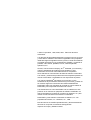 2
2
-
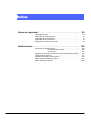 3
3
-
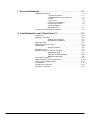 4
4
-
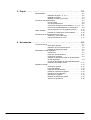 5
5
-
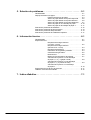 6
6
-
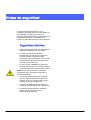 7
7
-
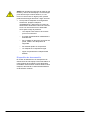 8
8
-
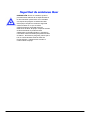 9
9
-
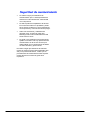 10
10
-
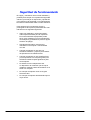 11
11
-
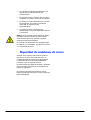 12
12
-
 13
13
-
 14
14
-
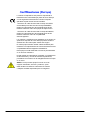 15
15
-
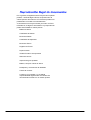 16
16
-
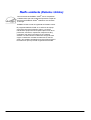 17
17
-
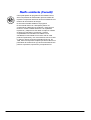 18
18
-
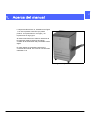 19
19
-
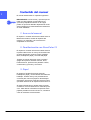 20
20
-
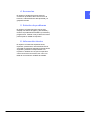 21
21
-
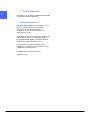 22
22
-
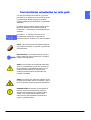 23
23
-
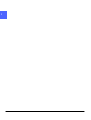 24
24
-
 25
25
-
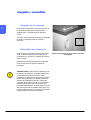 26
26
-
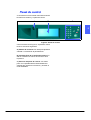 27
27
-
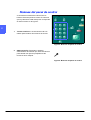 28
28
-
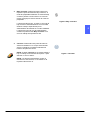 29
29
-
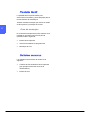 30
30
-
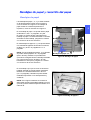 31
31
-
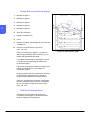 32
32
-
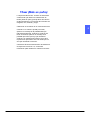 33
33
-
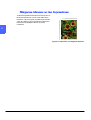 34
34
-
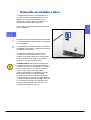 35
35
-
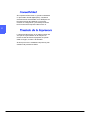 36
36
-
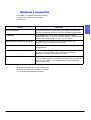 37
37
-
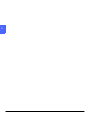 38
38
-
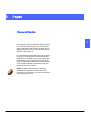 39
39
-
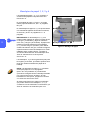 40
40
-
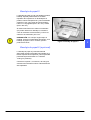 41
41
-
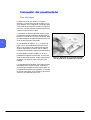 42
42
-
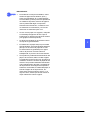 43
43
-
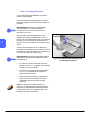 44
44
-
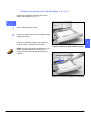 45
45
-
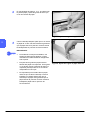 46
46
-
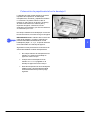 47
47
-
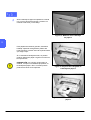 48
48
-
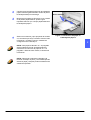 49
49
-
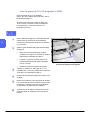 50
50
-
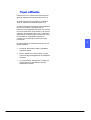 51
51
-
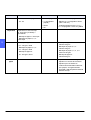 52
52
-
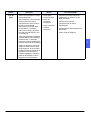 53
53
-
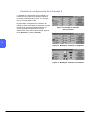 54
54
-
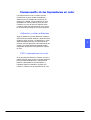 55
55
-
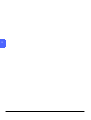 56
56
-
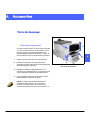 57
57
-
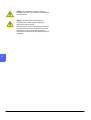 58
58
-
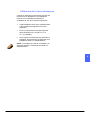 59
59
-
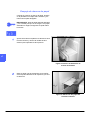 60
60
-
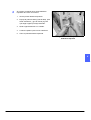 61
61
-
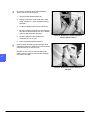 62
62
-
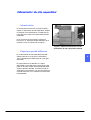 63
63
-
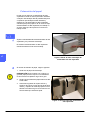 64
64
-
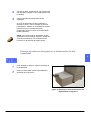 65
65
-
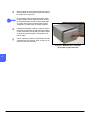 66
66
-
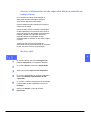 67
67
-
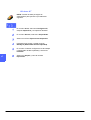 68
68
-
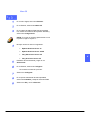 69
69
-
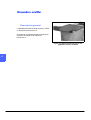 70
70
-
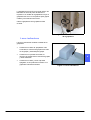 71
71
-
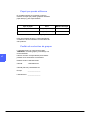 72
72
-
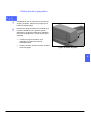 73
73
-
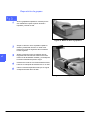 74
74
-
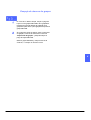 75
75
-
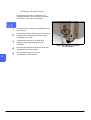 76
76
-
 77
77
-
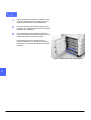 78
78
-
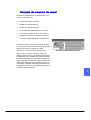 79
79
-
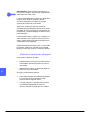 80
80
-
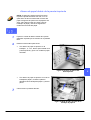 81
81
-
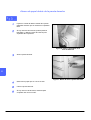 82
82
-
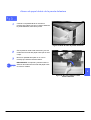 83
83
-
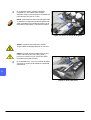 84
84
-
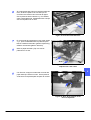 85
85
-
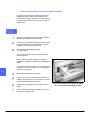 86
86
-
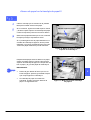 87
87
-
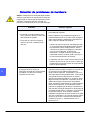 88
88
-
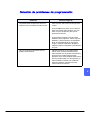 89
89
-
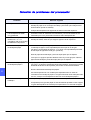 90
90
-
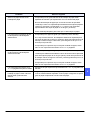 91
91
-
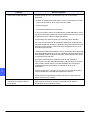 92
92
-
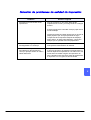 93
93
-
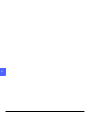 94
94
-
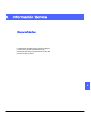 95
95
-
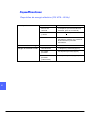 96
96
-
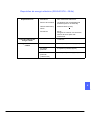 97
97
-
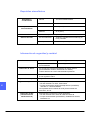 98
98
-
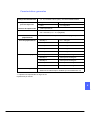 99
99
-
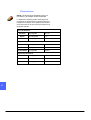 100
100
-
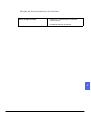 101
101
-
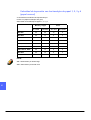 102
102
-
 103
103
-
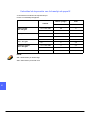 104
104
-
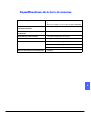 105
105
-
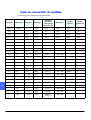 106
106
-
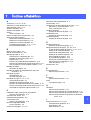 107
107
-
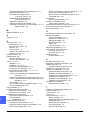 108
108
-
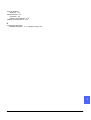 109
109
-
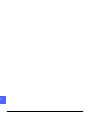 110
110
-
 111
111
-
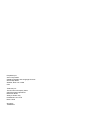 112
112
Xerox DocuColor 12 Guía del usuario
- Categoría
- Multifuncionales
- Tipo
- Guía del usuario
Artículos relacionados
-
Xerox DocuColor 12 Administration Guide
-
Xerox DocuColor 2006 Guía del usuario
-
Xerox DocuColor 2006 Guía de inicio rápido
-
Xerox DocuColor 12 Guía del usuario
-
Xerox FreeFlow Scanner 665e Guía del usuario
-
Xerox FreeFlow Scanner 665e Guía del usuario
-
Xerox DocuColor 252 Guía del usuario
-
Xerox 700i/700 Guía del usuario
-
Xerox DocuColor 7000AP/8000AP Guía del usuario
-
Xerox DocuColor 12 Administration Guide